Page 1
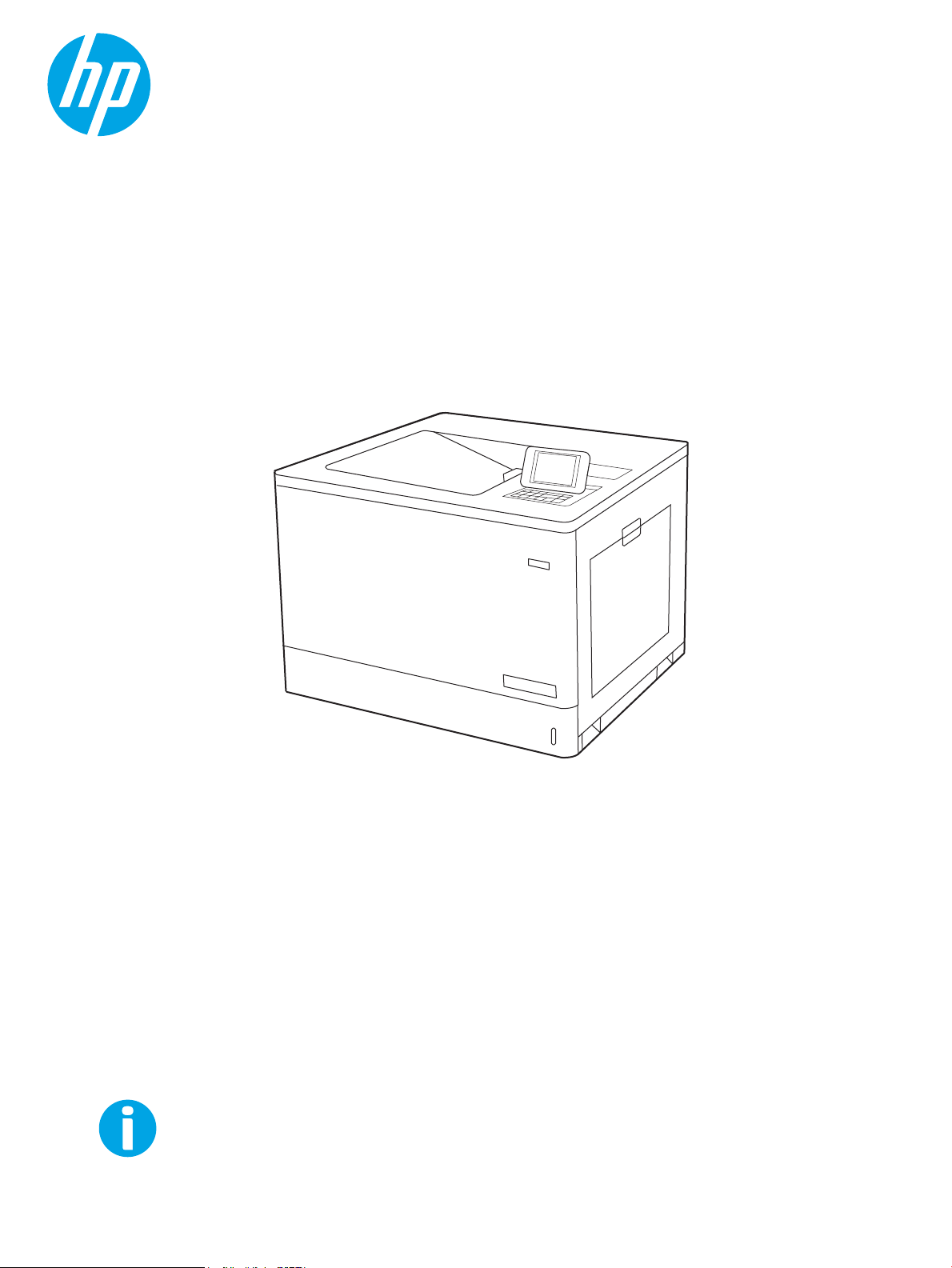
www.hp.com/videos/LaserJet
www.hp.com/support/colorljM751
Color LaserJet Enterprise M751
Uputstvo za upotrebu
Page 2
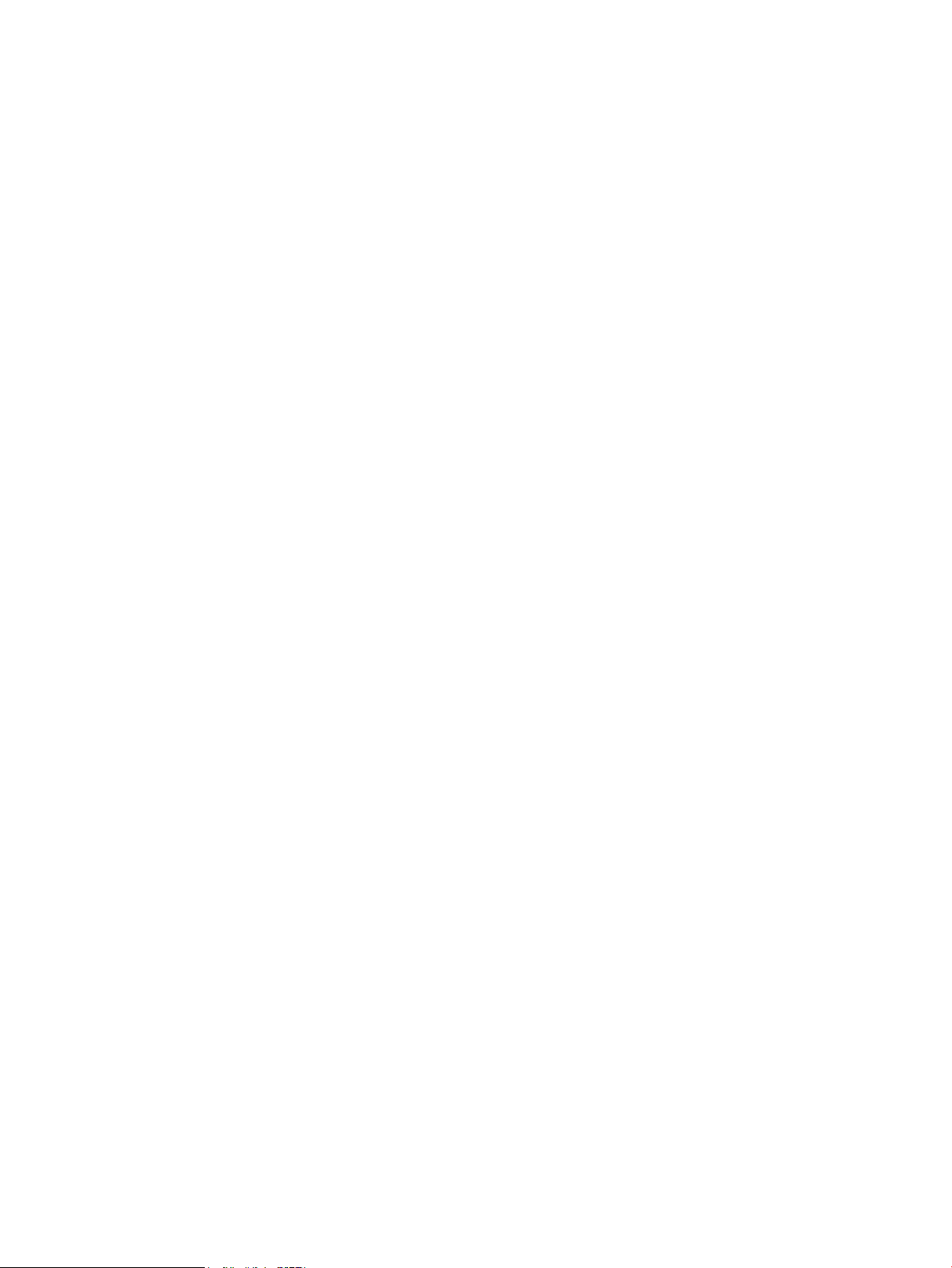
Page 3
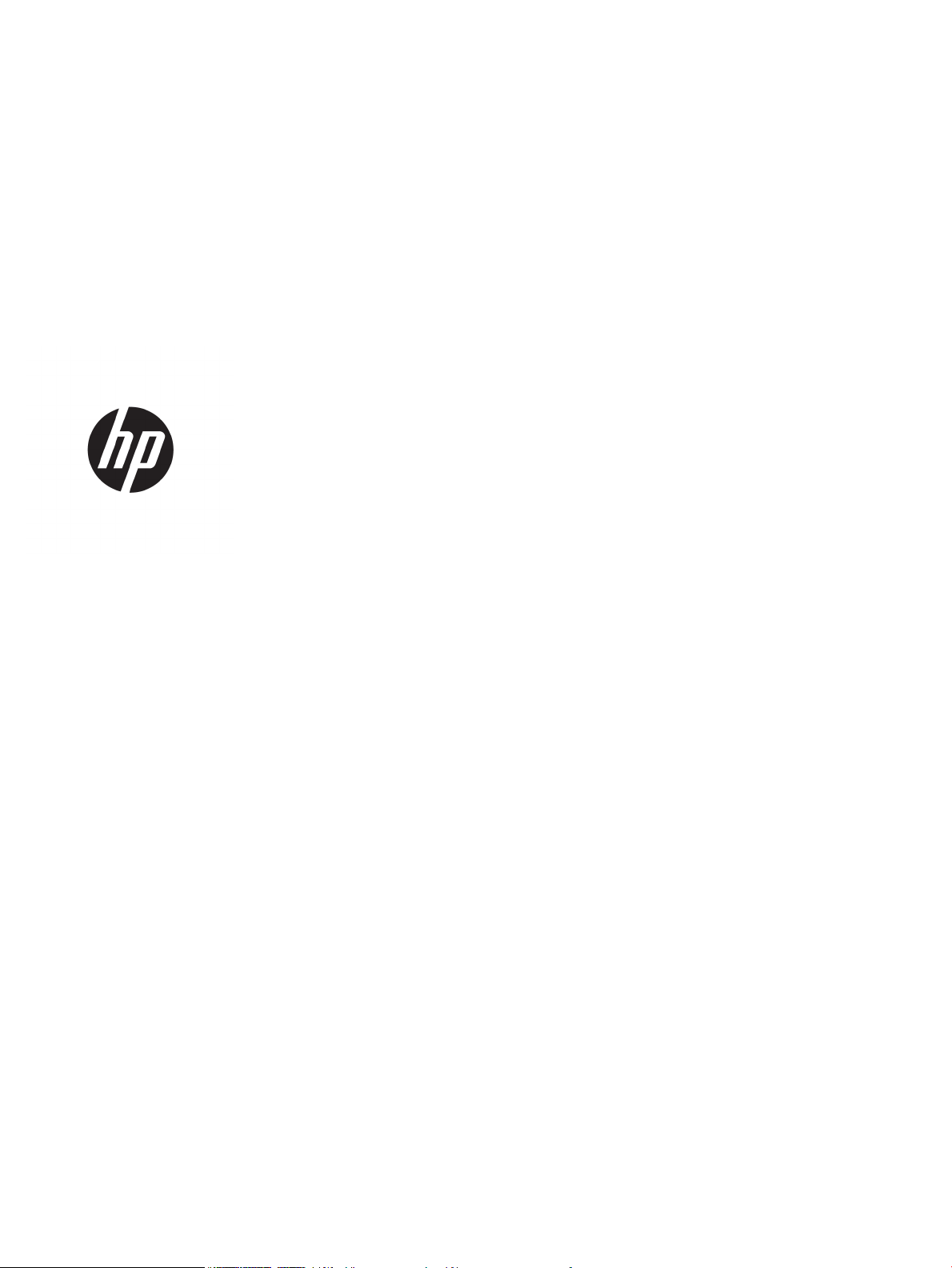
HP Color LaserJet Enterprise M751
Uputstvo za upotrebu
Page 4
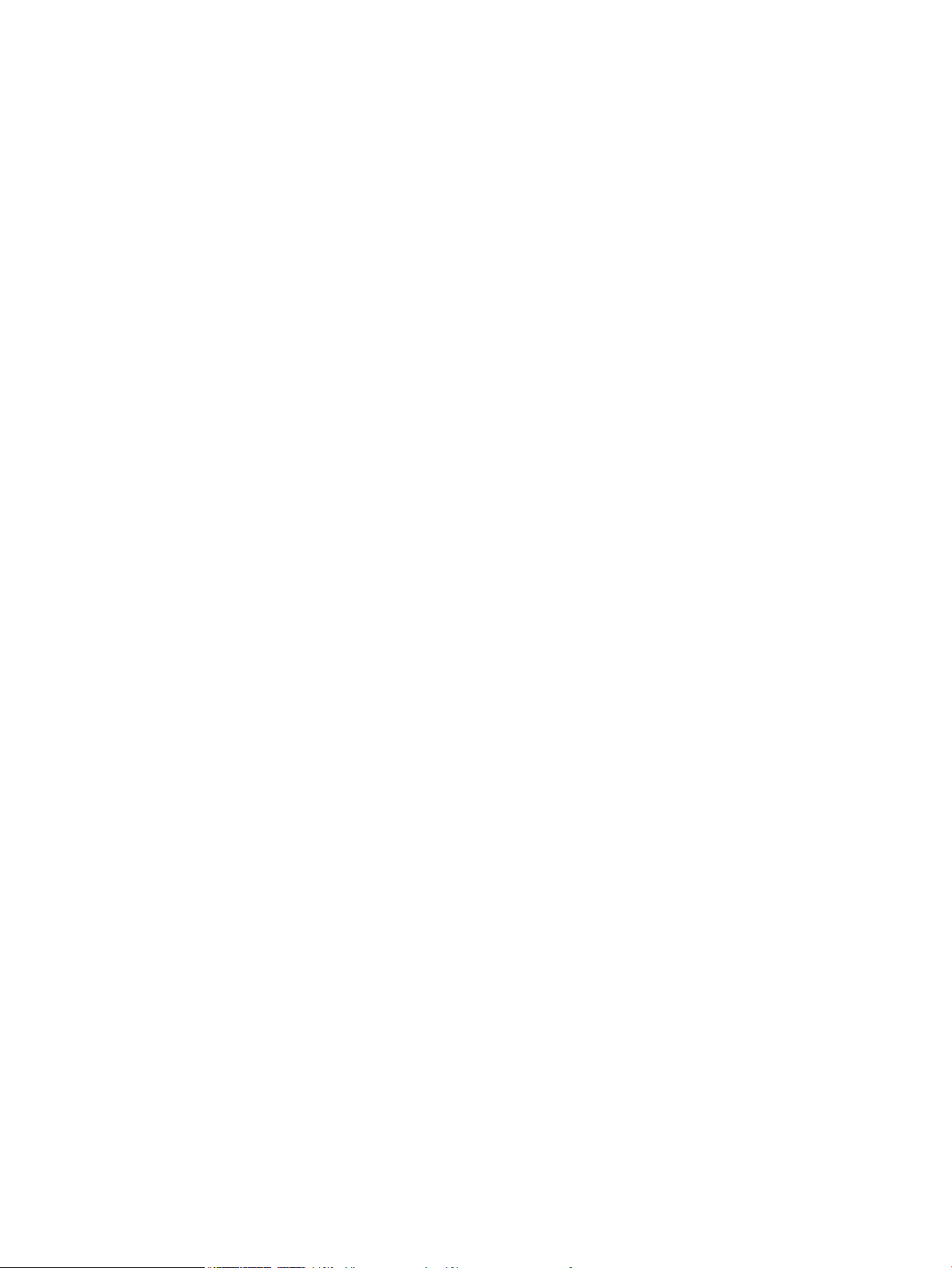
Autorska prava i licenca
Žigovi
© Copyright 2019 HP Development Company,
L.P.
Nije dozvoljeno umnožavanje, prilagođavanje ili
prevođenje bez prethodnog pismenog
odobrenja, osim u okvirima zakona o autorskim
pravima.
Informacije koje se navode u ovom dokumentu
mogu se menjati bez obaveštenja.
Jedine garancije za HP proizvode i usluge
navode se u izričitim garancijama koje idu uz
proizvode i usluge. Ništa od onoga što je ovde
navedeno ne sme se smatrati kao davanje
dodatne garancije. HP ne odgovara za tehničke
odn. uređivačke greške ili propuste koje sadrži
ovaj dokument.
Edition 1, 4/2019
Adobe®, Adobe Photoshop®, Acrobat® i
PostScript
®
predstavljaju žigove kompanije
Adobe Systems Incorporated.
Apple i Apple logotip su žigovi kompanije Apple,
Inc, registrovani u SAD i u drugim zemljama.
MacOS je registrovani žig kompanije Apple, Inc.
registrovan u SAD i u drugim zemljama.
AirPrint je registrovani žig kompanije Apple, Inc.
registrovan u SAD i u drugim zemljama.
Google™ je registrovani žig kompanije Google
Inc.
Microsoft®, Windows®, Windows® XP i Windows
Vista® su registrovani zaštitni znaci korporacije
Microsoft u SAD.
UNIX® predstavlja registrovani žig kompanije The
Open Group.
Page 5
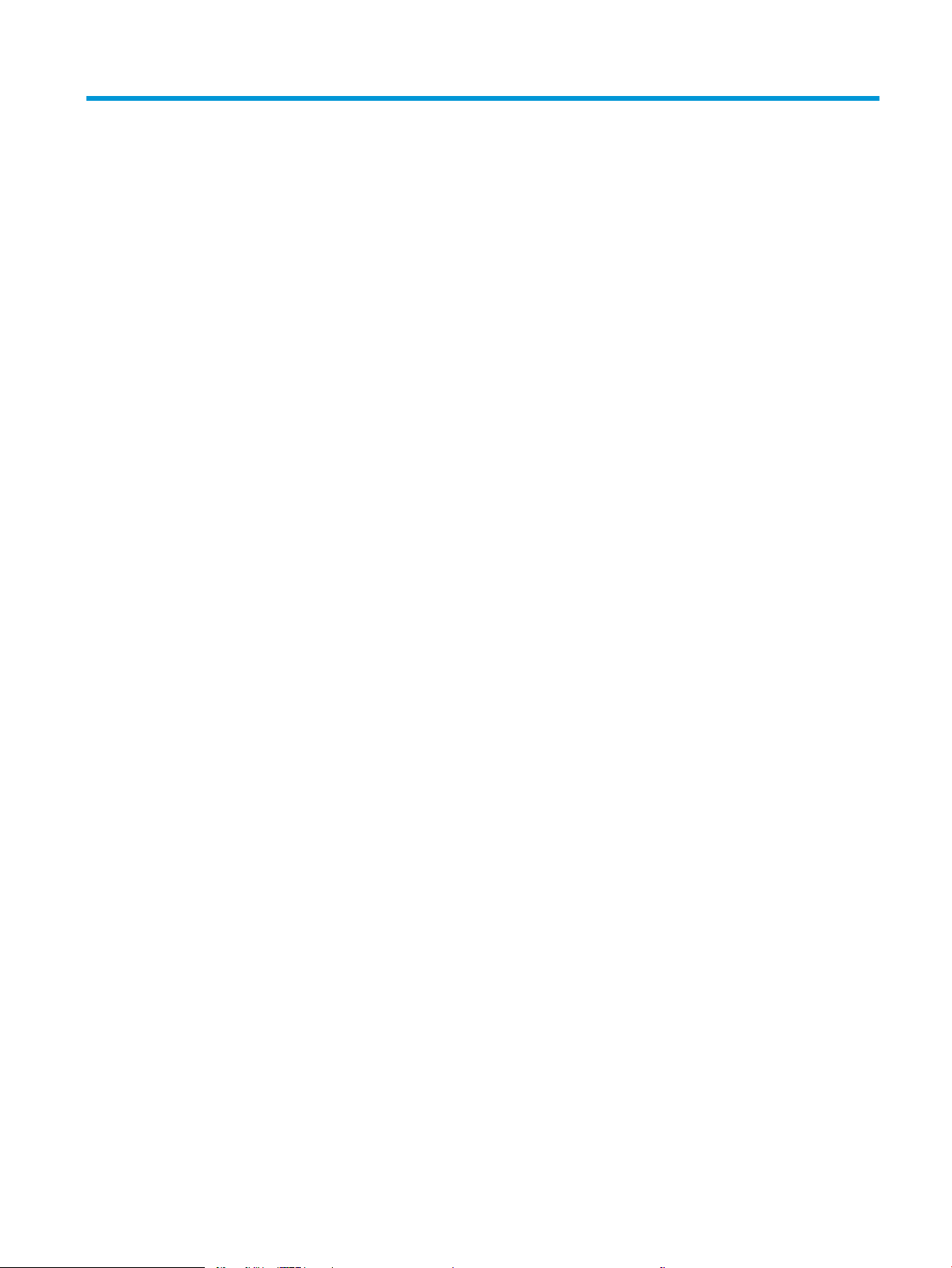
Sadržaj
1 Pregled štampača ..................................................................................................................................................................................... 1
Ikone upozorenja ...................................................................................................................................................................... 2
Potencijalna opasnost od strujnog udara ............................................................................................................................. 3
Prikazi štampača ...................................................................................................................................................................... 4
Prednja strana štampača .................................................................................................................................... 4
Zadnja strana štampača ..................................................................................................................................... 5
Priključci interfejsa ............................................................................................................................................... 6
Prikaz kontrolne table ......................................................................................................................................... 6
Specikacije štampača ............................................................................................................................................................. 9
Tehničke specikacije .......................................................................................................................................... 9
Podržani operativni sistemi ............................................................................................................................. 10
Mobilna rešenja za štampanje ......................................................................................................................... 12
Dimenzije štampača .......................................................................................................................................... 13
Potrošnja energije, električne specikacije i ispuštanje zvukova ............................................................... 15
Opsezi radnih uslova - okruženja .................................................................................................................... 15
Podešavanje hardvera štampača i instalacija softvera .................................................................................................... 16
2 Ležišta za papir ....................................................................................................................................................................................... 17
Uvod ......................................................................................................................................................................................... 18
Umetanje papira u ležište 1 (višenamensko ležište) ........................................................................................................ 19
Uvod ..................................................................................................................................................................... 19
Položaj papira u ležištu 1 ................................................................................................................................. 20
Koristite alternativni režim za memorandum ............................................................................................... 24
Omogućite alternativni režim za memorandum pomoću menija na kontrolnoj tabli
štampača ........................................................................................................................................ 24
Umetnite papir u Ležište 2 .................................................................................................................................................... 25
Uvod ..................................................................................................................................................................... 25
Položaj papira u ležištu 2 ................................................................................................................................. 27
Koristite alternativni režim za memorandum ............................................................................................... 30
Omogućite alternativni režim za memorandum pomoću menija na kontrolnoj tabli
štampača ........................................................................................................................................ 30
Stavite papir u ležište za papir kapaciteta 550 listova ..................................................................................................... 31
SRWW iii
Page 6
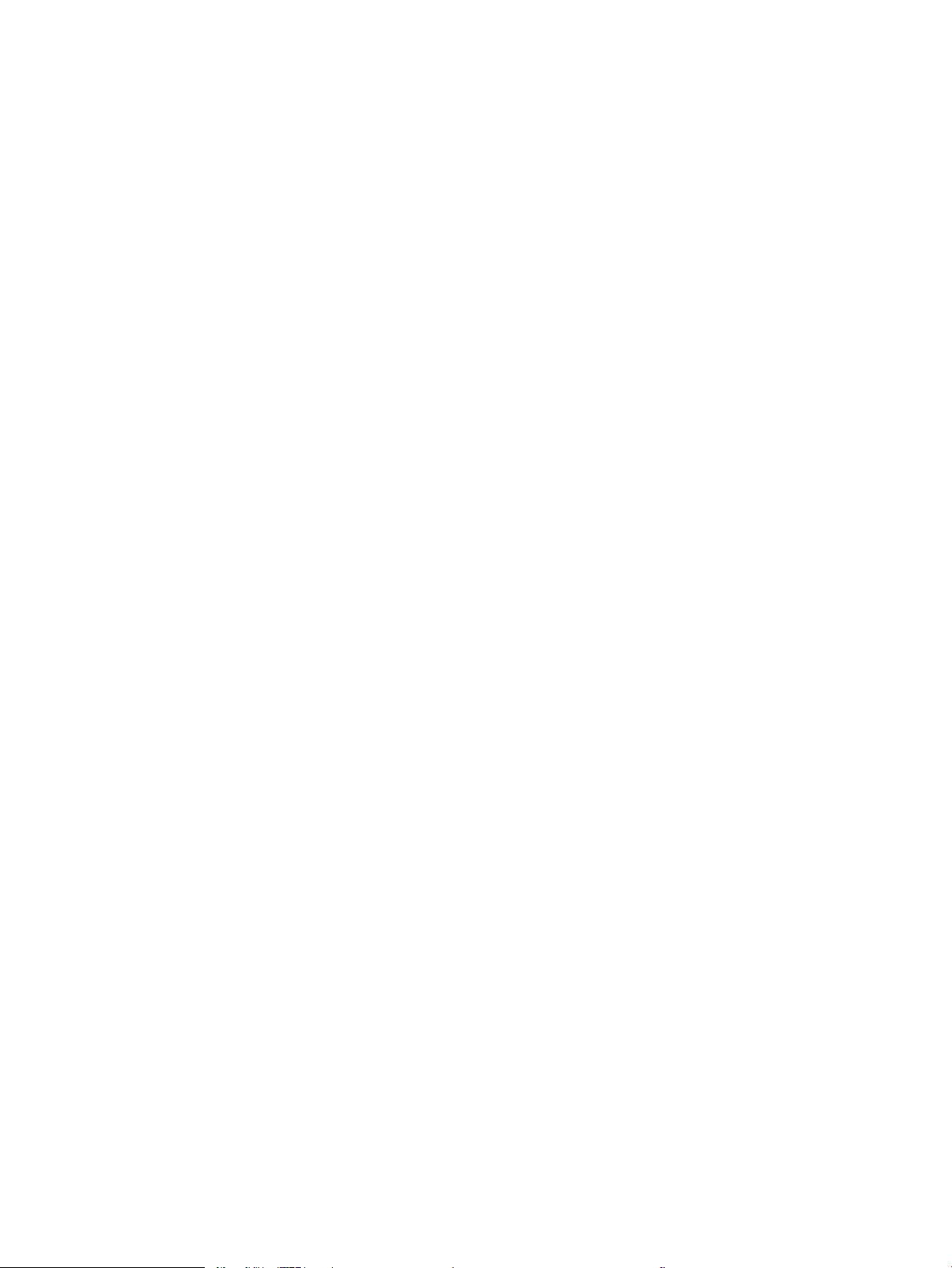
Uvod ..................................................................................................................................................................... 31
Položaj papira u ležištu kapaciteta 500 listova ............................................................................................ 33
Koristite alternativni režim za memorandum ............................................................................................... 36
Omogućite alternativni režim za memorandum pomoću menija na kontrolnoj tabli
štampača ........................................................................................................................................ 36
Umetnite papir u ležište kapaciteta 2 x 550 listova ......................................................................................................... 37
Uvod ..................................................................................................................................................................... 37
Položaj papira u ležištu kapaciteta 2 x 550 listova ...................................................................................... 39
Koristite alternativni režim za memorandum ............................................................................................... 42
Omogućite alternativni režim za memorandum pomoću menija na kontrolnoj tabli
štampača ........................................................................................................................................ 42
Stavite papira u ulazno ležište velikog kapaciteta za 2.700 listova ............................................................................... 43
Uvod ..................................................................................................................................................................... 43
Položaj papira u (HCI) ležištu kapaciteta 2.700 listova ................................................................................ 45
Koristite alternativni režim za memorandum ............................................................................................... 46
Omogućite alternativni režim za memorandum pomoću menija na kontrolnoj tabli
štampača ........................................................................................................................................ 47
Umetanje i štampanje koverti .............................................................................................................................................. 48
Uvod ..................................................................................................................................................................... 48
Štampanje koverata .......................................................................................................................................... 48
Položaj koverte .................................................................................................................................................. 48
Umetanje i štampanje nalepnica ......................................................................................................................................... 50
Uvod ..................................................................................................................................................................... 50
Ručno umetanje nalepnica ............................................................................................................................... 50
Položaj nalepnice ............................................................................................................................................... 51
3 Potrošni materijal, dodatna oprema i delovi ...................................................................................................................................... 53
Naručivanje potrošnog materijala, dodatne opreme i delova ......................................................................................... 54
Naručivanje ......................................................................................................................................................... 54
Supplies and accessories ................................................................................................................................. 54
Potrošni materijal za održavanje/produžavanje radnog veka ................................................................... 55
Delovi koje korisnik samostalno popravlja .................................................................................................... 56
Kongurisanje zaštite HP kertridža sa tonerom u okviru postavki potrošnog materijala .......................................... 57
Uvod ..................................................................................................................................................................... 57
Omogućavanje ili onemogućavanje funkcije Cartridge Policy (Smernice za kertridže) .......................... 57
Omogućavanje funkcije Cartridge Policy (Smernice za kertridže) pomoću kontrolne
table štampača .............................................................................................................................. 57
Onemogućavanje funkcije Cartridge Policy (Smernice za kertridže) pomoću
kontrolne table štampača ........................................................................................................... 58
Omogućavanje funkcije Cartridge Policy (Smernice za kertridže) pomoću
HP ugrađenog Web servera (EWS) ............................................................................................. 58
iv SRWW
Page 7
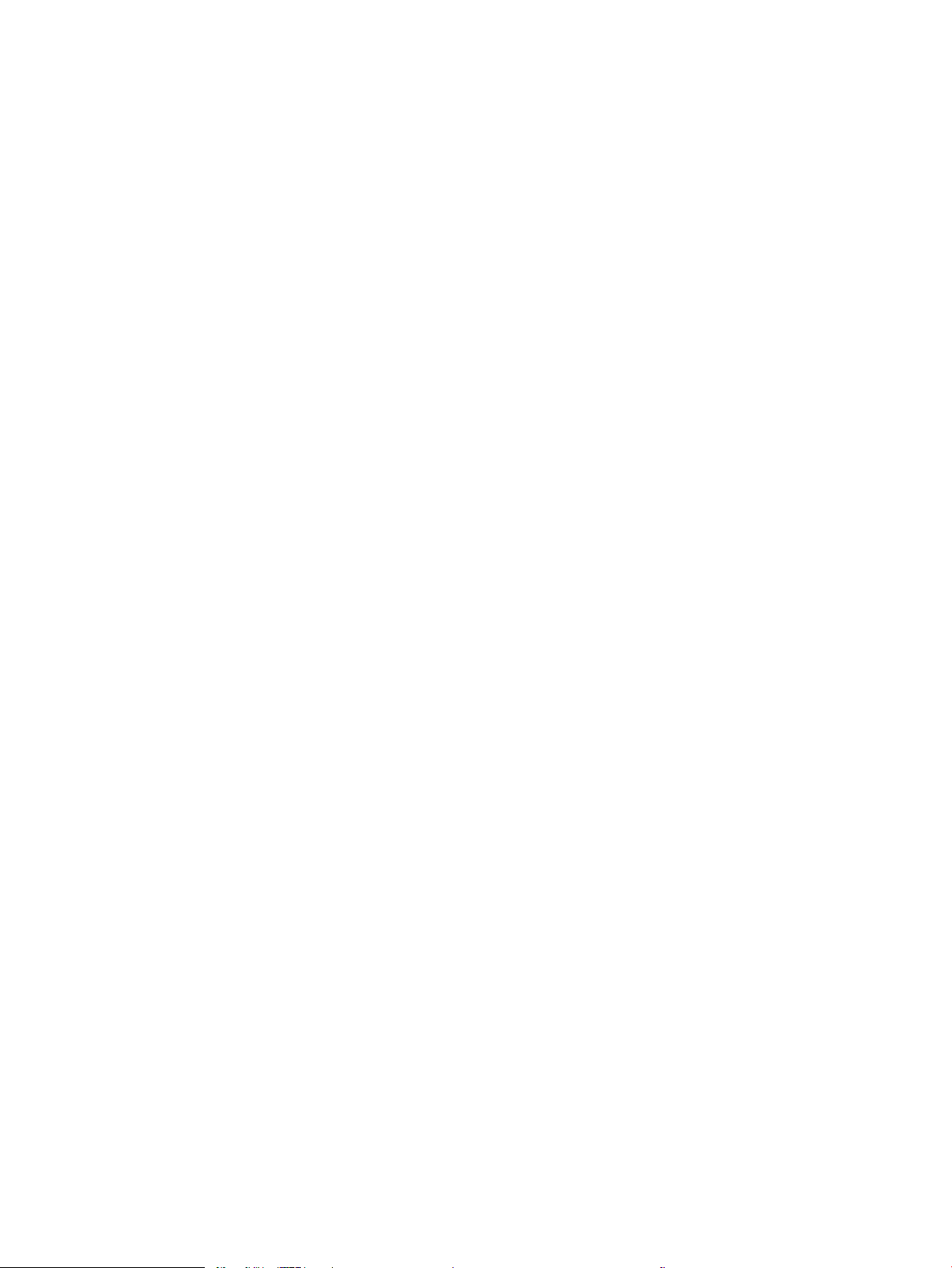
Onemogućavanje funkcije Cartridge Policy (Smernice za kertridže) pomoću
HP ugrađenog HP Web servera (EWS) ....................................................................................... 58
Rešavanje problema sa porukama o grešci za Cartridge Policy (Smernice za
kertridže) na kontrolnoj tabli ....................................................................................................... 59
Omogućavanje ili onemogućavanje funkcije Cartridge Protection (Zaštita kertridža) ........................... 59
Omogućavanje funkcije Cartridge Protection (Zaštita kertridža) pomoću kontrolne
table štampača .............................................................................................................................. 59
Onemogućavanje funkcije Cartridge Protection (Zaštita kertridža) pomoću kontrolne
table štampača
Omogućavanje funkcije Cartridge Protection (Zaštita kertridža) pomoću ugrađenog
HP Web servera (EWS) ................................................................................................................. 60
Onemogućavanje funkcije Cartridge Protection (Zaštita kertridža) pomoću
ugrađenog HP Web servera (EWS) ............................................................................................. 60
Rešavanje problema sa porukama o grešci za Cartridge Protection (Zaštita
kertridža) na kontrolnoj tabli ....................................................................................................... 61
Zamena kertridža sa tonerom ............................................................................................................................................. 62
Informacije o kertridžu sa tonerom ................................................................................................................ 62
Vađenje i zamena kertridža ............................................................................................................................. 63
Zamenite bubanj za obradu slike ........................................................................................................................................ 66
Informacije o bubnju za obradu slike .............................................................................................................. 66
Uklanjanje i zamena bubnjeva za obradu slike ............................................................................................. 67
Zamena jedinice za prikupljanje tonera .............................................................................................................................. 69
Informacije o jedinici za prikupljanje tonera .................................................................................................. 69
Vađenje i zamena jedinice za prikupljanje tonera ........................................................................................ 69
.............................................................................................................................. 60
4 Štampanje ............................................................................................................................................................................................... 73
Zadaci za štampanje (Windows) .......................................................................................................................................... 74
Štampanje (Windows) ....................................................................................................................................... 74
Automatsko dvostrano štampanje (Windows) ............................................................................................. 75
Ručno dvostrano štampanje (Windows) ........................................................................................................ 75
Štampanje više stranica na listu (Windows) .................................................................................................. 76
Izbor tipa papira (Windows) ............................................................................................................................. 76
Dodatni zadaci za štampanje .......................................................................................................................... 77
Zadaci za štampanje (macOS) .............................................................................................................................................. 78
Štampanje (macOS) ........................................................................................................................................... 78
Automatsko dvostrano štampanje (macOS) ................................................................................................. 78
Ručno dvostrano štampanje (macOS) ............................................................................................................ 78
Štampanje više stranica na listu (macOS) ..................................................................................................... 79
Izbor tipa papira (macOS) ................................................................................................................................. 79
Dodatni zadaci za štampanje .......................................................................................................................... 79
Store print jobs on the product to print later or print privately (Čuvanje zadataka štampanja na štampaču
za kasnije ili privatno štampanje) ........................................................................................................................................ 81
SRWW v
Page 8
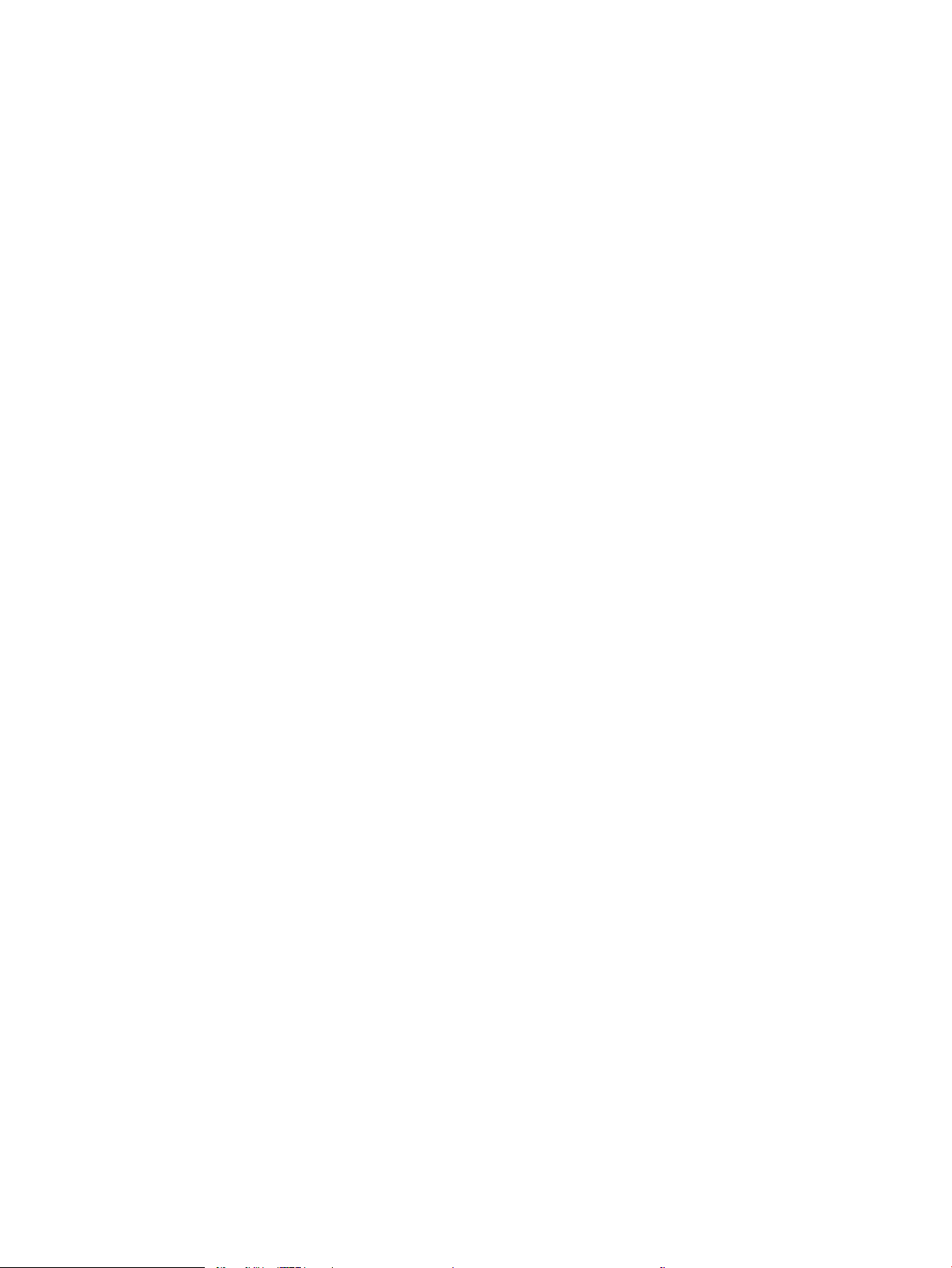
Uvod ..................................................................................................................................................................... 81
Create a stored job (Windows) (Kreiranje uskladištenog zadatka (Windows)) ........................................ 81
Create a stored job (macOS) (Kreiranje uskladištenog zadatka (macOS)) ................................................ 82
Štampanje sačuvanog zadatka ....................................................................................................................... 83
Brisanje sačuvanog zadatka ............................................................................................................................ 83
Brisanje zadatka koji je sačuvan na štampaču ......................................................................... 83
Promena ograničenja za skladištenje zadataka ...................................................................... 83
Informacije koje se šalju na štampač u svrhu vođenja evidencije zadataka ............................................ 84
Štampanje sa prenosnih uređaja ......................................................................................................................................... 85
Uvod ..................................................................................................................................................................... 85
Wi-Fi, Wi-Fi Direct štampanje, NFC i BLE štampanje .................................................................................... 85
HP ePrint preko e-pošte ................................................................................................................................... 86
AirPrint ................................................................................................................................................................. 87
Android ugrađeno štampanje .......................................................................................................................... 87
Štampanje sa USB eš diska ................................................................................................................................................ 88
Uvod ..................................................................................................................................................................... 88
Omogućite USB port za štampanje ................................................................................................................ 88
Štampanje USB dokumenata .......................................................................................................................... 89
Štampajte pomoću USB 2.0 priključka velike brzine (žični) ............................................................................................. 90
Omogućite USB priključak velike brzine za štampanje ................................................................................ 90
5 Upravljanje štampačem ......................................................................................................................................................................... 91
Napredno kongurisanje pomoću ugrađenog HP Web servera (EWS) .......................................................................... 92
Uvod ..................................................................................................................................................................... 92
Pristup ugrađenom HP Web serveru (Embedded Web Server – EWS) ..................................................... 92
Funkcije HP ugrađenog Web servera .............................................................................................................. 93
Kartica Information (Informacije) ............................................................................................... 93
Kartica General (Opšte) ................................................................................................................ 94
Kartica Print (Štampanje) ............................................................................................................. 95
Kartica Supplies (Potrošni materijal) .......................................................................................... 95
Kartica Troubleshooting (Rešavanje problema) ....................................................................... 95
Kartica Security (Bezbednost) ..................................................................................................... 96
Kartica HP Web Services (HP mrežne usluge) .......................................................................... 96
Kartica Networking (Umrežavanje) ............................................................................................ 97
Lista Other Links (Druge veze) .................................................................................................... 98
Podešavanje postavki IP mreže ........................................................................................................................................ 100
Odricanje odgovornosti o deljenju štampača ............................................................................................. 100
Pregled i promena mrežnih postavki ........................................................................................................... 100
Promena imena štampača na mreži ............................................................................................................ 100
Ručno podesite IPv4 TCP/IP parametre iz kontrolne table ....................................................................... 101
Ručno podesite IPv6 TCP/IP parametre iz kontrolne table ....................................................................... 101
vi SRWW
Page 9
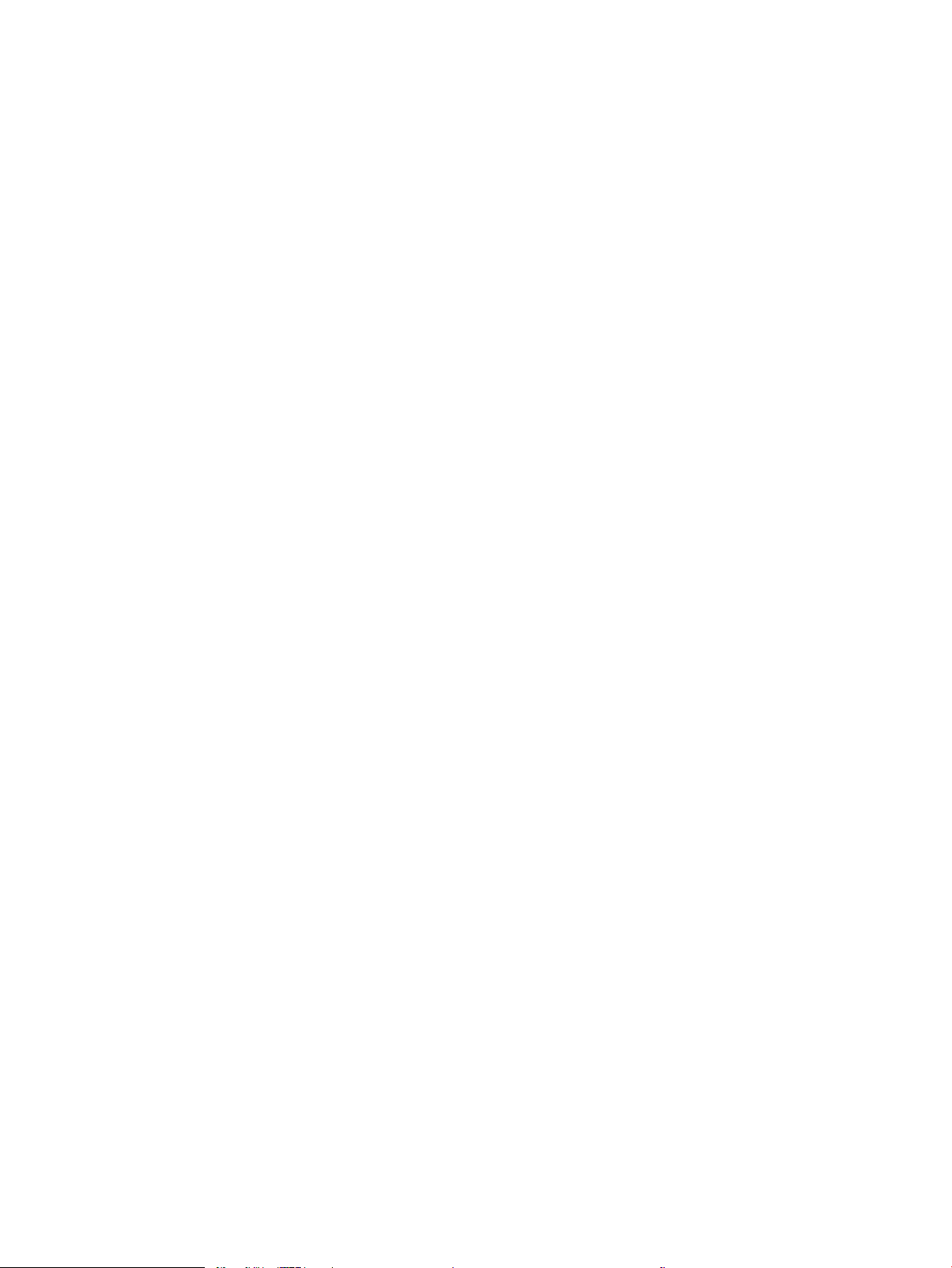
Brzina veze i postavke dupleksa ................................................................................................................... 102
Bezbednosne funkcije štampača ...................................................................................................................................... 103
Uvod .................................................................................................................................................................. 103
Izjave o bezbednosti ....................................................................................................................................... 103
Podešavanje ili menjanje lozinke za uređaj pomoću ugrađenog HP Web servera ............................... 103
IP bezbednost .................................................................................................................................................. 104
Podrška za šifrovanje: HP bezbedni čvrsti diskovi visokih performansi ................................................. 104
Zaključavanje formatora ................................................................................................................................ 104
Podešavanja štednje energije ............................................................................................................................................ 105
Uvod .................................................................................................................................................................. 105
Podešavanje postavki za stanje mirovanja ................................................................................................. 105
Podesite tajmer za mirovanje i kongurišite štampač tako da troši najviše 1 W struje ...................... 105
Podešavanje rasporeda mirovanja ............................................................................................................... 106
HP Web Jetadmin ................................................................................................................................................................. 107
Ažuriranje softvera i rmvera ............................................................................................................................................ 108
6 Rešavanje problema ............................................................................................................................................................................ 109
Korisnička podrška .............................................................................................................................................................. 110
Sistem pomoći na kontrolnoj tabli .................................................................................................................................... 111
Vraćanje fabričkih postavki ................................................................................................................................................ 112
Uvod .................................................................................................................................................................. 112
Prvi način: Vraćanje fabričkih postavki preko kontrolne table štampača ............................................... 112
Drugi način: Vraćanje fabričkih postavki sa ugrađenog HP Web servera (samo za štampače koji
su povezani na mrežu) ................................................................................................................................... 112
Na kontrolnoj tabli štampača prikazuje se poruka „Cartridge is low“ (Kertridž je gotovo pri kraju) ili
„Cartridge is very low“ (Kertridž je pri kraju) .................................................................................................................... 113
Menjanje postavki za nivo koji se računa kao „pri kraju“ ........................................................................... 113
Order supplies (Naručite potrošni materijal) .......................................................................... 113
Štampač ne uvlači papir ili ima problema pri uvlačenju ................................................................................................. 114
Uvod .................................................................................................................................................................. 114
Štampač ne uvlači papir ................................................................................................................................. 114
Štampač uvlači više listova papira istovremeno ........................................................................................ 116
Uklanjanje zaglavljenog papira .......................................................................................................................................... 120
Uvod .................................................................................................................................................................. 120
Lokacije zaglavljenog papira ......................................................................................................................... 120
Automatska navigacija za čišćenje zaglavljenog papira ........................................................................... 121
Učestala zaglavljivanja papira ili zaglavljivanja koja se ponavljaju? ........................................................ 121
Uklanjanje zaglavljenog papira iz ležišta 1 (13.A1) ................................................................................... 121
Uklanjanje zaglavljenog papira iz ležišta 2 (13.A2) ................................................................................... 125
Uklanjanje zaglavljenog papira iz grejača (13.B9, 13.B2, 13.FF) ............................................................. 130
Uklanjanje zaglavljenog papira iz izlazne korpe (13.E1) ........................................................................... 134
SRWW vii
Page 10
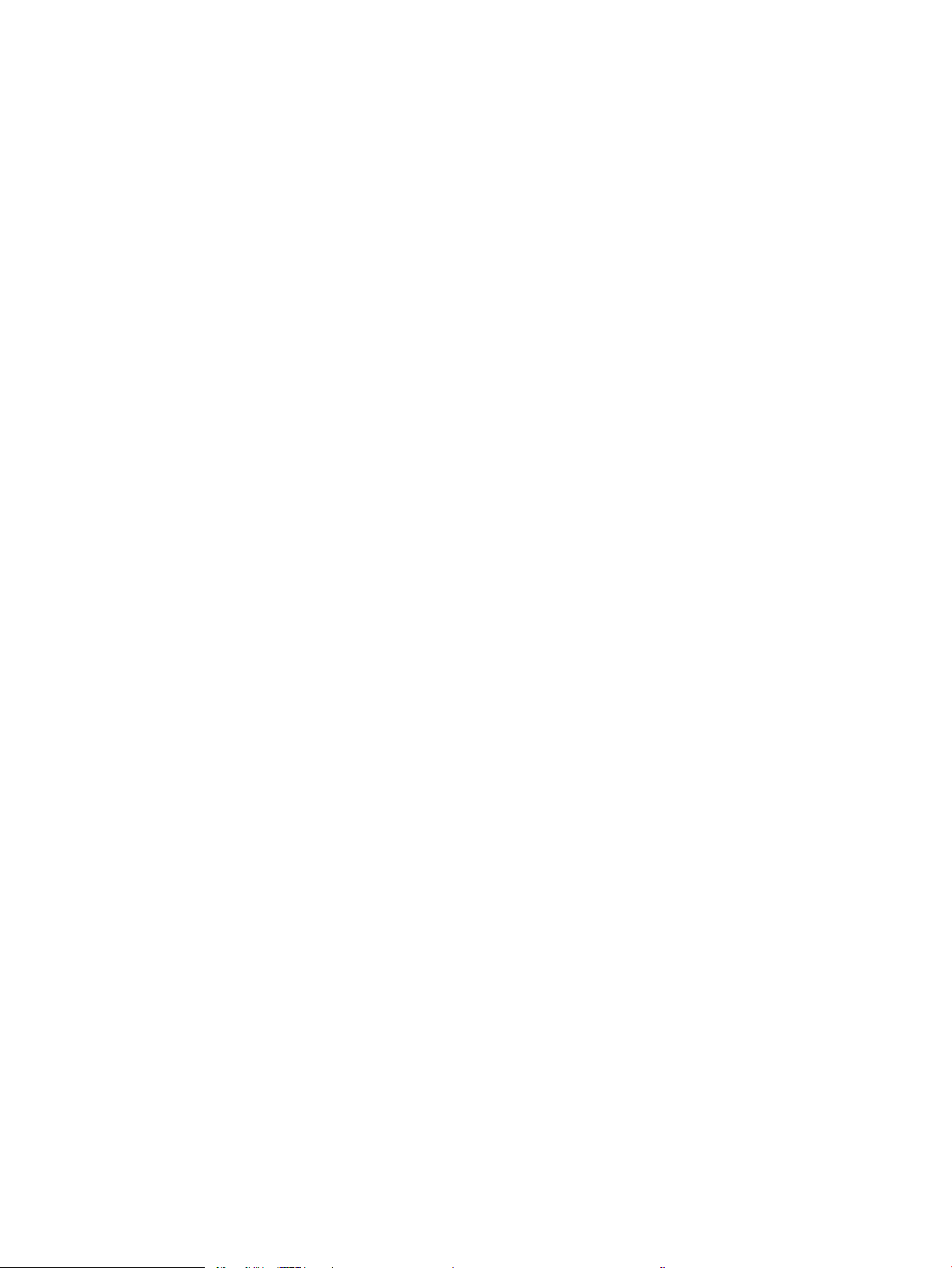
Uklanjanje zaglavljenog papira iz područja za dvostrano štampanje (13.D3) ...................................... 135
Uklanjanje zaglavljenog papira iz ulaznog ležišta velikog kapaciteta od 550 listova (13.A3,
13.A4) ................................................................................................................................................................ 139
Uklanjanje zaglavljenog papira iz ležišta kapaciteta 2 x 550 (13.A4, 13.A5) ........................................ 144
Uklanjanje zaglavljenog papira iz ulaznog ležišta za papir velikog kapaciteta 2.700 listova
(13.A3, 13.A4, 13.A5, 13.A7) ......................................................................................................................... 150
Rešavanje problema sa kvalitetom štampe .................................................................................................................... 157
Uvod .................................................................................................................................................................. 157
Rešavanje problema sa kvalitetom štampe ............................................................................................... 157
Ažuriranje rmvera štampača .................................................................................................. 157
Štampanje iz drugog programa ............................................................................................... 157
Proverite podešavanje vrste papira za zadatak za štampanje ........................................... 158
Provera postavki vrste papira na štampaču ...................................................... 158
Provera postavki vrste papira (Windows) .......................................................... 158
Provera postavki vrste papira (macOS) .............................................................. 158
Provera stanja kertridža sa tonerom ....................................................................................... 158
Štampanje stranice za čišćenje ................................................................................................ 159
Vizuelni pregled kertridža sa tonerom .................................................................................... 159
Provera papira i okruženja za štampanje ............................................................................... 160
Prvi korak: Koristite papir koji ispunjava HP specikacije ................................ 160
Drugi korak: Proverite okruženje ......................................................................... 160
Treći korak: Podesite poravnavanje za svako ležište ....................................... 160
Pokušajte da štampate pomoću drugog upravljačkog programa ...................................... 161
Rešavanje problema sa kvalitetom boje ..................................................................................................... 162
Kalibrisanje štampača za poravnanje boja ............................................................................. 162
Rešavanje problema sa defektima na slikama ........................................................................................... 162
Rešavanje problema sa ožičenom mrežom .................................................................................................................... 171
Uvod .................................................................................................................................................................. 171
Loša zička veza .............................................................................................................................................. 171
Računar koristi pogrešnu IP adresu štampača ........................................................................................... 171
Računar ne uspeva da ostvari komunikaciju s štampačem ..................................................................... 172
Štampač koristi netačne postavke veze i dupleksa za mrežu ................................................................. 172
Novi softver na računaru možda je doveo do problema sa kompatibilnošću ....................................... 172
Računar ili radna stanica možda nisu ispravno podešeni ......................................................................... 172
Štampač je onemogućen ili su neke druge mrežne postavke neispravne ............................................. 173
Indeks ......................................................................................................................................................................................................... 175
viii SRWW
Page 11
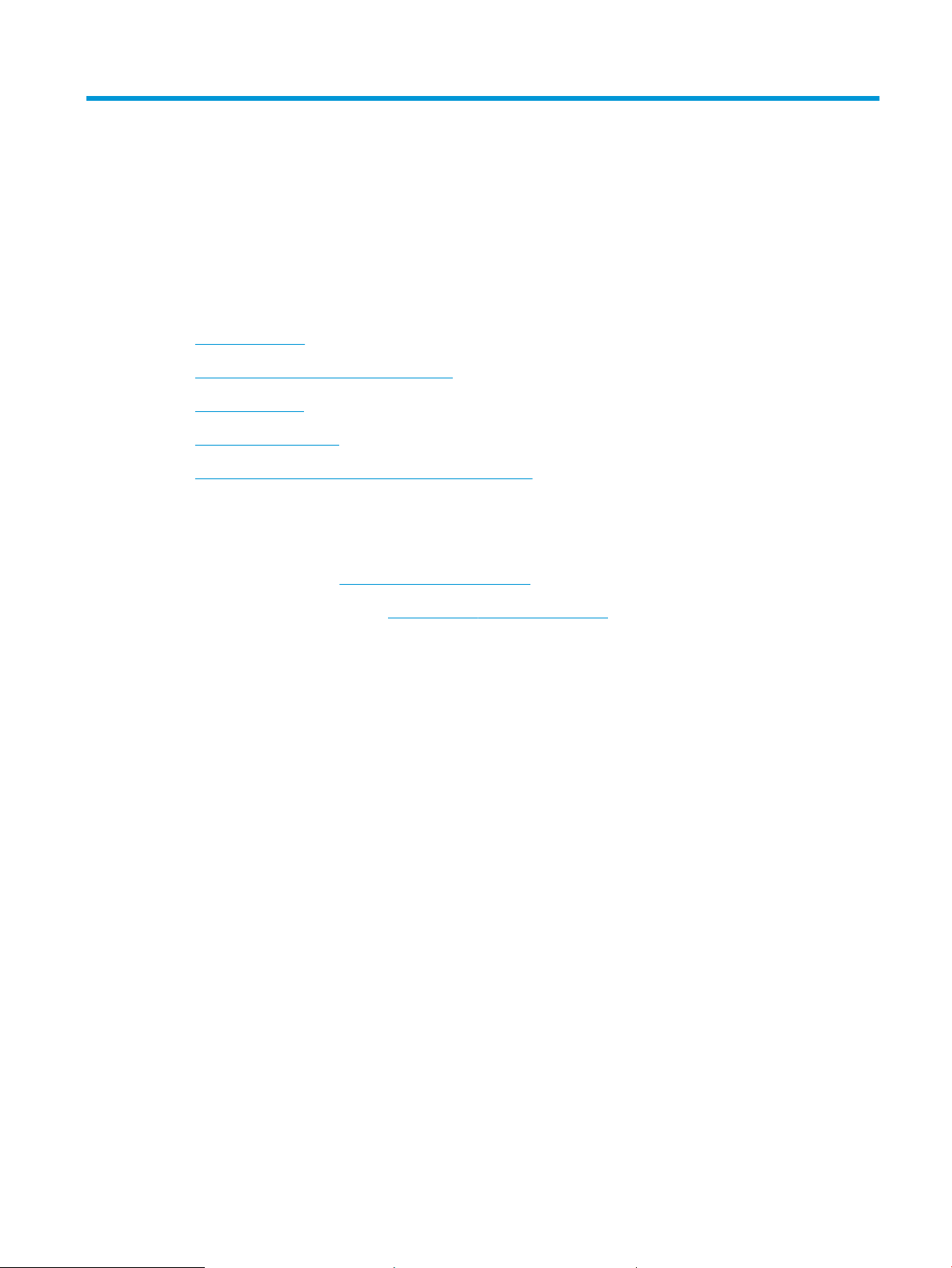
1 Pregled štampača
●
Ikone upozorenja
●
Potencijalna opasnost od strujnog udara
●
Prikazi štampača
●
Specikacije štampača
●
Podešavanje hardvera štampača i instalacija softvera
Za više informacija
Sledeće informacije su važeće u trenutku objavljivanja.
Za video pomoć, pogledajte www.hp.com/videos/LaserJet.
Za najnovije informacije, pogledajte www.hp.com/support/colorljM751.
Sveobuhvatna HP pomoć za štampač obuhvata sledeće informacije:
● Instalacija i kongurisanje
● Učenje i korišćenje
● Rešavanje problema
● Preuzimanje ispravki za softver i rmver
● Učestvovanje u forumima za podršku
● Pronalaženje informacija o propisima i o garanciji
SRWW 1
Page 12
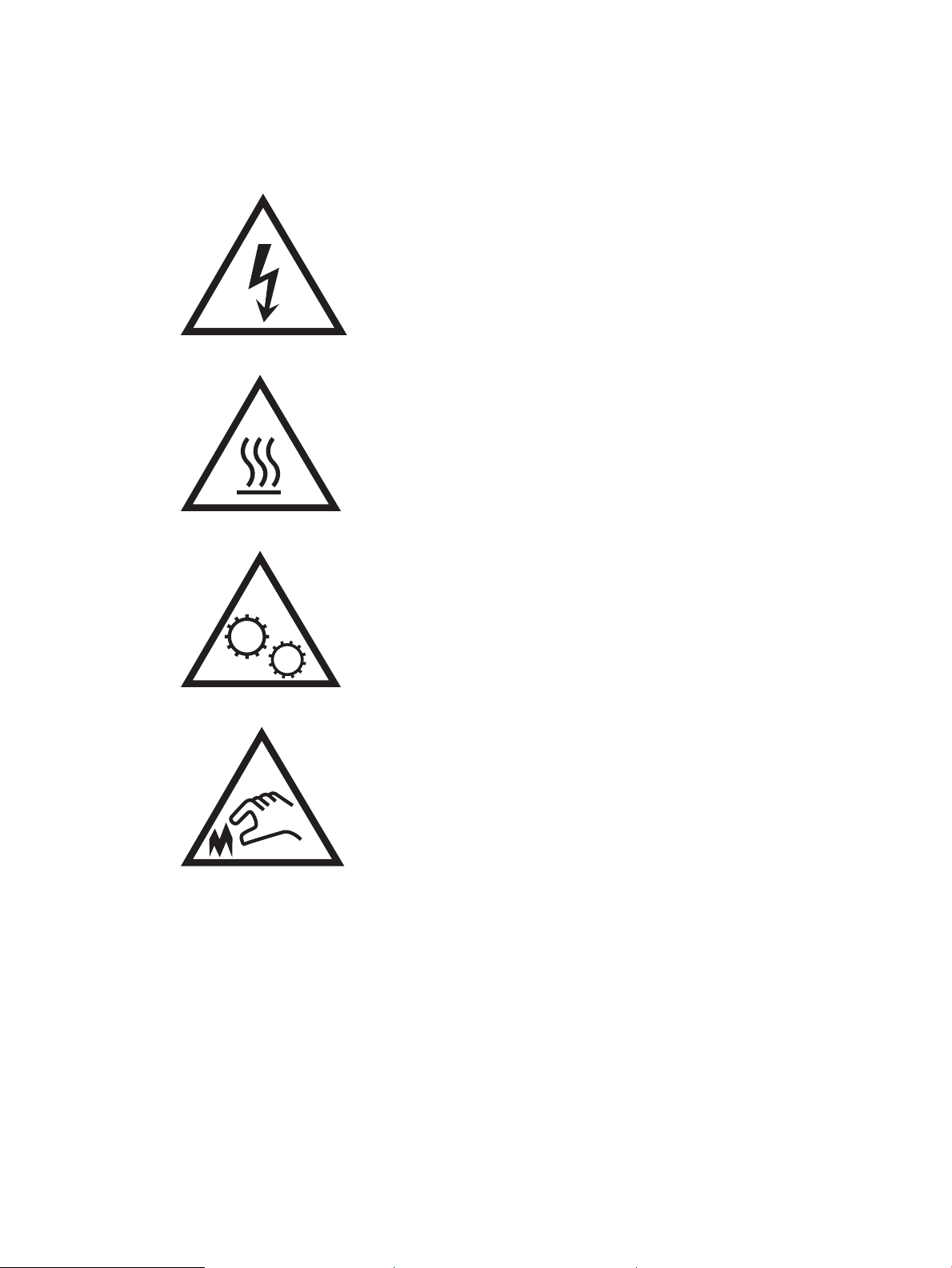
Ikone upozorenja
Denicije ikone upozorenja: Sledeće ikone upozorenja mogu se pojaviti na HP proizvodima. Budite oprezni u
odgovarajućim situacijama.
●
Oprez: Strujni udar
●
Oprez: Vrela površina
●
Oprez: Ne približavajte delove tela pokretnim delovima
●
Oprez: Oštra ivica u neposrednoj blizini
2 Poglavlje 1 Pregled štampača SRWW
Page 13
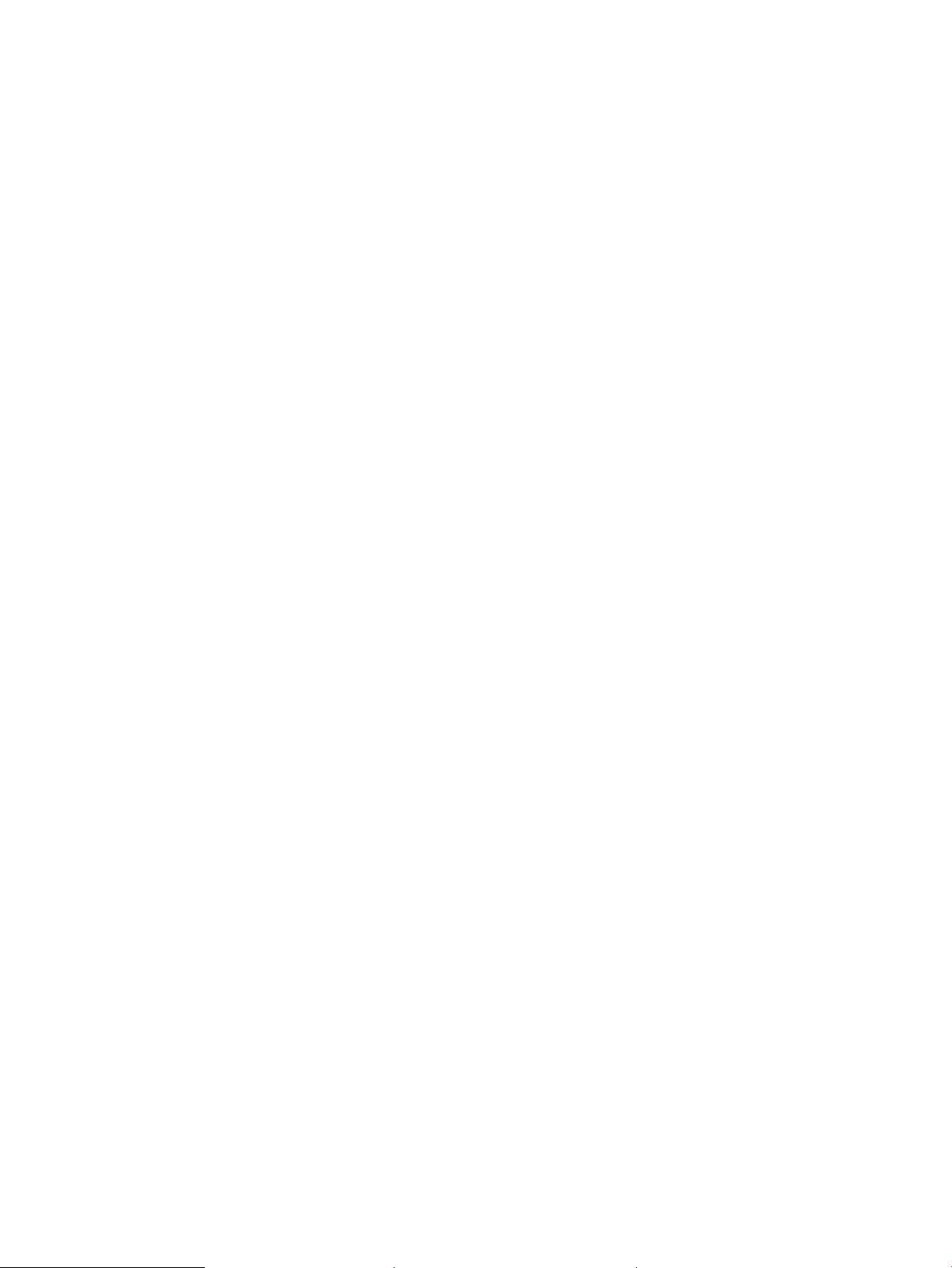
Potencijalna opasnost od strujnog udara
Pratite osnovne bezbednosne mere predostrožnosti da biste smanjili rizik od povreda izazvanih požarom ili
strujnim udarom tokom upotrebe ovog proizvoda.
● Postarajte se da pročitate i razumete sva uputstva u korisničkom priručniku.
● Pratite sva upozorenja i uputstva označena na uređaju.
● Koristite samo uzemljenu električnu utičnicu kada priključujete proizvod na izvor napajanja. Ako ne znate da
li je utičnica uzemljena, obratite se kvalikovanom električaru.
● Ne dodirujte kontakte na utičnicima na uređaju. Odmah zamenite oštećene kablove.
● Isključite uređaj iz zidne utičnice pre čišćenja.
● Nemojte instalirati ili koristiti ovaj proizvod blizu vode ili kada ste mokri.
● Bezbedno postavite uređaj na stabilnu površinu.
● Postavite uređaj na zaštićenom mestu na kome niko ne može da nagazi kabl za napajanje ili se saplete
preko njega.
SRWW Potencijalna opasnost od strujnog udara 3
Page 14
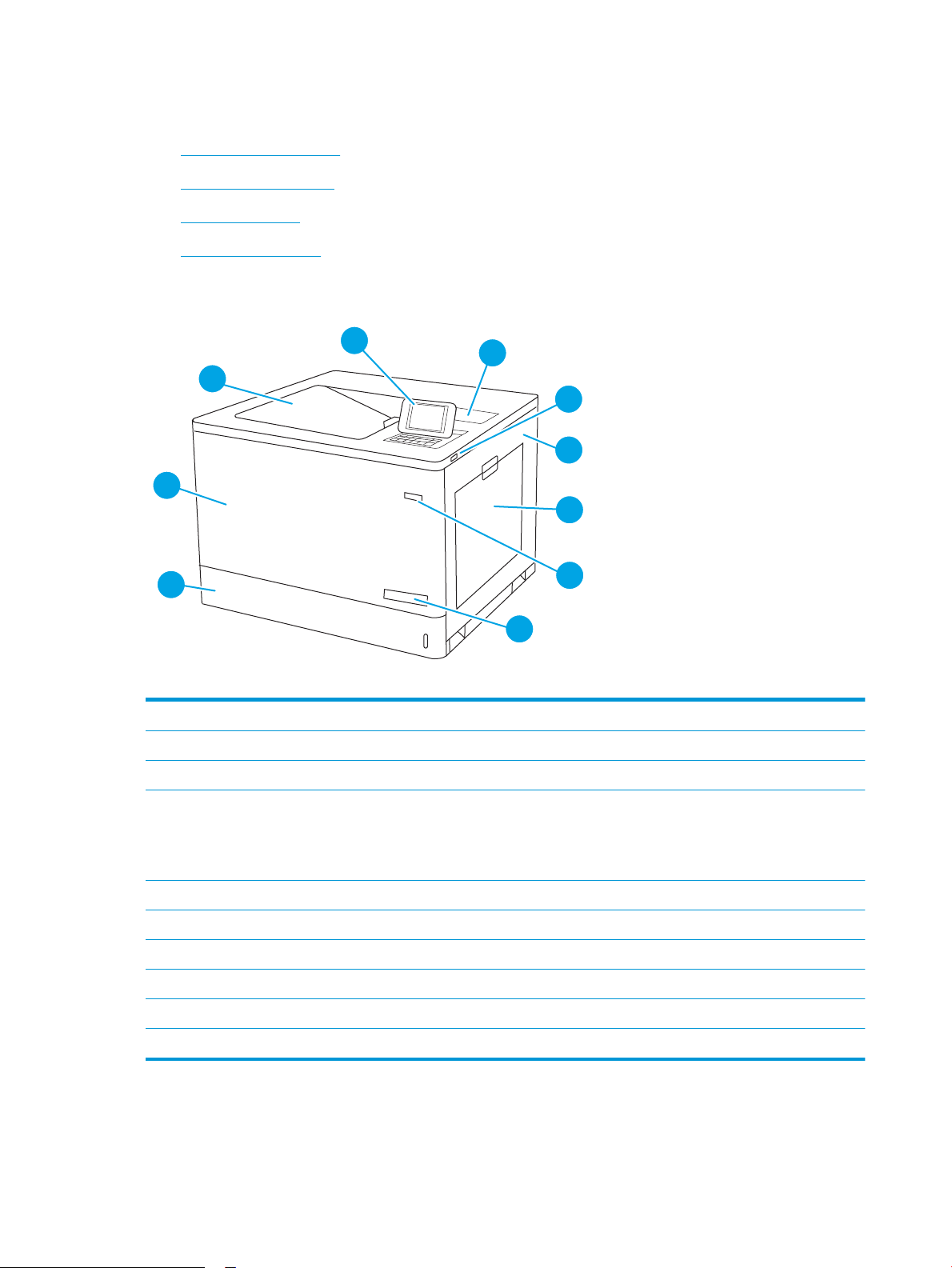
Prikazi štampača
1
2
4
5
6
8
7
9
10
3
●
Prednja strana štampača
●
Zadnja strana štampača
●
Priključci interfejsa
●
Prikaz kontrolne table
Prednja strana štampača
1 Izlazna korpa
2 Kontrolna tabla sa gračkim ekranom u boji i tastaturom
3 Otvor za integraciju hardvera za priključivanje dodatne opreme i uređaja drugih proizvođača
4 USB priključak za lak pristup
Priključite USB memoriju da biste štampali bez računara ili da biste ažurirali rmver štampača.
NAPOMENA: Pre upotrebe administrator mora da omogući ovaj priključak.
5 Desna vratanca (pristup grejaču i za uklanjanje zaglavljenog papira)
6 Ležište 1
7 Dugme za uključivanje/isključivanje
8 Ime modela
9 Tray 2 (Ležište 3)
10 Prednja vratanca (pristup kertridžu sa tonerom i bubnjevima za obradu slike)
4 Poglavlje 1 Pregled štampača SRWW
Page 15
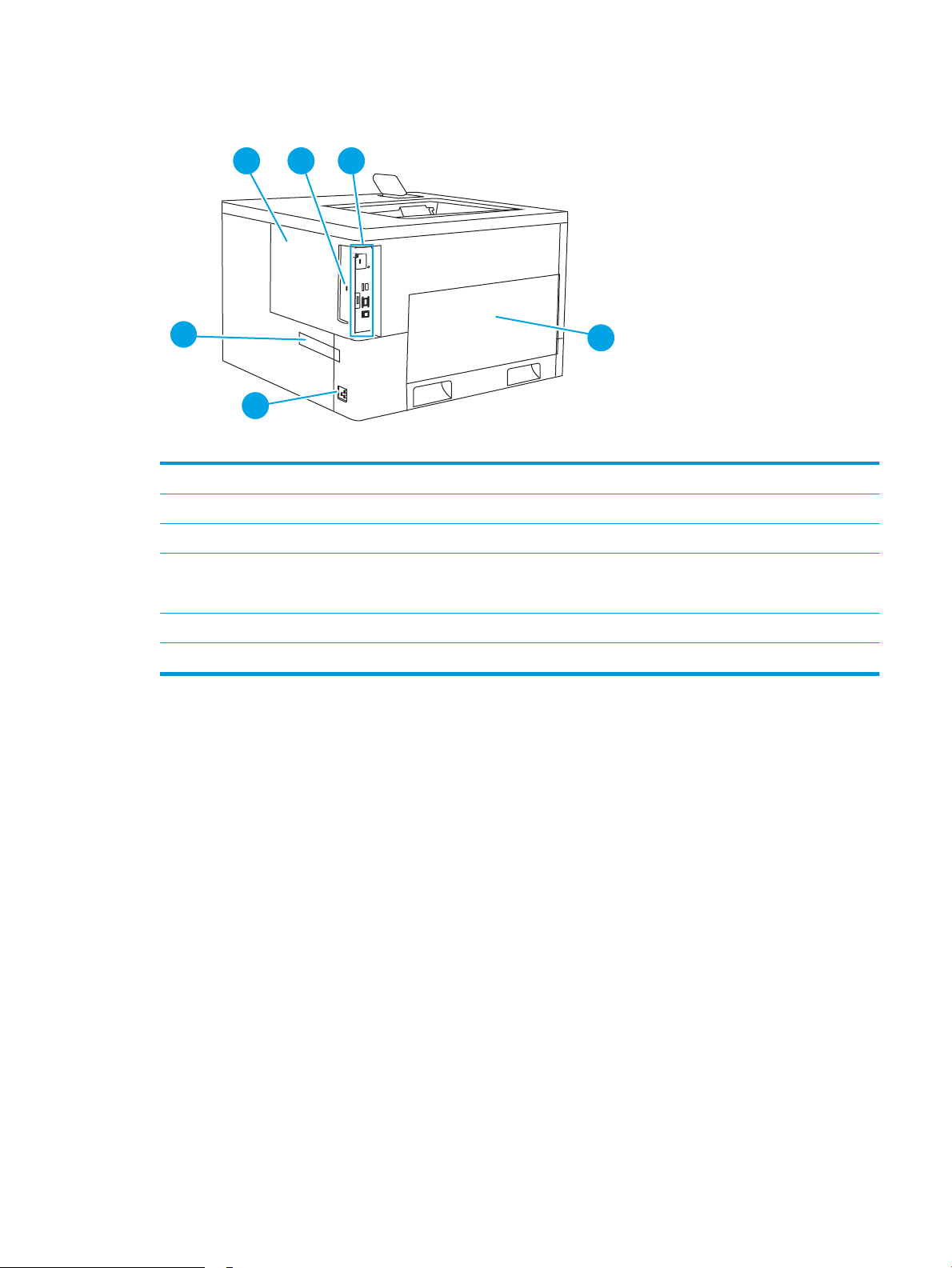
Zadnja strana štampača
1
2
4
5
3
6
1 Poklopac formatora
2 Otvor za bezbednosnu bravu na kablu
3 Formator (sadrži portove interfejsa)
4 Leva vratanca (pristup jedinici kolekcije tonera)
NAPOMENA: Prednja vratanca se koriste za pristup jedinici za prikupljanje tonera.
5 Priključak za napajanje
6 Nalepnica sa serijskim brojem i brojem proizvoda
SRWW Prikazi štampača 5
Page 16
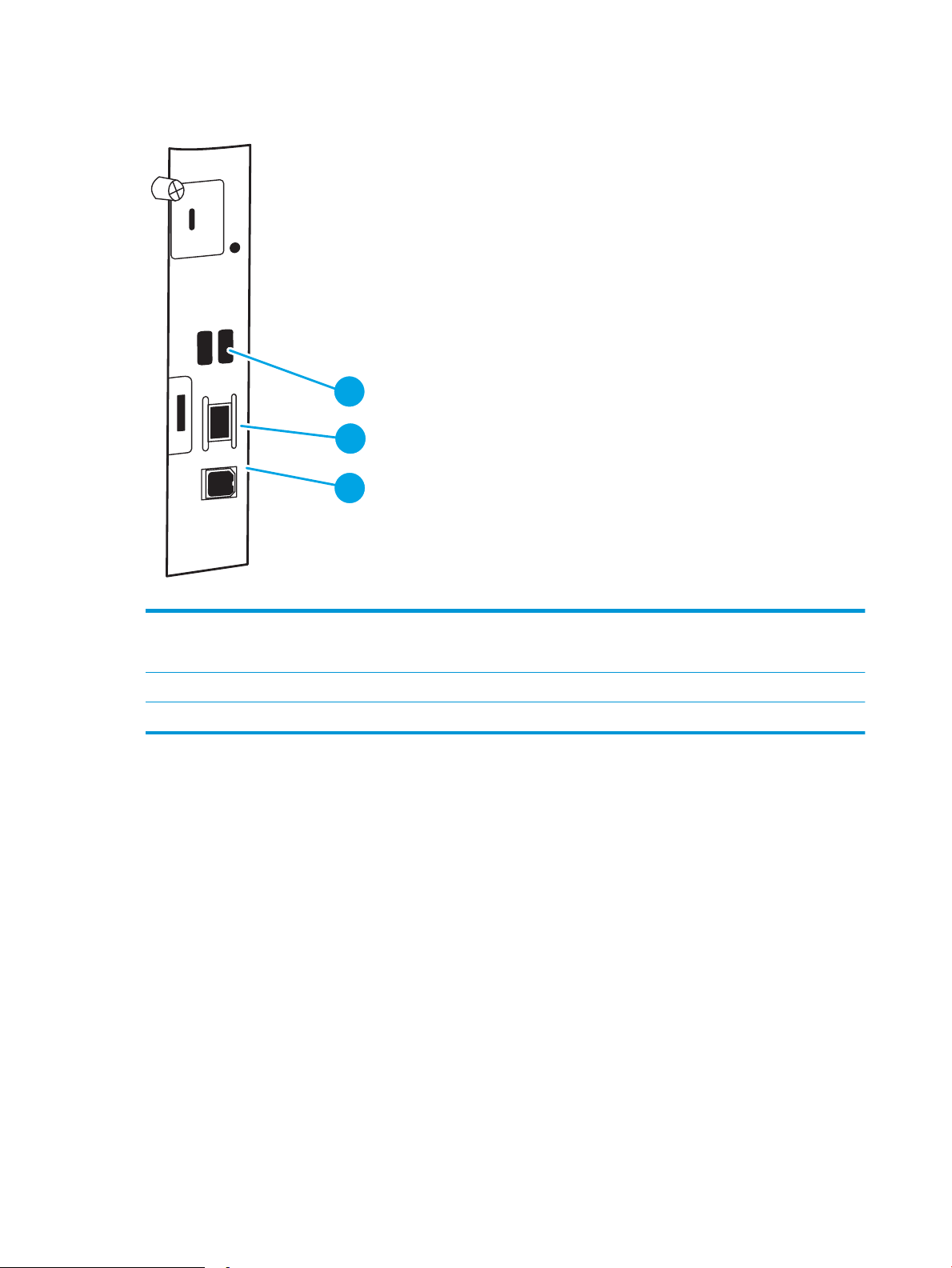
Priključci interfejsa
2
1
3
1 USB priključci za povezivanje spoljnih USB uređaja (ovi priključci mogu biti prekriveni)
NAPOMENA: Za lako USB štampanje koristite USB priključak pored kontrolne table.
2 Ethernet 10/100/1000/ mrežni priključak lokalne mreže (LAN)
3 Hi-Speed USB 2.0 priključak za štampanje
Prikaz kontrolne table
Pomoću kontrolne table možete da dobijete informacije o štampaču i stanju zadatka, kao i da kongurišete
štampač. Displej na ovoj kontrolnoj tabli nema ekran osetljiv na dodir. Koristite dugmadi sa strelicama i dugme
OK (U redu) da biste birali stavke menija.
6 Poglavlje 1 Pregled štampača SRWW
Page 17
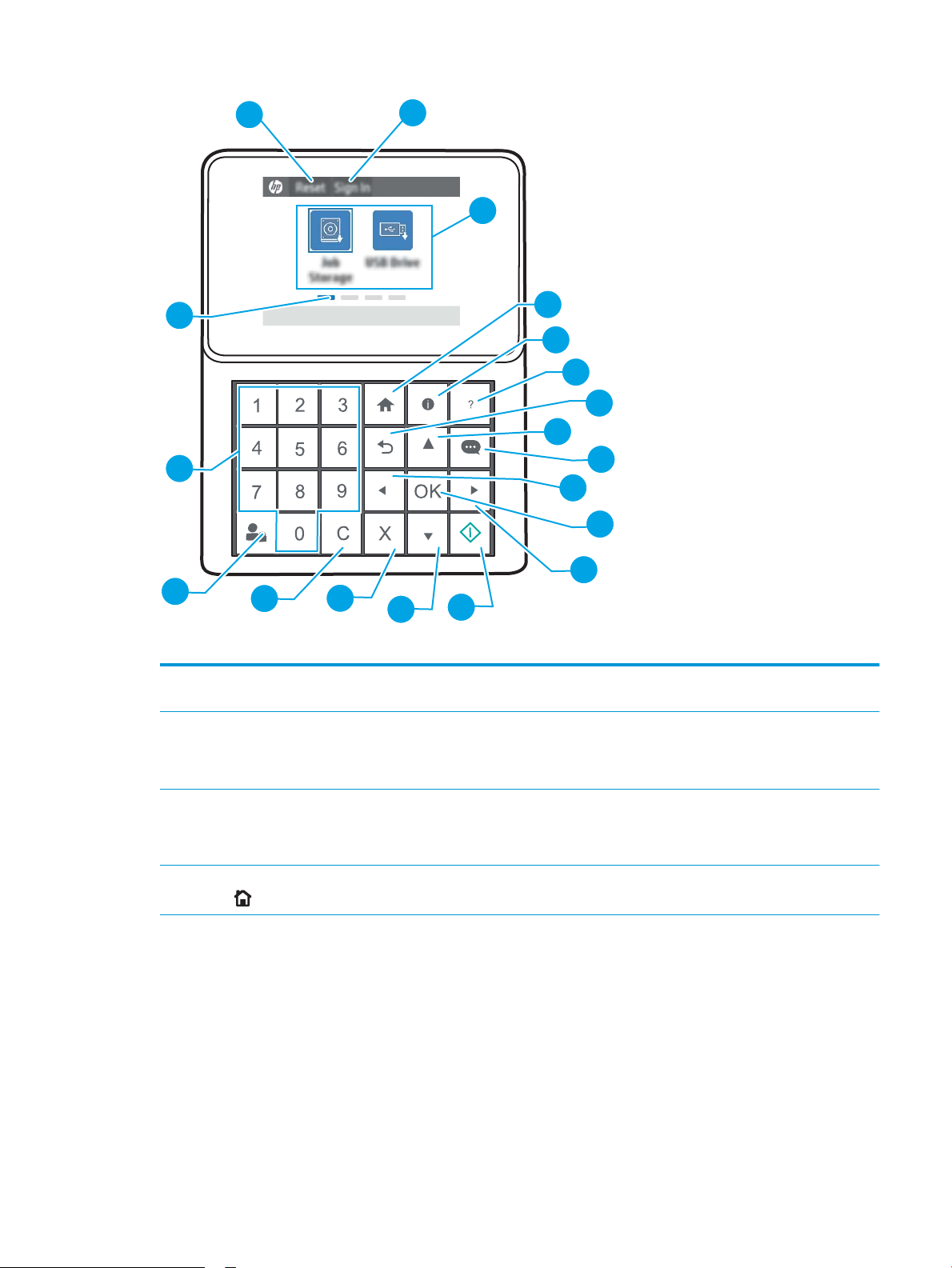
1
2
3
4
5
6
7
8
9
10
11
12
15
16
17
18
19
14
13
1 Ikona Reset
(Resetuj)
Izaberite ikonu Reset (Resetuj) da biste izbrisali izmene, isključite režim pauze na štampaču, uključite prikaz
skrivenih grešaka i vratite podrazumevane postavke (uključujući jezik i raspored tastera).
2 Ikona Sign In
3 Oblast aplikacija Izaberite bilo koju ikonu da biste otvorili aplikaciju.
4 Dugme za glavni
(Prijavljivanje) ili
Sign Out
(Odjavljivanje)
ekran
Izaberite ikonu Sign In (Prijavljivanje) da biste otvorili ekran Sign In (Prijavljivanje).
Izaberite ikonu Sign Out (Odjavljivanje) da biste se odjavili sa štampača. Štampač će vratiti sve opcije na
podrazumevane vrednosti.
NAPOMENA: Dostupne aplikacije se razlikuju u zavisnosti od štampača. Administrator može kongurisati
koje aplikacije će se pojavljivati i redosled kojim se pojavljuju.
Vraća se na glavni ekran.
SRWW Prikazi štampača 7
Page 18
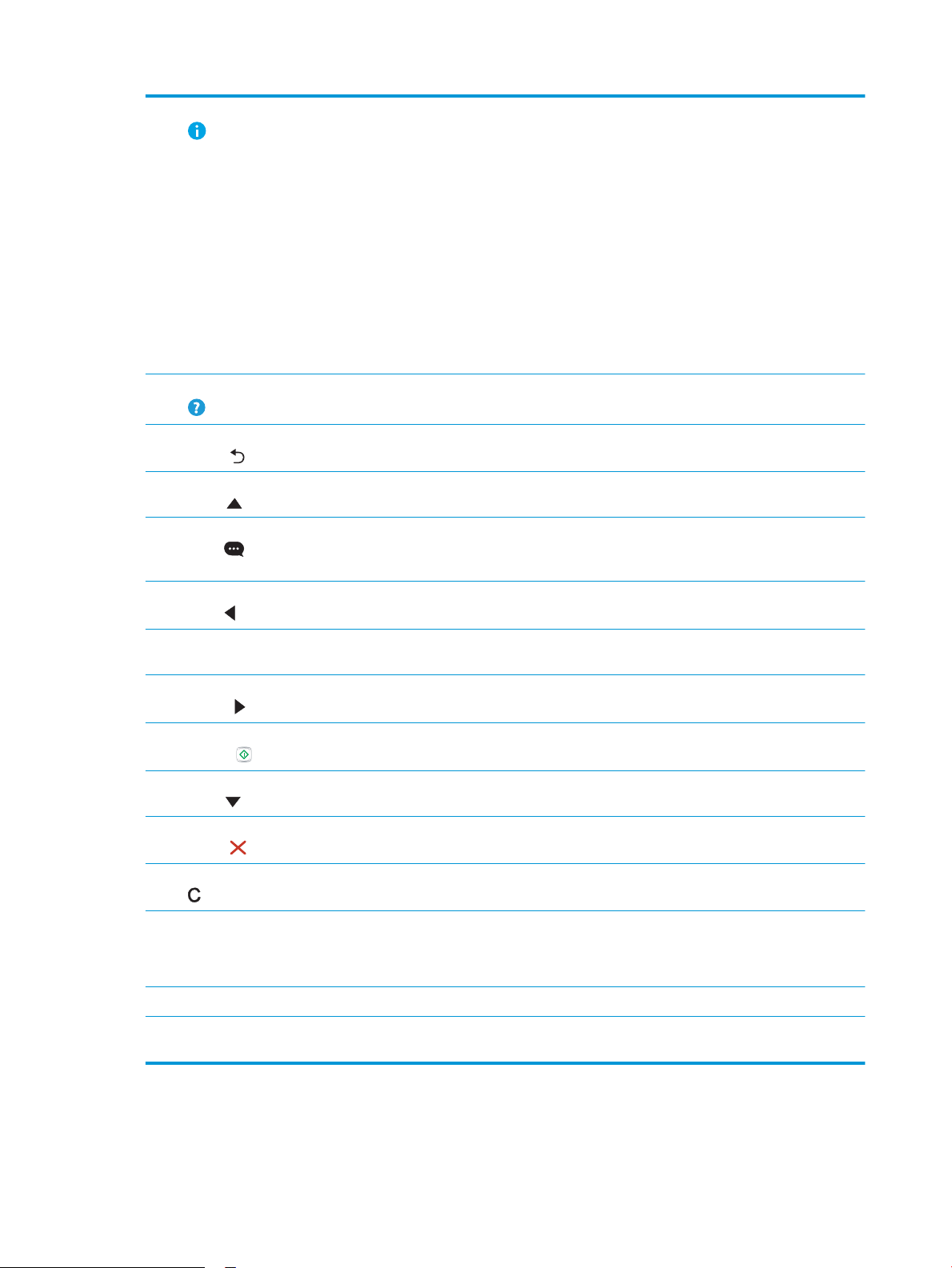
5 Dugme Informacije Pritisnite dugme za informacije da biste pristupili različitim tipovima informacija o štampaču. Izaberite stavke
na ekranu za sledeće informacije:
● Display Language (Jezik prikaza): Promenite postavku jezika za sesiju trenutnog korisnika.
● Sleep Mode (Režim mirovanja): Štampač postavite u režim niske snage.
● Wi-Fi Direct: Pogledajte informacije o načinu direktnog povezivanja na štampač pomoću telefona,
tabličnog računara ili drugih uređaja (samo kada je instaliran opcioni bežični dodatak).
● Wireless (Bežična mreža): Prikažite ili izmenite postavke za bežičnu vezu (samo kada je instaliran
opcioni bežični dodatak).
● Ethernet: Prikažite ili izmenite podešavanja za Ethernet vezu.
● HP Web Services (HP mrežne usluge): Prikažite informacije o priključivanju i štampanju putem
štampača pomoću HP mrežne usluge.
6 Dugme za pomoć Daje listu tema pomoći ili informacije o temama prilikom korišćenja glavnog ekrana, aplikacije, opcije ili
funkcije.
7 Dugme Back
(Nazad)
8 Dugme sa strelicom
nagore
9 Dugme Message
Center (Centar
za Poruke)
10 Dugme sa strelicom
nalevo
11 Dugme OK (U redu) Prihvata izabrane vrednosti za određenu stavku, aktivira izabrano dugme, otvara tastaturu da biste uredili
12 Dugme sa strelicom
nadesno
13 Dugme Start
(Pokreni)
14 Dugme sa strelicom
nadole
15 Dugme Cancel
(Otkaži)
16 Dugme Clear (Obriši) Briše ceo unos u ulaznom polju.
Vraća se jedan nivo nagore u stablu menija.
Kreće se do prethodne stavke ili vidžeta u vertikalnom rasporedu.
Prikazuje centar za poruke.
Kreće se do prethodne stavke, vidžeta ili nivoa u stablu menija (ali ne napušta aplikaciju) ili umanjuje
vrednost numeričkih stavki.
izabrano tekstualno polje ili obavlja slične radnje izbora.
Kreće se do sledeće stavke, vidžeta ili nivoa u stablu menija ili uvećava vrednost numeričkih stavki.
Pokreće zadatak štampanja.
Kreće se do sledeće stavke ili vidžeta u vertikalnom rasporedu.
Pauzira štampač i otvara ekran Active Jobs (Aktivni zadaci). Sa ekrana Active Jobs (Aktivni zadaci) korisnik
može da otkazuje zadatke ili da nastavi štampanje.
17 Dugmad Sign In
(Prijavljivanje) i Sign
Out (Odjavljivanje)
18 Numerička tastatura Unosi numeričke vrednosti.
19 Indikator stranice
početnog ekrana
Pritisnite dugme Sign In (Prijavljivanje) da biste otvorili ekran (Sign In) (Prijavljivanje).
Pritisnite dugme Sign Out (Odjavljivanje) da biste se odjavili sa štampača. Štampač će vratiti sve opcije na
podrazumevane vrednosti.
Pokazuje broj stranica na početnom ekranu ili u fascikli početnog ekrana. Istaknuta je trenutna stranica.
Krećite se između stranica pomoću dugmadi sa strelicom.
8 Poglavlje 1 Pregled štampača SRWW
Page 19
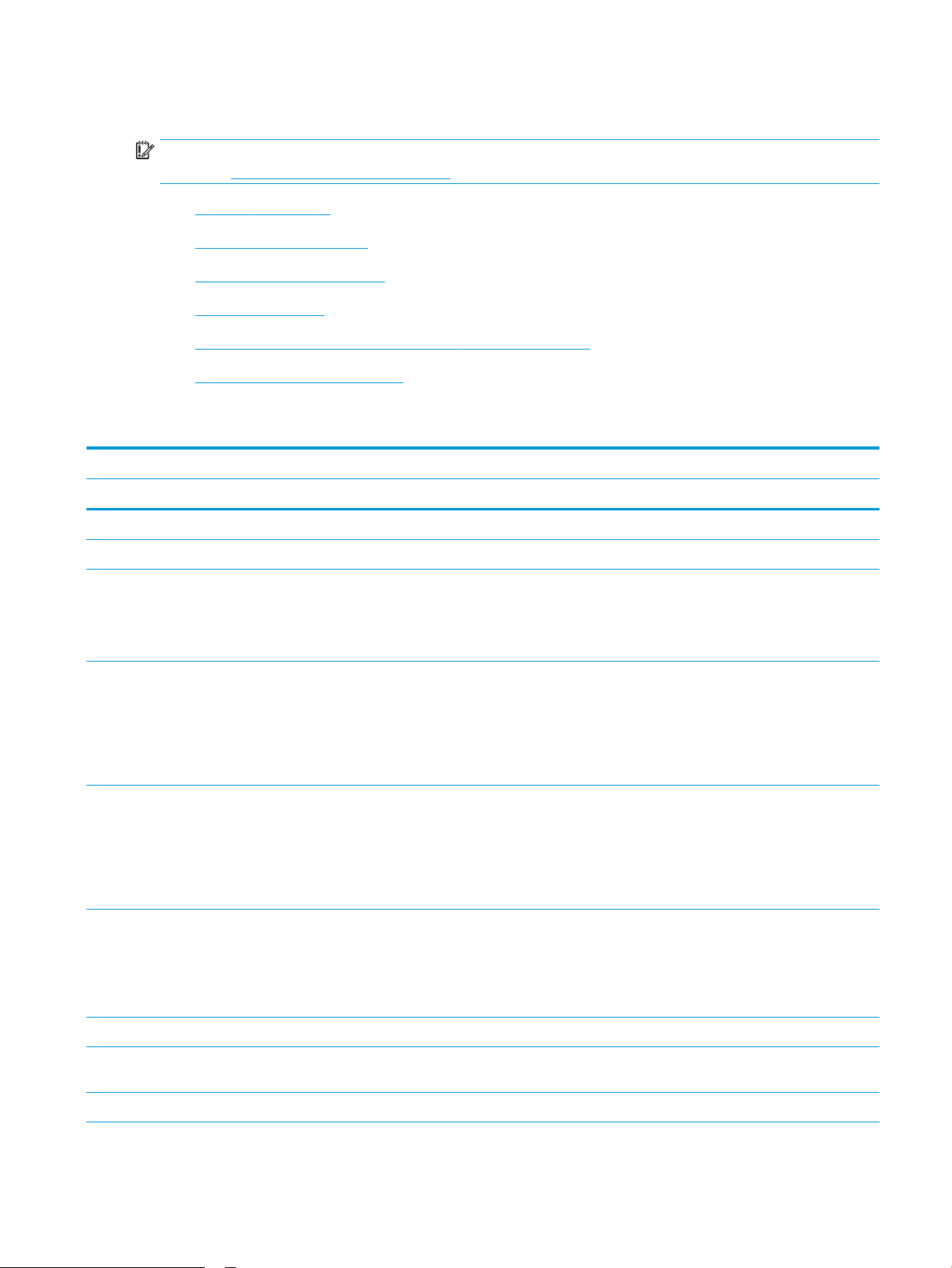
Specikacije štampača
VAŽNO: Naredne specikacije važe u vreme objavljivanja, ali su podložne izmenama. Za najnovije informacije,
pogledajte www.hp.com/support/colorljM751.
●
Tehničke specikacije
●
Podržani operativni sistemi
●
Mobilna rešenja za štampanje
●
Dimenzije štampača
●
Potrošnja energije, električne specikacije i ispuštanje zvukova
●
Opsezi radnih uslova - okruženja
Tehničke specikacije
Ime modela M751n M751dn
Broj proizvoda T3U43A T3U44A
Rad sa papirom Ležište 1 (kapacitet 100 listova) U kompletu U kompletu
Ležište 2 (kapacitet 550 listova) U kompletu U kompletu
Ležište kapaciteta 550 listova
NAPOMENA: Modeli M751n i M751dn
prihvataju do dva opciona ležišta kapaciteta
550 listova.
ležište za papir kapaciteta 2 x 550 listova i
postolje
NAPOMENA: Modeli M751n i M751dn
prihvataju do dva opciona ležišta kapaciteta
550 listova koja mogu biti instalirana na
vrhu postolja.
ulazno (HCI) ležište za papir velikog
kapaciteta 2.700 listova i postolje
NAPOMENA: Modeli M751n i M751dn
prihvataju do dva opciona ležišta kapaciteta
550 listova koja mogu biti instalirana na
vrhu postolja.
Postolje
NAPOMENA: Modeli M751n i M751dn
prihvataju do dva opciona ležišta kapaciteta
550 listova koja mogu biti instalirana na
vrhu postolja.
Automatsko dupleks štampanje Nije dostupno U kompletu
Opciono Opcionalno
Opciono Opciono
Opciono Opciono
Opcionalno Opcionalno
Povezanost 10/100/1000 Ethernet LAN veza sa IPv4 i
IPv6 protokolima
Hi-Speed USB 2.0 U kompletu U kompletu
U kompletu U kompletu
SRWW Specikacije štampača 9
Page 20
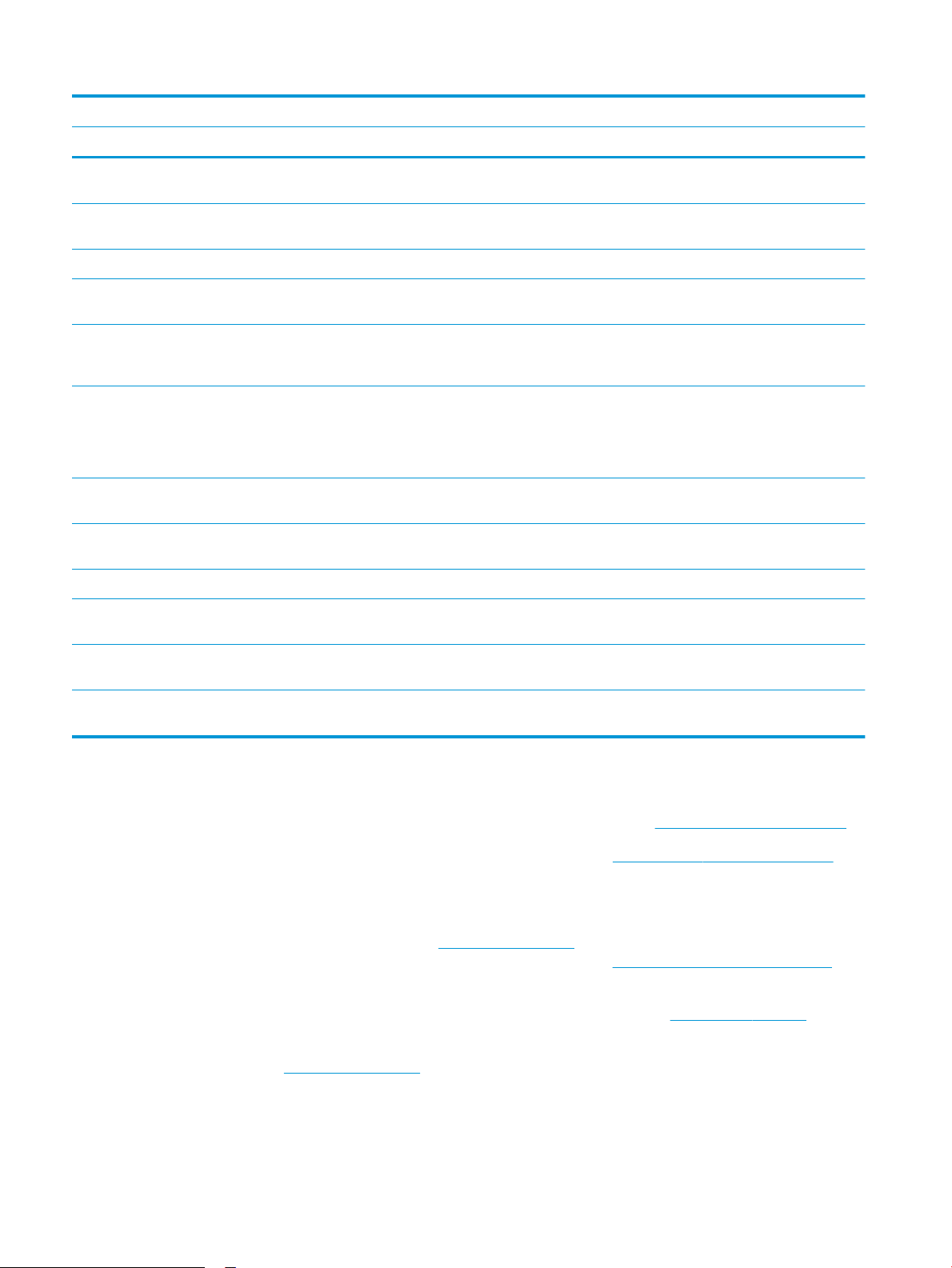
Ime modela M751n M751dn
Broj proizvoda T3U43A T3U44A
USB priključak za lako štampanje bez
računara i nadogradnju rmvera
Otvor za integraciju hardvera za povezivanje
dodataka i uređaja drugih proizvođača
HP interni USB priključci Opciono Opcionalno
Dodatna oprema za HP Jetdirect 2900nw
server za štampanje za bežično povezivanje
HP Jetdirect 3100w BLE/NFC/bežična
dodatna oprema za štampanje sa mobilnih
uređaja
Memorija Osnovna memorija od 1,5 GB
NAPOMENA: Osnovna memorija je
proširiva na 2,5 GB dodavanjem SODIMM
memorijskog modula.
Masovno skladištenje Ugrađeni Multi-Media kontroler (eMMC) od
16 GB
Security (Bezbednost) Modul HP Trusted Platform za šifrovanje
svih podataka koji prolaze kroz štampač
Ekran i ulazni interfejs kontrolne table grački displej u boji 2,7 inča sa 10 tastera U kompletu U kompletu
Štampanje Štampa 40 stranica u minuti (ppm) na
papiru letter i na papiru formata A4
U kompletu U kompletu
U kompletu U kompletu
Opciono Opciono
Opcionalno Opcionalno
U kompletu U kompletu
U kompletu U kompletu
U kompletu U kompletu
U kompletu U kompletu
USB priključak za lako štampanje (nije
neophodan računar)
Čuvanje zadataka u memoriji štampača za
kasnije ili privatno štampanje
Podržani operativni sistemi
Linux: Informacije i upravljačke programe štampača za Linux potražite na adresi www.hp.com/go/linuxprinting.
UNIX: Za informacije i upravljačke programe štampača za UNIX®, posetite www.hp.com/go/unixmodelscripts.
Sledeće informacije se odnose na HP PCL 6 Windows upravljačke programe konkretnog štampača,
HP upravljačke programe za macOS i na alat za instalaciju softvera.
Windows: Preuzmite HP Easy Start sa lokacije 123.hp.com/LaserJet da biste instalirali HP upravljački program
štampača. Odnosno, posetite veb stranicu sa podrškom za ovaj štampač: www.hp.com/support/colorljM751 i
preuzmite upravljački program za štampač ili alatku za instaliranje HP upravljačkog programa štampača.
macOS: Ovaj štampač podržava Mac računare. Preuzmite HP Easy Start sa lokacije 123.hp.com/LaserJet ili na
stranici za Podršku za štampanje, a zatim pomoću njega instalirajte HP upravljački program za štampač.
1. Posetite adresu 123.hp.com/LaserJet.
2. Pratite navedene korake da biste preuzeli softver za štampač.
U kompletu U kompletu
U kompletu U kompletu
10 Poglavlje 1 Pregled štampača SRWW
Page 21
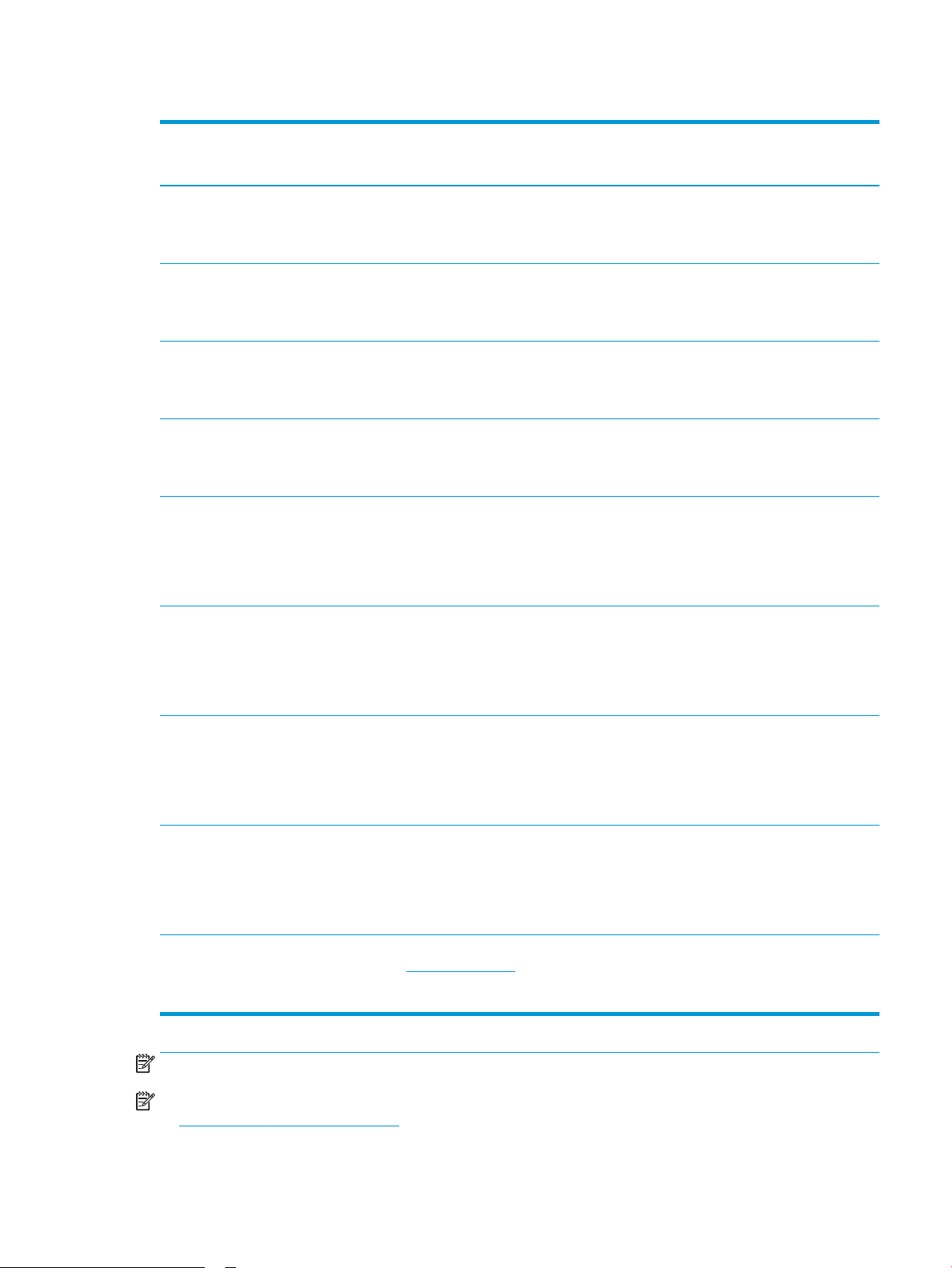
Tabela 1-1 Podržani operativni sistemi i upravljački programi štampača
Operativni sistem Upravljački program za štampač (za
Windows ili alatka za instaliranje na vebu za
macOS)
Windows 7, 32-bitni i 64-bitni Upravljački program „HP PCL 6“ za
konkretan štampač je instaliran za ovaj
operativni sistem kao deo instalacije
softvera.
Windows 8, 32-bitni i 64-bitni Upravljački program „HP PCL 6“ za
konkretan štampač je instaliran za ovaj
operativni sistem kao deo instalacije
softvera.
Windows 8.1, 32-bitni i 64-bitni Upravljački program „HP PCL-6“ za
konkretan štampač je instaliran za ovaj
operativni sistem kao deo instalacije
softvera.
Windows 10, 32-bitni i 64-bitni Upravljački program „HP PCL-6“ za
konkretan štampač je instaliran za ovaj
operativni sistem kao deo instalacije
softvera.
Windows Server 2008 R2, SP 1, 64-bitni Upravljački program PCL 6 za konkretan
štampač se može preuzeti sa Web lokacije
za podršku za štampač. Preuzmite
upravljački program, a zatim ga instalirajte
pomoću alata Dodavanje štampača
kompanije Microsoft.
Napomene
Podrška za Windows 8 RT je obezbeđena
kroz 32-bitni upravljački program za
Microsoft IN OS, verzije 4.
Podrška za Windows 8.1 RT je obezbeđena
kroz 32-bitni upravljački program za
Microsoft IN OS, verzije 4.
Windows Server 2012, 64-bitni Upravljački program "HP PCL 6" za
konkretan štampač se može preuzeti sa
Web lokacije za podršku za štampač.
Preuzmite upravljački program, a zatim ga
instalirajte pomoću alata Dodavanje
štampača kompanije Microsoft.
Windows Server 2012 R2, 64-bitni Upravljački program "HP PCL 6" za
konkretan štampač se može preuzeti sa
Web lokacije za podršku za štampač.
Preuzmite upravljački program, a zatim ga
instalirajte pomoću alata Dodavanje
štampača kompanije Microsoft.
Windows Server 2016, 64-bitni Upravljački program "HP PCL 6" za
konkretan štampač se može preuzeti sa
Web lokacije za podršku za štampač.
Preuzmite upravljački program, a zatim ga
instalirajte pomoću alata Dodavanje
štampača kompanije Microsoft.
macOS 10.12 Sierra, macOS 10.13 High
Sierra
Preuzmite HP Easy Start sa lokacije
123.hp.com/LaserJet, a zatim pomoću
njega instalirajte upravljački program
štampača.
NAPOMENA: Podržani operativni sistemi mogu biti promenjeni.
NAPOMENA: Aktuelnu listu podržanih operativnih sistema i HP-ovu sveobuhvatnu pomoć za štampač naći ćete
na www.hp.com/support/colorljM751.
SRWW Specikacije štampača 11
Page 22
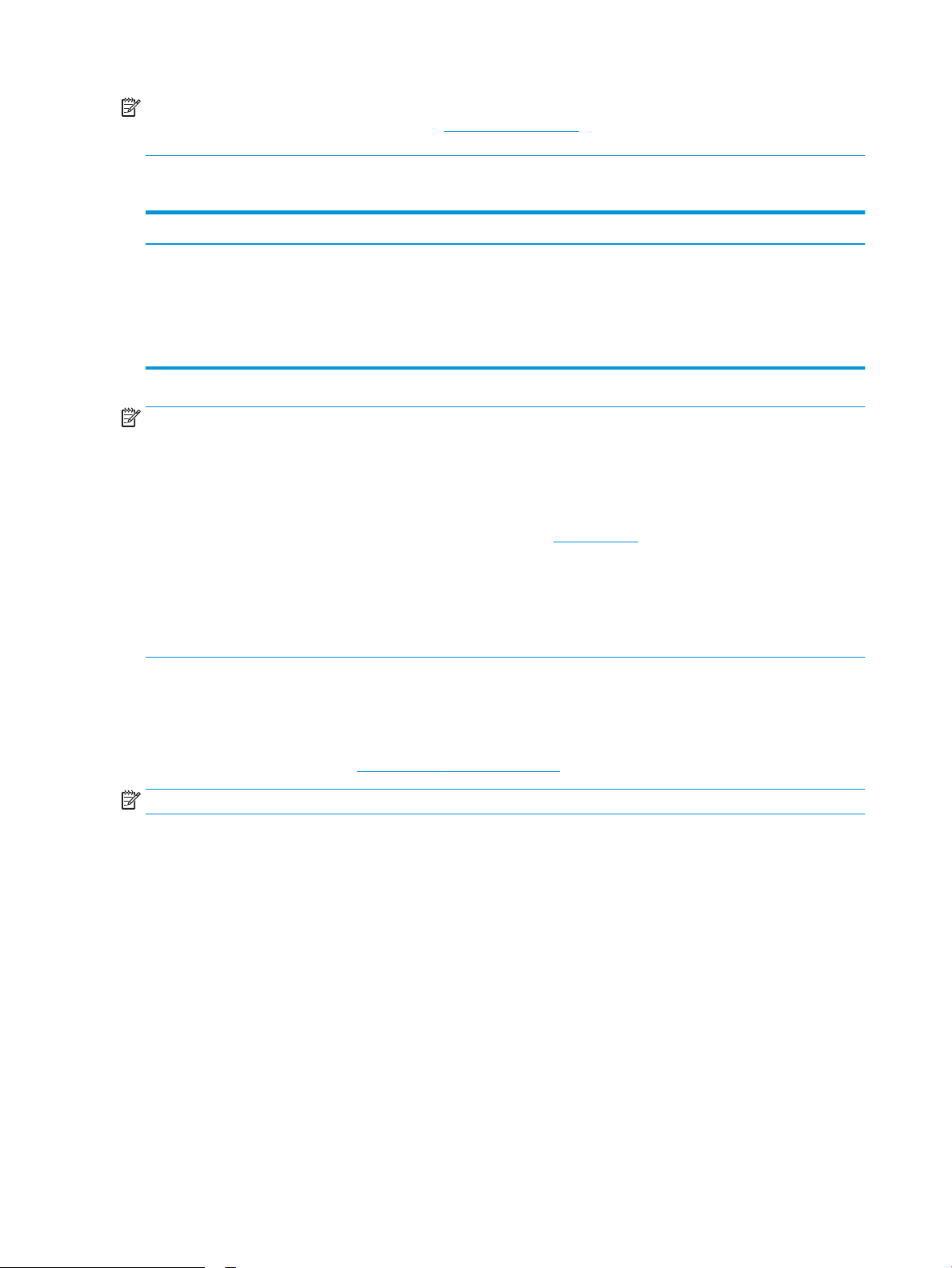
NAPOMENA: Detalje o klijentskim i serverskim operativnim sistemima, kao i za podršku HP UPD upravljačkih
programa za ovaj štampač, potražite na adresi www.hp.com/go/upd. U okviru opcije Additional information
(Dodatne informacije) kliknite na Specications (Specikacije).
Tabela 1-2 Minimalni sistemski zahtevi
Windows macOS
● Internet veza
● Univerzalni USB 1.1 ili 2.0 priključak ili mrežna veza
● 2 GB slobodnog prostora na čvrstom disku
● 1 GB RAM memorije (32-bitni) ili 2 GB RAM memorije (64-bitni)
NAPOMENA: Program za instaliranje Windows softvera instalira uslugu HP osnovni agent za pametne uređaje.
Ova datoteka ima manje od 100 kb. Njena jedina funkcija je da svakog sata traži štampače koji su povezani
putem USB veze. Ona ne prikuplja podatke. Ako pronađe USB štampač, ona zatim pokušava da pronađe instancu
programa JetAdvantage Management Connector (JAMc) na mreži. Ako pronađe JAMc, HP osnovni agent za
pametne uređaje se bezbedno nadograđuje do punog agenta za pametne uređaje iz programa JAMc, koji zatim
omogućava vođenje evidencije o odštampanim stranicama na nalogu za Managed Print Services (MPS). Veb
paketi koji sadrže samo upravljački program preuzeti sa lokacije www.hp.com za štampač i instalirani putem
čarobnjaka za dodavanje štampača ne instaliraju ovu uslugu.
Da biste deinstalirali ovu uslugu, otvorite Control Panel (Kontrolna tabla), izaberite Programs (Programi) ili
Programs and Features (Programi i funkcije), zatim izaberite Add/Remove Programs (Dodaj/ukloni programe) ili
Uninstall a Program (Deinstaliraj program) da biste uklonili ovu uslugu. Naziv datoteke je
HPSmartDeviceAgentBase.
Mobilna rešenja za štampanje
● Veza sa Internetom
● Univerzalni USB 1.1 ili 2.0 priključak ili mrežna veza
● 1,5 GB slobodnog prostora na čvrstom disku
Kompanija HP nudi nekoliko rešenja za mobilne uređaje koja omogućavaju jednostavno štampanje sa prenosivog
računara, tabličnog računara, pametnog telefona ili nekog drugog prenosnog uređaja. Da biste prikazali celu listu
i odredili najbolju opciju, posetite www.hp.com/go/MobilePrinting.
NAPOMENA: Ažurirajte rmver štampača kako bi sve funkcije štampanja sa mobilnih uređaja bile podržane.
● Wi-Fi Direct (samo modeli sa bežičnom vezom, sa instaliranim dodatkom za bežičnu vezu HP Jetdirect
3100w BLE/NFC/Wireless)
● HP ePrint preko e-pošte (zahteva da bude omogućena stavka HP Web Services (HP mrežne usluge) i da
štampač bude registrovan na lokaciji HP Connected)
● HP Smart aplikacija
● Google Cloud Print
● AirPrint
● Android štampanje
● HP Roam
12 Poglavlje 1 Pregled štampača SRWW
Page 23
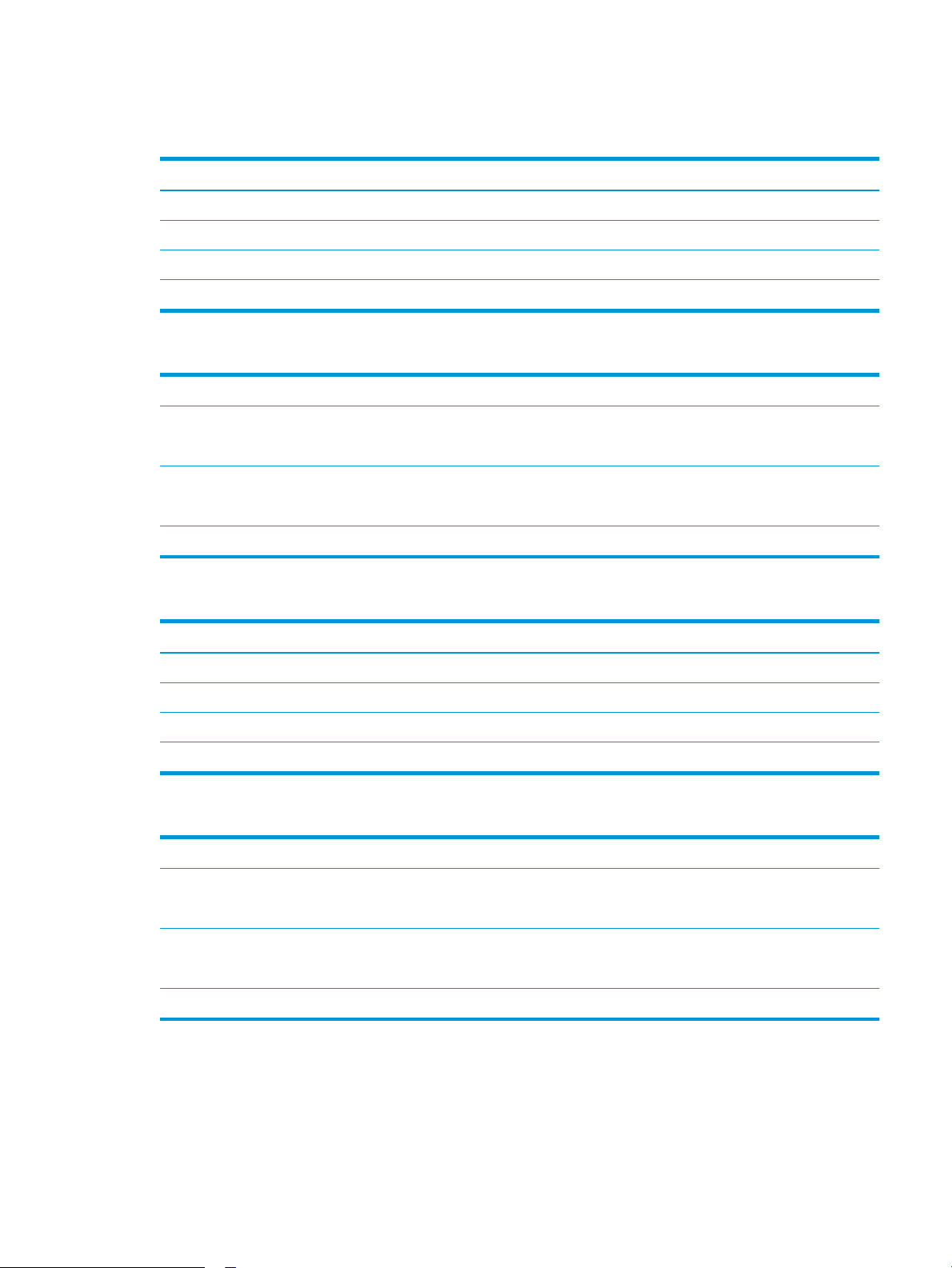
Dimenzije štampača
Tabela 1-3 Dimenzije štampača
Potpuno zatvoren štampač Potpuno otvoren štampač
Visina 398,5 mm 442,5 mm
Dubina 589 mm 992 mm
Širina 556 mm 1,051 mm
Težina 45,1 kg
Tabela 1-4 Dimenzije ležišta za papir kapaciteta 550 listova
Visina 150 mm
Dubina Ležište zatvoreno: 584 mm
Širina Vratanca zatvorena: 556 mm
Težina 10,2 kg
Ležište otvoreno: 999 mm
Vratanca otvorena: 640 mm
Tabela 1-5 Dimenzije štampača sa jednim ležištem za papir kapaciteta 550 listova
Potpuno zatvoren štampač Potpuno otvoren štampač
Visina 524,5 mm 568,5 mm
Dubina 589 mm 1.004 mm
Širina 556 mm 1,051 mm
Težina 55,3 kg
Tabela 1-6 Dimenzije ležišta za papir kapaciteta 2 x 550 listova i postolje
Height 347 mm
1
Depth
1
Width
1
Težina
1
Ne sadrži stabilnost za stopala.
Ležište zatvoreno: 659 mm
Ležište otvoreno: 1,074 mm
Vratanca zatvorena: 556 mm
Vratanca otvorena: 771 mm
22,9 kg
SRWW Specikacije štampača 13
Page 24
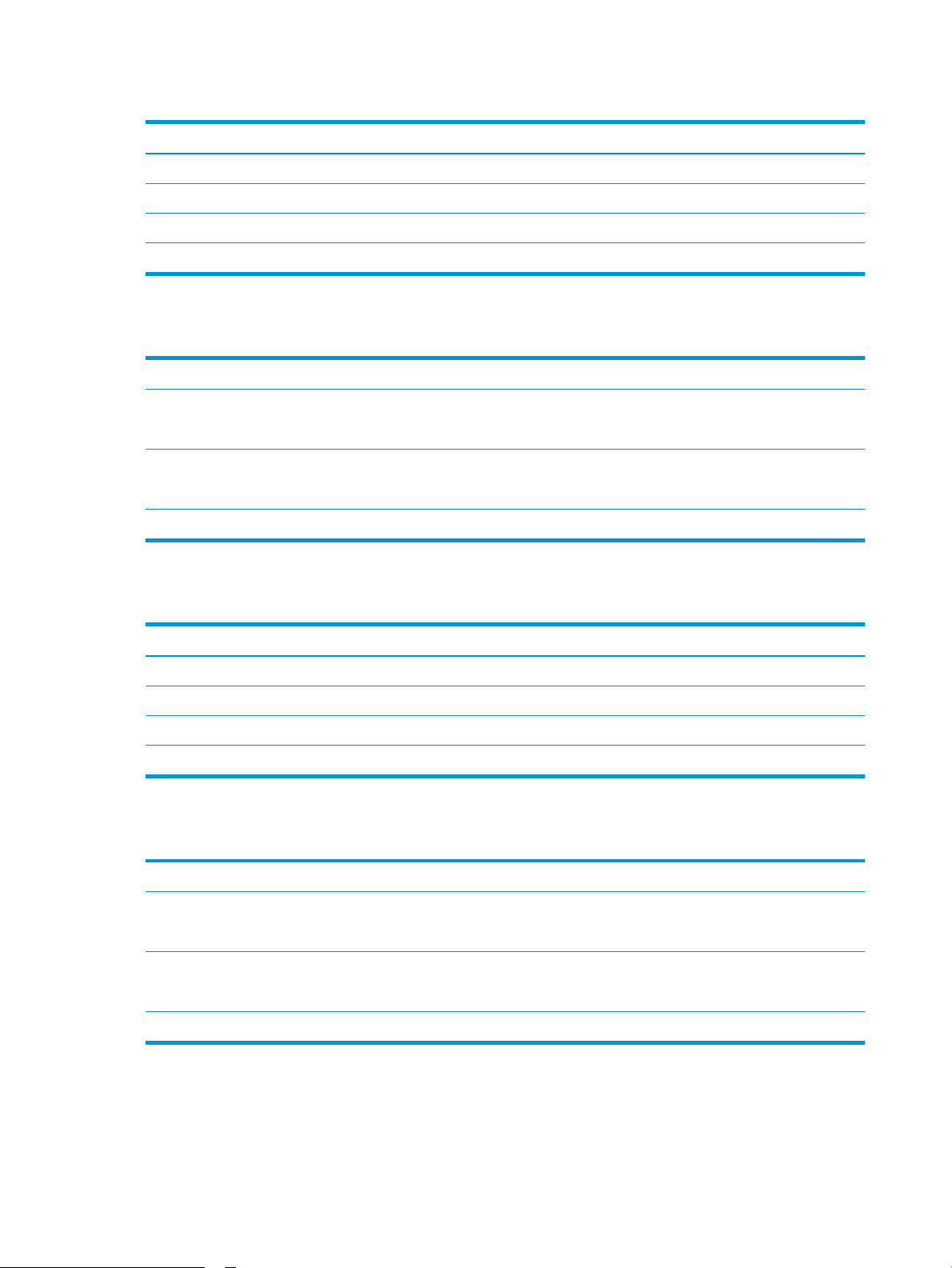
Tabela 1-7 Dimenzije za štampač sa ležištem za papir kapaciteta 2 x 550 listova i postolje
Štampač i dodatna oprema potpuno zatvoreni Štampač i dodatna oprema potpuno otvoreni
Visina 722,5 mm 766,5 mm
1
Depth
1
Width
Težina
1
Ne sadrži stabilnost za stopala.
659 mm 1,074 mm
556 mm 1,051 mm
1
68,0 kg
Tabela 1-8 Dimenzije ležišta za papir velikog kapaciteta i postolje
Visina 347 mm
1
Depth
1
Width
1
Težina
1
Ne sadrži stabilnost za stopala.
Ležište zatvoreno: 659 mm
Ležište otvoreno: 1,064 mm
Vratanca zatvorena: 556 mm
Vratanca otvorena: 771 mm
28,2 kg
Tabela
1-9 Dimenzije štampača i ležišta za papir velikog kapaciteta i postolje
Štampač i dodatna oprema potpuno zatvoreni Štampač i dodatna oprema potpuno otvoreni
Visina 722,5 mm 766,5 mm
1
Depth
1
Width
Težina
1
Ne sadrži stabilnost za stopala.
Tabela
659 mm 1,064 mm
556 mm 1,051 mm
1
73,3 kg
1-10 Dimenzije za postolje
Visina 347 mm
Depth
1
Vratanca zatvorena: 659 mm
Vratanca otvorena: 1,185 mm
Width
1
Vratanca zatvorena: 556 mm
Vratanca otvorena: 556 mm
1
Težina
1
Ne sadrži stabilnost za stopala.
15,8 kg
14 Poglavlje 1 Pregled štampača SRWW
Page 25
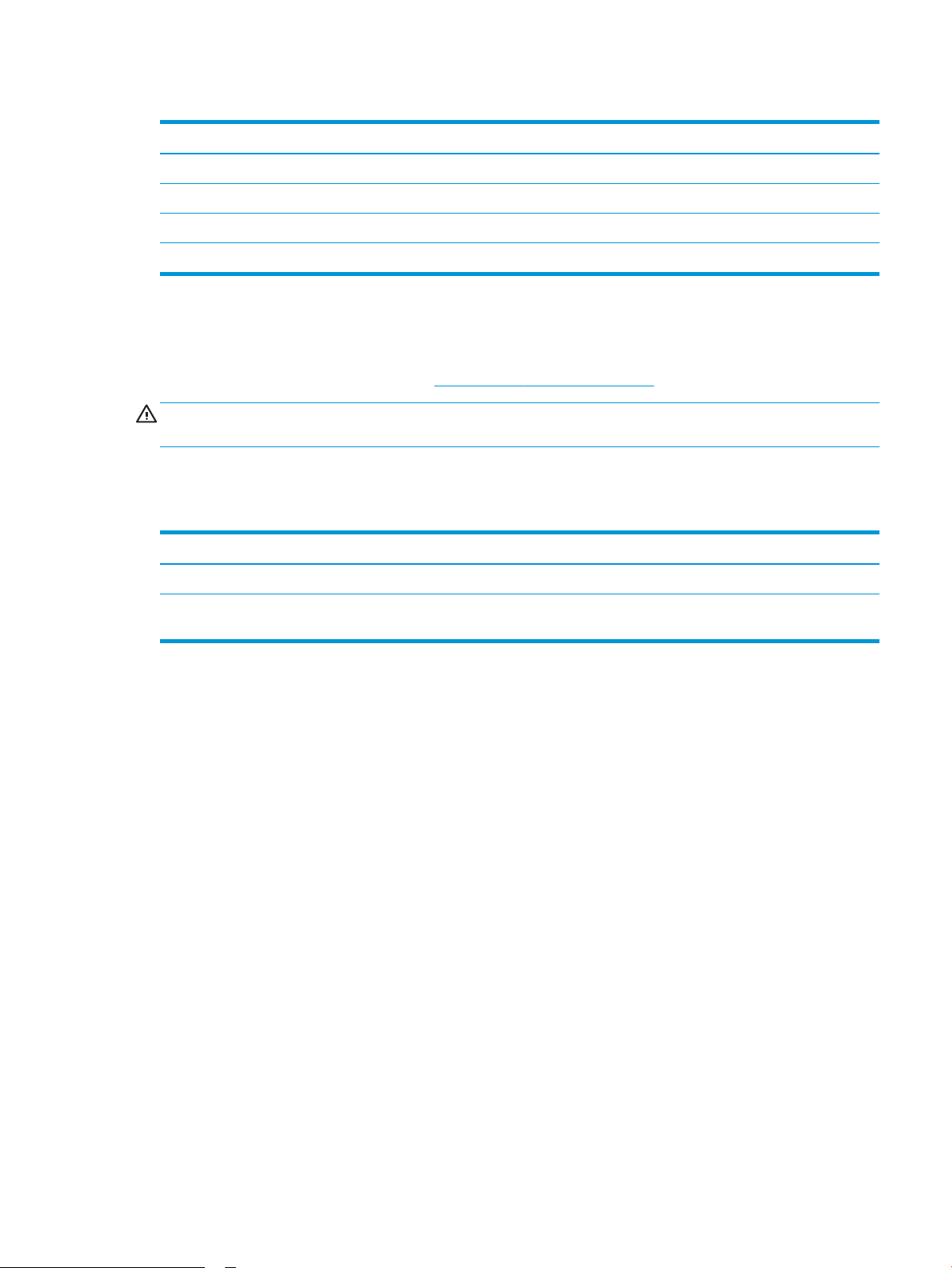
Tabela 1-11 Dimenzije štampača sa postoljem
Štampač i dodatna oprema potpuno zatvoreni Štampač i dodatna oprema potpuno otvoreni
Visina 722,5 mm 766,5 mm
1
Depth
1
Width
Težina
1
Ne sadrži stabilnost za stopala.
659 mm 1,185 mm
556 mm 1,051 mm
1
61,4 kg
Potrošnja energije, električne specikacije i ispuštanje zvukova
Za najnovije informacije pogledajte odeljak www.hp.com/support/colorljM751 .
OPREZ: Zahtevi u vezi sa napajanjem se zasnivaju na zemlji/regionu gde se štampač prodaje. Ne menjajte radni
napon. To će oštetiti štampač i poništiti garanciju.
Opsezi radnih uslova - okruženja
Tabela 1-12 Specikacije radne sredine
Sredina Preporučuje se Dozvoljeno je
Temperatura od 15° do 27°C od 10° do 30°C
Relativna vlažnost vazduha 30% do 70% relativne vlažnosti vazduha
(RH)
10% do 80% RV
SRWW Specikacije štampača 15
Page 26
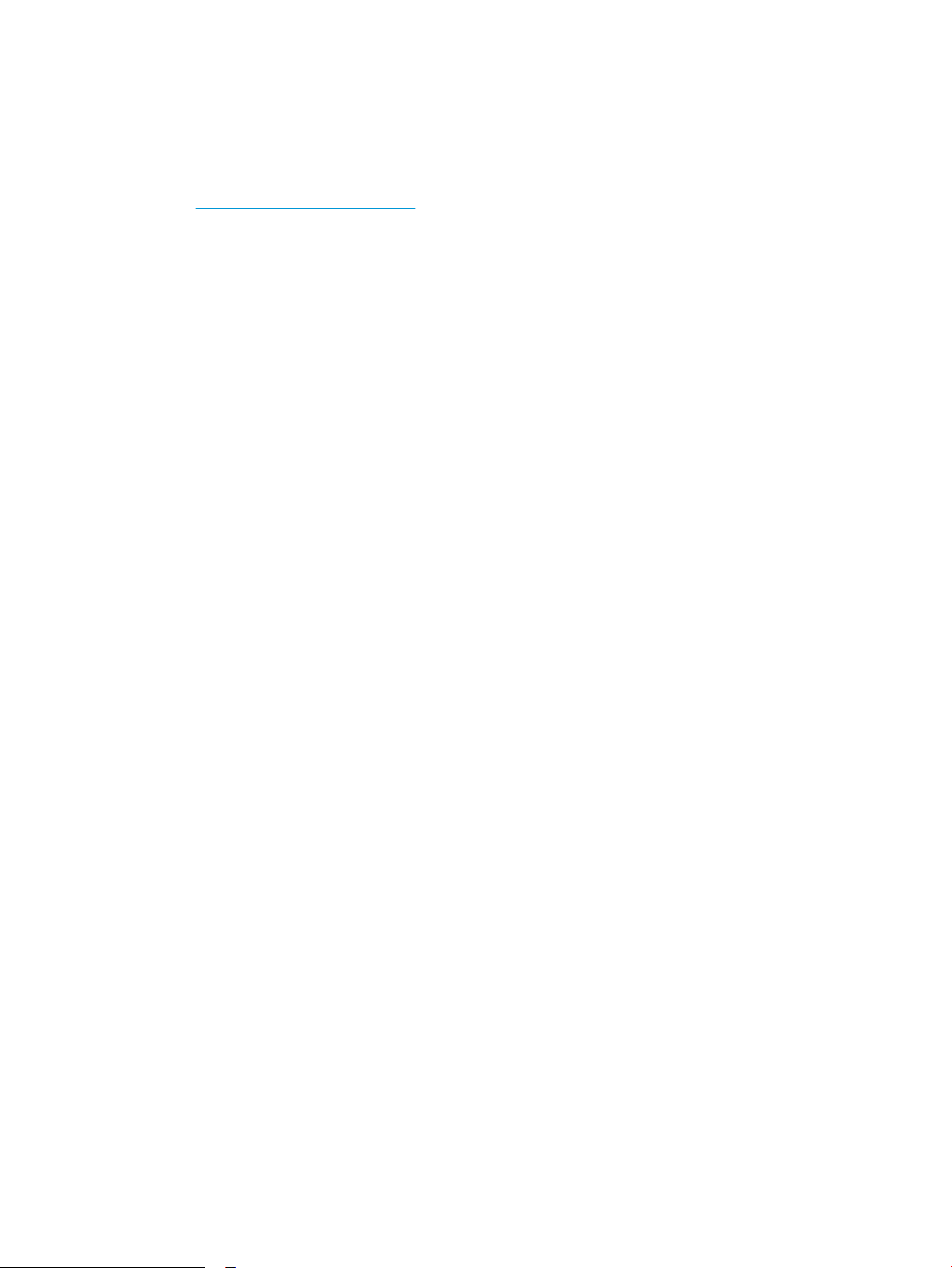
Podešavanje hardvera štampača i instalacija softvera
Osnovna uputstva za podešavanja potražite u dokumentu Hardware Installation Guide (Vodič za instalaciju
softvera) koji ste dobili uz uređaj. Dodatna uputstva potražite na Web lokaciji podrške kompanije HP.
Idite na www.hp.com/support/colorljM751 za sveobuhvatnu HP pomoć za štampač. Podrška je dostupna za
sledeće:
● Instalacija i kongurisanje
● Učenje i korišćenje
● Rešavanje problema
● Preuzimanje ispravki za softver i rmver
● Učestvovanje u forumima za podršku
● Pronalaženje informacija o propisima i o garanciji
16 Poglavlje 1 Pregled štampača SRWW
Page 27
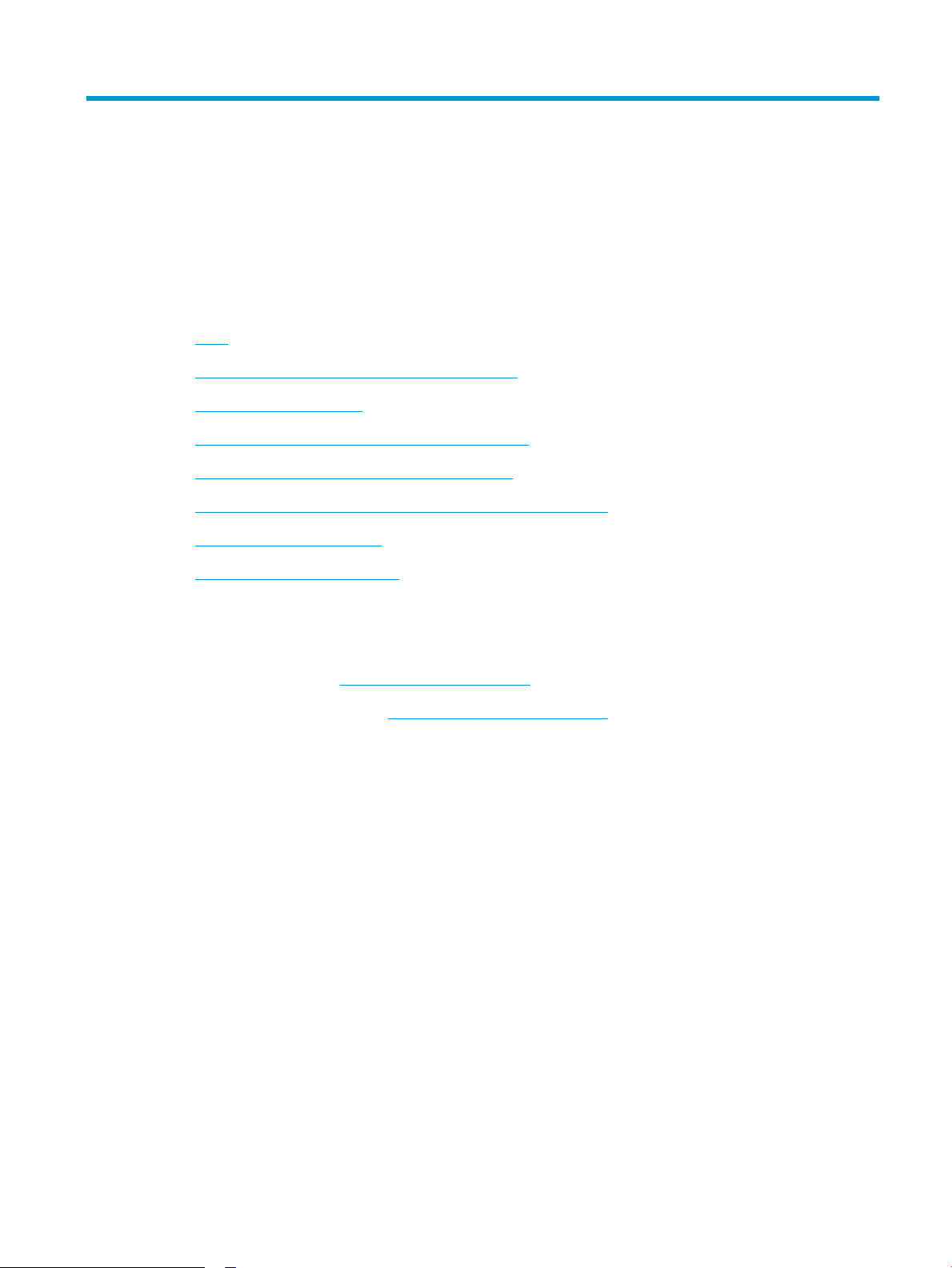
2 Ležišta za papir
●
Uvod
●
Umetanje papira u ležište 1 (višenamensko ležište)
●
Umetnite papir u Ležište 2
●
Stavite papir u ležište za papir kapaciteta 550 listova
●
Umetnite papir u ležište kapaciteta 2 x 550 listova
●
Stavite papira u ulazno ležište velikog kapaciteta za 2.700 listova
●
Umetanje i štampanje koverti
●
Umetanje i štampanje nalepnica
Za više informacija
Sledeće informacije su važeće u trenutku objavljivanja.
Za video pomoć, pogledajte www.hp.com/videos/LaserJet.
Za najnovije informacije, pogledajte www.hp.com/support/colorljM751.
Sveobuhvatna HP pomoć za štampač obuhvata sledeće informacije:
● Instalacija i kongurisanje
● Učenje i korišćenje
● Rešavanje problema
● Preuzimanje ispravki za softver i rmver
● Učestvovanje u forumima za podršku
● Pronalaženje informacija o propisima i o garanciji
SRWW 17
Page 28
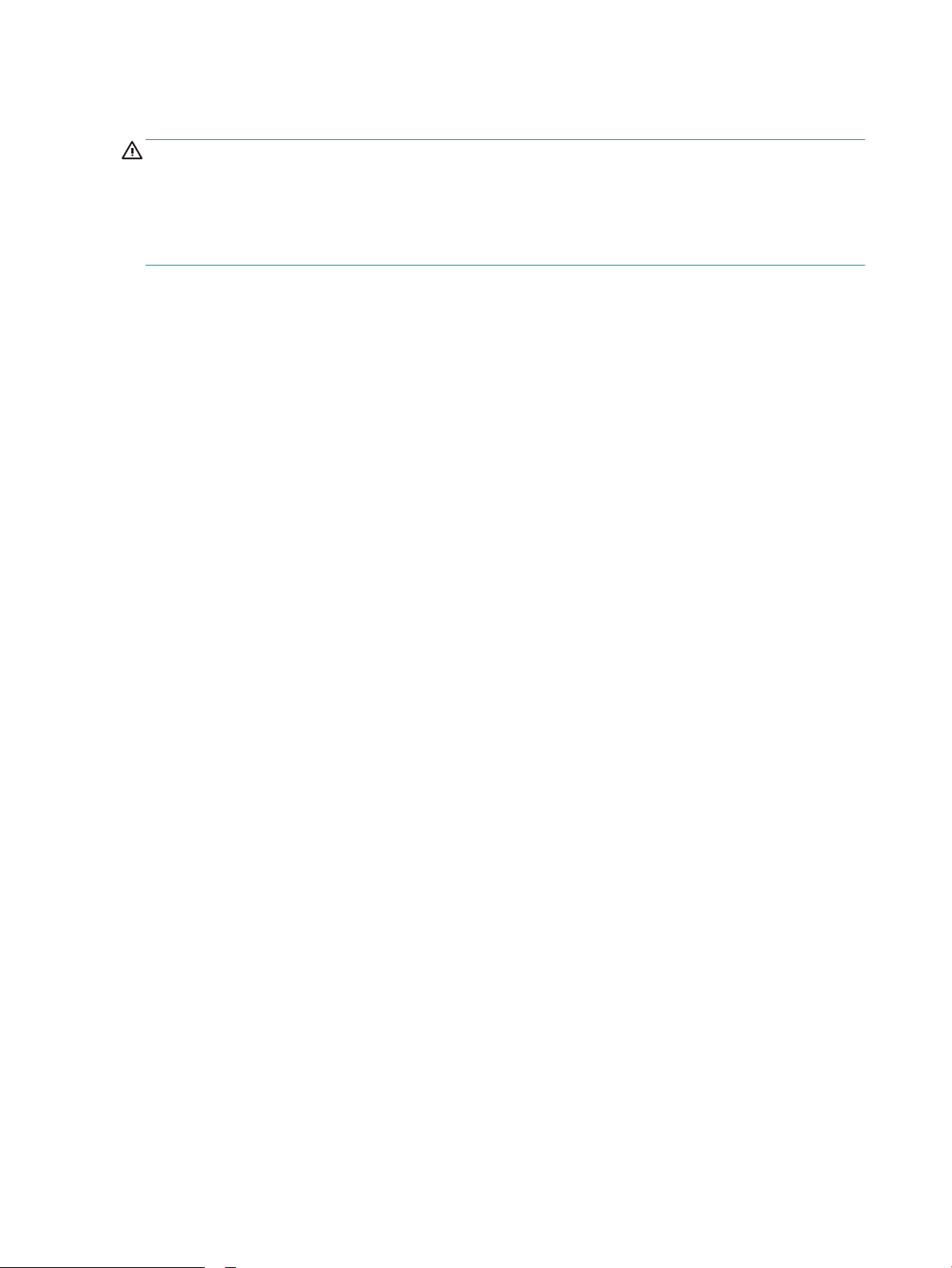
Uvod
OPREZ: Nemojte izvlačiti više ležišta za papir u isto vreme.
Nemojte se oslanjati na ležište za papir.
Držite ruke na dalje od ležišta za papir dok se zatvara.
Obavezno zatvorite sva ležišta prilikom pomeranja štampača.
18 Poglavlje 2 Ležišta za papir SRWW
Page 29
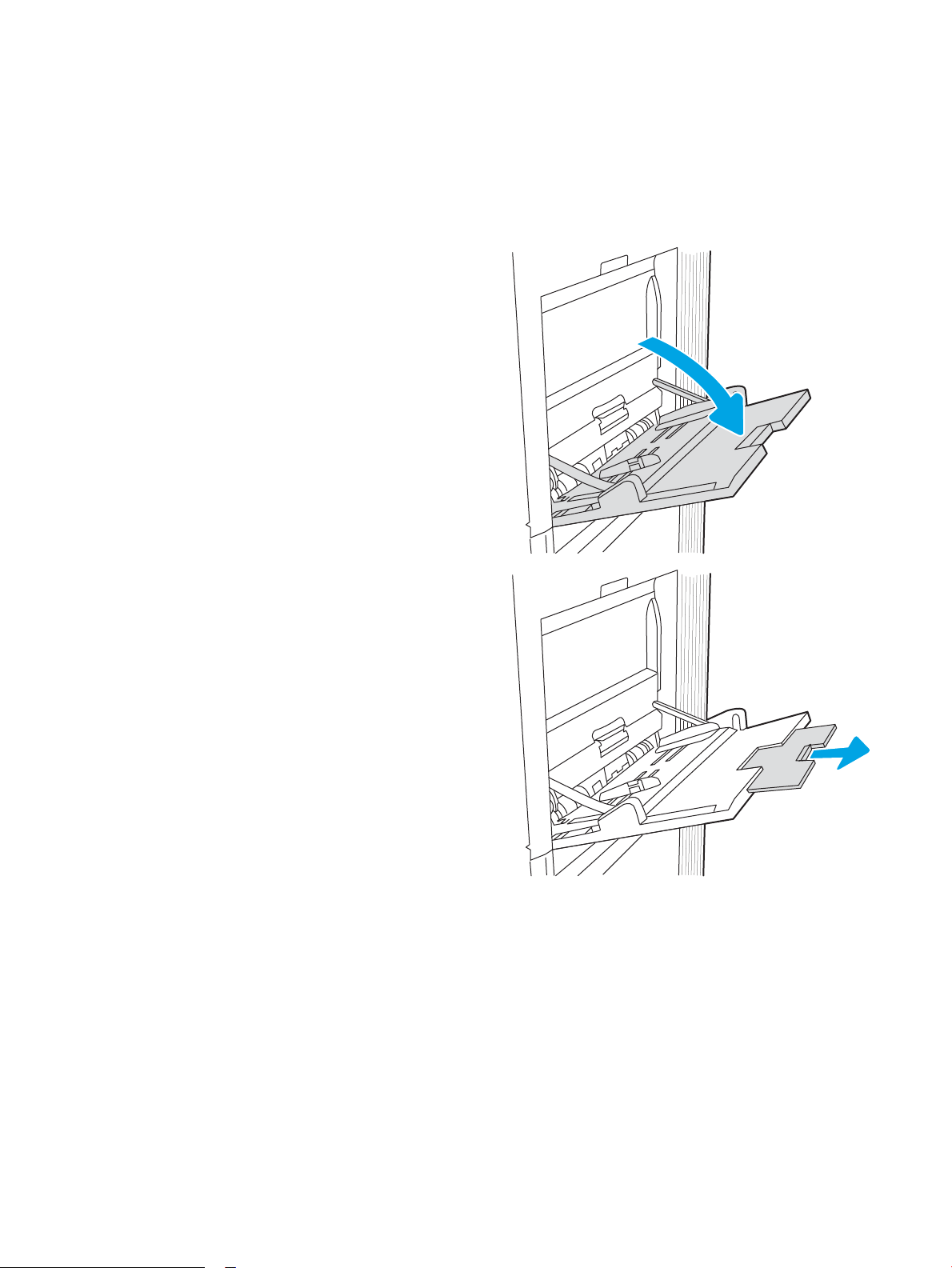
Umetanje papira u ležište 1 (višenamensko ležište)
Uvod
Ovde je opisano kako da stavite papir u Ležište 1. U ovo ležište može da se smesti do 100 listova papira 75 g/m
ili 10 koverata.
1. Otvorite ležište 1.
2. Izvucite produžetak ležišta kako bi pridržavalo
papir.
2
SRWW Umetanje papira u ležište 1 (višenamensko ležište) 19
Page 30
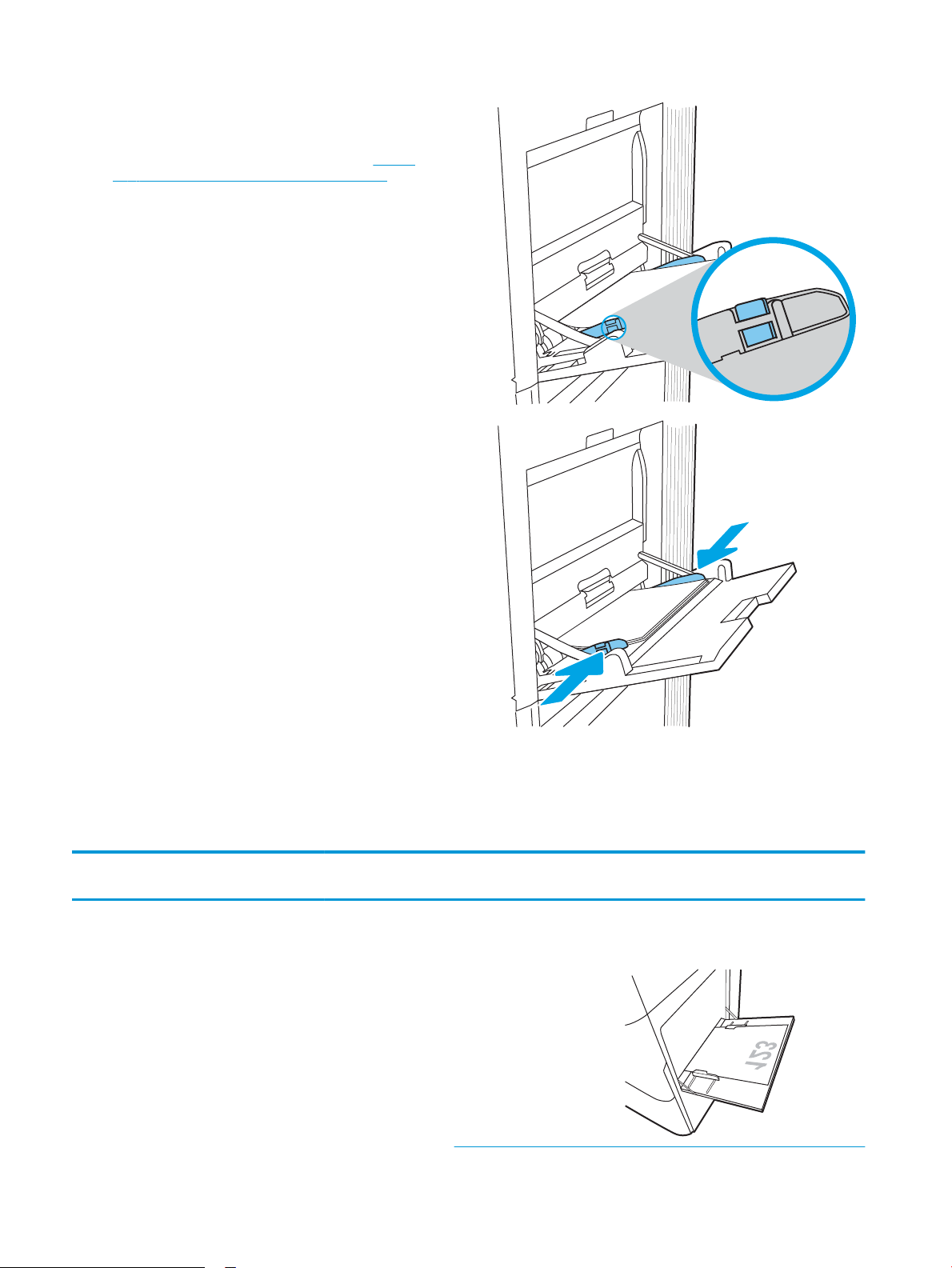
3. Pomoću plave reze za podešavanje raširite vođice
za papir na odgovarajuću veličinu, a zatim stavite
papir u ležište. Za informacije o načinu postavljanja
papira u odgovarajući položaj pogledajte Tabela
2-1 Položaj papira u ležištu 1 na stranici 20.
Vodite računa da papir ne prelazi liniju nivoa
punjenja na vođicama za papir.
NAPOMENA: Maksimalna visina naslaganog
papira je 10 mm ili približno 100 listova papira od
75 g/m2.
4. Pomoću plave reze za podešavanje podesite bočne
vođice tako da ovlaš dodiruju naslagani papir, ali da
ga ne savijaju.
Položaj papira u ležištu 1
Tabela
2-1 Položaj papira u ležištu 1
Tip papira Položaj slike Režim za dvostrano
štampanje
Format papira Umetanje papira
Memorandum ili papir na
kome je već nešto
odštampano
Uspravno Jednostrano
štampanje
12 x 18, 11 x 17, RA3, SRA3,
A3, 8K (273 x 394 mm), 8K
(270 x 390 mm), 8K (260 x
368 mm), B4 (JIS), Legal,
Ocio (8,5 x 13), Ocio (216 x
340 mm), SRA4, RA4, A4,
Letter
Okrenut nadole
Donja ivica prema štampaču
20 Poglavlje 2 Ležišta za papir SRWW
Page 31

Tabela 2-1 Položaj papira u ležištu 1 (nastavljeno)
Tip papira Položaj slike Režim za dvostrano
štampanje
Automatsko dvostrano
štampanje ili
štampanje sa
omogućenim režimom
Alternative Letterhead
Mode (Alternativni
režim za
memorandum)
Format papira Umetanje papira
A4, Letter, Executive, A5, 16K
(197 x 273 mm) 16K (195 x
270 mm), 16K (184 x
260 mm), B5 (JIS), Double
Japan Postcard (148 x
200 mm)
12 x18, 11 x 17, RA3, SRA3,
A3, 8K (273 x 394 mm), 8K
(270 x 390 mm), 8K (260 x
368 mm), B4 (JIS), Legal,
Ocio (8,5 x 13), Ocio (216 x
340 mm), SRA4, RA4, A4,
Letter
Okrenut nadole
Leva strana unapred odštampane slike
okrenuta je prema štampaču
Okrenut nagore
Gornja ivica prema štampaču
Memorandum ili papir na
kome je već nešto
odštampano
(nastavlja se)
Portrait
(Uspravno)
(nastavlja se)
Automatsko dvostrano
štampanje ili
štampanje sa
omogućenim režimom
Alternative Letterhead
Mode (Alternativni
režim za
memorandum)
(nastavlja se)
A4, Letter, Executive, A5, 16K
(197 x 273 mm) 16K (195 x
270 mm), 16K (184 x
260 mm), B5 (JIS), Double
Japan Postcard (148 x
200 mm)
Okrenut nagore
Desna strana unapred odštampane slike
okrenuta je prema štampaču
SRWW Umetanje papira u ležište 1 (višenamensko ležište) 21
Page 32

Tabela 2-1 Položaj papira u ležištu 1 (nastavljeno)
Tip papira Položaj slike Režim za dvostrano
štampanje
Položeno Jednostrano
štampanje
Automatsko dvostrano
štampanje ili
štampanje sa
omogućenim režimom
Alternative Letterhead
Mode (Alternativni
režim za
memorandum)
Format papira Umetanje papira
12 x18, 11 x 17, RA3, SRA3,
A3, 8K (273 x 394 mm), 8K
(270 x 390 mm), 8K (260 x
368 mm), B4 (JIS), Legal,
Ocio (8,5 x 13), Ocio (216 x
340 mm), SRA4, RA4, A4,
Letter
12 x18, 11 x 17, RA3, SRA3,
A3, 8K (273 x 394 mm), 8K
(270 x 390 mm), 8K (260 x
368 mm), B4 (JIS), Legal,
Ocio (8,5 x 13), Ocio (216 x
340 mm), SRA4, RA4, A4,
Letter
Okrenut nadole
Leva strana unapred odštampane slike
okrenuta je prema štampaču
Okrenut nagore
Desna strana unapred odštampane slike
okrenuta je prema štampaču
Memorandum ili papir na
kome je već nešto
odštampano
(nastavlja se)
Landscape
(Položeno)
(nastavlja se)
Jednostrano
štampanje
A4, Letter, Executive, A5, 16K
(197 x 273 mm) 16K (195 x
270 mm), 16K (184 x
260 mm), B5 (JIS), Double
Japan Postcard (148 x
200 mm)
Okrenut nadole
Donja ivica prema štampaču
22 Poglavlje 2 Ležišta za papir SRWW
Page 33

Tabela 2-1 Položaj papira u ležištu 1 (nastavljeno)
Tip papira Položaj slike Režim za dvostrano
štampanje
Automatsko dvostrano
štampanje ili
štampanje sa
omogućenim režimom
Alternative Letterhead
Mode (Alternativni
režim za
memorandum)
Bušeni Uspravno Jednostrano
štampanje
Format papira Umetanje papira
A4, Letter, Executive, A5, 16K
(197 x 273 mm) 16K (195 x
270 mm), 16K (184 x
260 mm), B5 (JIS), Double
Japan Postcard (148 x
200 mm)
12 x18, 11 x 17, RA3, SRA3,
A3, 8K (273 x 394 mm), 8K
(270 x 390 mm), 8K (260 x
368 mm), B4 (JIS), Legal,
Ocio (8,5 x 13), Ocio (216 x
340 mm), SRA4, RA4, A4,
Letter
Okrenut nagore
Gornja ivica prema štampaču
Okrenut nadole
Rupe prema zadnjoj strani štampača
Prepunched
(nastavlja se)
Portrait
(Uspravno)
(nastavlja se)
Automatsko dvostrano
štampanje ili
štampanje sa
omogućenim režimom
Alternative Letterhead
Mode (Alternativni
režim za
memorandum)
12 x18, 11 x 17, RA3, SRA3,
A3, 8K (273 x 394 mm), 8K
(270 x 390 mm), 8K (260 x
368 mm), B4 (JIS), Legal,
Ocio (8,5 x 13), Ocio (216 x
340 mm), SRA4, RA4, A4,
Letter
Okrenut nagore
Rupe prema zadnjoj strani štampača
SRWW Umetanje papira u ležište 1 (višenamensko ležište) 23
Page 34

Tabela 2-1 Položaj papira u ležištu 1 (nastavljeno)
Tip papira Položaj slike Režim za dvostrano
štampanje
Položeno Jednostrano
štampanje
Automatsko dvostrano
štampanje ili
štampanje sa
omogućenim režimom
Alternative Letterhead
Mode (Alternativni
režim za
memorandum)
Format papira Umetanje papira
A4, Letter, Executive, A5, 16K
(197 x 273 mm) 16K (195 x
270 mm), 16K (184 x
260 mm), B5 (JIS), Double
Japan Postcard (148 x
200 mm)
A4, Letter, Executive, A5, 16K
(197 x 273 mm) 16K (195 x
270 mm), 16K (184 x
260 mm), B5 (JIS), Double
Japan Postcard (148 x
200 mm)
Okrenut nadole
Rupe dalje od štampača
Okrenut nagore
Rupe bliže štampaču
Koristite alternativni režim za memorandum
Koristite funkciju Alternative Letterhead Mode (Alternativni režim za memorandum) da biste, na isti način za sve
zadatke štampanja, stavili u ležište memorandum ili papir na kome je već nešto odštampano, bilo da štampate
na jednoj ili na obe strane papira. Pri korišćenju ovog režima stavite papir kao za automatsko dvostrano
štampanje.
Da biste koristili ovu funkciju, omogućite je pomoću menija na kontrolnoj tabli štampača.
Omogućite alternativni režim za memorandum pomoću menija na kontrolnoj tabli štampača
1. Na glavnom ekranu kontrolne table štampača otvorite meni Settings (Postavke).
2. Otvorite sledeće menije:
● Print
● Manage Trays (Upravljanje ležištima)
● Alternative Letterhead Mode (Alternativni režim za memorandum)
3. Izaberite On (Uključeno), a zatim pritisnite dugme OK (U redu).
24 Poglavlje 2 Ležišta za papir SRWW
Page 35

Umetnite papir u Ležište 2
Uvod
Ovde je opisano kako da stavite papir u Ležište 2. U ovo ležište može da se smesti do 550 listova papira od 75
g/m2.
NAPOMENA: Vođice za papir mogu biti zaključane pre upotrebe i možda neće moći da se prilagode.
OPREZ: Nemojte izvlačiti više ležišta za papir u isto vreme.
1. Otvorite ležište.
NAPOMENA: Nemojte otvarati ovo ležište dok se
koristi štampač.
2. Pre nego što postavite papir, podesite vođice širine
papira tako što ćete pritisnuti plave reze za
podešavanje i pomerati vođice dok ne dobijete
veličinu papira koji se koristi.
3. Podesite vođicu dužine papira tako što ćete
pritisnuti rezu za podešavanje i pomerati vođicu
dok ne dobijete veličinu papira koji se koristi.
SRWW Umetnite papir u Ležište 2 25
Page 36

4. Umetnite papir u ležište. Za informacije o načinu
Y
X
postavljanja papira u odgovarajući položaj
pogledajte Tabela 2-2 Položaj papira u ležištu 2
na stranici 27.
NAPOMENA: Da biste izbegli zaglavljivanje papira,
nemojte prepunjavati ležište. Proverite da li je
visina naslaganog papira ispod oznake za visinu na
ležištu.
5. Postavite vođice tako da ovlaš dodiruju naslagani
papir, ali da ga ne savijaju.
NAPOMENA: Nemojte podešavati vođice za papir
pretesno uz naslagani papir. Podesite ih prema
urezima ili oznakama na ležištu.
6. Zatvorite ležište.
7. Na kontrolnoj tabli štampača će se prikazati poruka
za konguraciju ležišta.
8. Pritisnite dugme OK (U redu) da biste prihvatili
detektovani tip i veličinu ili dodirnite dugme Modify
(Modikuj) da biste izabrali drugu veličinu ili tip
papira.
Za papir prilagođene veličine navedite dimenzije X i
Y za papir kada se na kontrolnoj tabli štampača
prikaže odgovarajući upit.
26 Poglavlje 2 Ležišta za papir SRWW
Page 37

Položaj papira u ležištu 2
Tabela 2-2 Položaj papira u ležištu 2
Tip papira Položaj slike Režim za dvostrano
štampanje
Memorandum ili papir na
kome je već nešto
odštampano
Uspravno Jednostrano štampanje A4, Letter, 16K (197 x
Format papira Umetanje papira
Face-up
273 mm) 16K (195 x 270
mm), Executive, A5, 16K
(184 x 260 mm), B5 (JIS),
Double Japan Postcard
(148 x 200 mm)
11 x 17, A3, 8K (273 x
397 mm), 8K (270 x 390
mm), 8K (260 x 368
mm), B4 (JIS), Legal,
Ocio (8.5 x13), Ocio
(216 x 340 mm), SRA4,
RA4, A4, Letter
Gornja ivica sa zadnje strane ležišta
NAPOMENA: Ovo je preporučeni
položaj kada štampate na papiru A4 ili
na papiru Letter.
Face-up
Gornja ivica sa desne strane ležišta
Automatsko dvostrano
štampanje ili štampanje
sa omogućenim režimom
Alternative Letterhead
Mode (Alternativni režim
za memorandum)
A4, Letter, 16K (197 x
273 mm) 16K (195 x 270
mm), Executive, A5, 16K
(184 x 260 mm), B5 (JIS),
Double Japan Postcard
(148 x 200 mm)
11 x 17, A3, 8K (273 x
397 mm), 8K (270 x 390
mm), 8K (260 x 368
mm), B4 (JIS), Legal,
Ocio (8.5 x13), Ocio
(216 x 340 mm), SRA4,
RA4, A4, Letter
Face-down
Gornja ivica sa zadnje strane ležišta
NAPOMENA: Ovo je preporučeni
položaj kada štampate na papiru A4 ili
na papiru Letter.
Face-down
Gornja ivica sa leve strane ležišta
SRWW Umetnite papir u Ležište 2 27
Page 38

Tabela 2-2 Položaj papira u ležištu 2 (nastavljeno)
Tip papira Položaj slike Režim za dvostrano
štampanje
Memorandum ili papir na
kome je već nešto
odštampano
(nastavlja se)
Položeno Jednostrano štampanje A4, Letter, 16K (197 x
Format papira Umetanje papira
Face-up
273 mm) 16K (195 x 270
mm), Executive, A5, 16K
(184 x 260 mm), B5 (JIS),
Double Japan Postcard
(148 x 200 mm)
11 x 17, A3, 8K (273 x
397 mm), 8K (270 x 390
mm), 8K (260 x 368
mm), B4 (JIS), Legal,
Ocio (8.5 x13), Ocio
(216 x 340 mm), SRA4,
RA4, A4, Letter
Gornja ivica sa desne strane ležišta
NAPOMENA: Ovo je preporučeni
položaj kada štampate na papiru A4 ili
Letter.
Face-up
Gornja ivica sa zadnje strane ležišta
Automatsko dvostrano
štampanje ili štampanje
sa omogućenim režimom
Alternative Letterhead
Mode (Alternativni režim
za memorandum)
A4, Letter, 16K (197 x
273 mm) 16K (195 x 270
mm), Executive, A5, 16K
(184 x 260 mm), B5 (JIS),
Double Japan Postcard
(148 x 200 mm)
11 x 17, A3, 8K (273 x
397 mm), 8K (270 x 390
mm), 8K (260 x 368
mm), B4 (JIS), Legal,
Ocio (8,5 x 13), Ocio
(216 x 340 mm), SRA4,
RA4, A4, Letter
Face-down
Gornja ivica sa leve strane ležišta
NAPOMENA: Ovo je preporučeni
položaj kada štampate na papiru A4 ili
Letter.
Face-down
Gornja ivica sa zadnje strane ležišta
28 Poglavlje 2 Ležišta za papir SRWW
Page 39

Tabela 2-2 Položaj papira u ležištu 2 (nastavljeno)
Tip papira Položaj slike Režim za dvostrano
štampanje
Bušeni Uspravno Jednostrano štampanje A4, Letter, 16K (197 x
Format papira Umetanje papira
273 mm) 16K (195 x 270
mm), Executive, A5, 16K
(184 x 260 mm), B5 (JIS),
Double Japan Postcard
(148 x 200 mm)
11 x 17, A3, 8K (273 x
397 mm), 8K (270 x 390
mm), 8K (260 x 368
mm), B4 (JIS), Legal,
Ocio (8,5 x 13), Ocio
(216 x 340 mm), SRA4,
RA4, A4, Letter
Face-up
Rupe se nalaze na levoj strani ležišta,
sa gornjom ivicom na zadnjoj strani
štampača
NAPOMENA: Ovo je preporučeni
položaj kada štampate na papiru A4 ili
na papiru Letter.
Face-up
Rupe na zadnjoj strani ležišta
Automatsko dvostrano
štampanje ili štampanje
sa omogućenim režimom
Alternative Letterhead
Mode (Alternativni režim
za memorandum)
A4, Letter, 16K (197 x
273 mm) 16K (195 x 270
mm), Executive, A5, 16K
(184 x 260 mm), B5 (JIS),
Double Japan Postcard
(148 x 200 mm)
11 x 17, A3, 8K (273 x
397 mm), 8K (270 x 390
mm), 8K (260 x 368
mm), B4 (JIS), Legal,
Ocio (8,5 x 13), Ocio
(216 x 340 mm), SRA4,
RA4, A4, Letter
Face-down
Rupe na desnoj strani ležišta
NAPOMENA: Ovo je preporučeni
položaj kada štampate na papiru A4 ili
na papiru Letter.
Face-down
Rupe na zadnjoj strani ležišta
SRWW Umetnite papir u Ležište 2 29
Page 40

Koristite alternativni režim za memorandum
Koristite funkciju Alternative Letterhead Mode (Alternativni režim za memorandum) da biste, na isti način za sve
zadatke štampanja, stavili u ležište memorandum ili papir na kome je već nešto odštampano, bilo da štampate
na jednoj ili na obe strane papira. Pri korišćenju ovog režima stavite papir kao za automatsko dvostrano
štampanje.
Da biste koristili ovu funkciju, omogućite je pomoću menija na kontrolnoj tabli štampača.
Omogućite alternativni režim za memorandum pomoću menija na kontrolnoj tabli štampača
1. Na glavnom ekranu kontrolne table štampača otvorite meni Settings (Postavke).
2. Otvorite sledeće menije:
● Print
● Manage Trays (Upravljanje ležištima)
● Alternative Letterhead Mode (Alternativni režim za memorandum)
3. Izaberite On (Uključeno), a zatim pritisnite dugme OK (U redu).
30 Poglavlje 2 Ležišta za papir SRWW
Page 41

Stavite papir u ležište za papir kapaciteta 550 listova
Uvod
Sledeće informacije opisuju kako se papir stavlja u ležište za papir i opciona ležišta kapaciteta 550 listova. U ovo
ležište može da se smesti do 550 listova papira od 75 g/m2.
NAPOMENA: Vođice za papir mogu biti zaključane pre upotrebe i možda neće moći da se prilagode.
OPREZ: Nemojte izvlačiti više ležišta za papir u isto vreme.
1. Otvorite ležište.
NAPOMENA: Nemojte otvarati ovo ležište dok se
koristi štampač.
2. Pre nego što postavite papir, podesite vođice širine
papira tako što ćete pritisnuti plave reze za
podešavanje i pomerati vođice dok ne dobijete
veličinu papira koji se koristi.
3. Podesite vođicu dužine papira tako što ćete
pritisnuti rezu za podešavanje i pomerati vođicu
dok ne dobijete veličinu papira koji se koristi.
SRWW Stavite papir u ležište za papir kapaciteta 550 listova 31
Page 42

4. Za bilo koji od sledećih formata papira, podesite i
plavu ručicu za zaustavljanje papira u levom
zadnjem uglu ležišta u ispravan položaj, kao što je
prikazano na nalepnici na ležištu:
● 12 x 18
● RA3
● 11 x 17
● A3
● SRA3
5. Umetnite papir u ležište. Za informacije o načinu
postavljanja papira u odgovarajući položaj
pogledajte Tabela 2-3 Položaj papira u ležištu
kapaciteta 500 listova na stranici 33.
NAPOMENA: Da biste izbegli zaglavljivanje papira,
nemojte prepunjavati ležište. Proverite da li je
visina naslaganog papira ispod oznake za visinu na
ležištu.
6. Postavite vođice tako da ovlaš dodiruju naslagani
papir, ali da ga ne savijaju.
NAPOMENA: Nemojte podešavati vođice za papir
pretesno uz naslagani papir. Podesite ih prema
urezima ili oznakama na ležištu.
7. Zatvorite ležište.
32 Poglavlje 2 Ležišta za papir SRWW
Page 43

8. Na kontrolnoj tabli štampača će se prikazati poruka
X
Y
za konguraciju ležišta.
9. Pritisnite dugme OK (U redu) da biste prihvatili
detektovani tip i veličinu ili dodirnite dugme Modify
(Modikuj) da biste izabrali drugu veličinu ili tip
papira.
Za papir prilagođene veličine navedite dimenzije X i
Y za papir kada se na kontrolnoj tabli štampača
prikaže odgovarajući upit.
Položaj papira u ležištu kapaciteta 500 listova
Tabela 2-3 Položaj papira u ležištu kapaciteta 500 listova
Tip papira Položaj slike Režim za dvostrano
štampanje
Memorandum ili papir na
kome je već nešto
odštampano
Uspravno Jednostrano štampanje A4, Letter, 16K (197 x
Format papira Umetanje papira
Face-up
273 mm) 16K (195 x 270
mm), Executive, A5, 16K
(184 x 260 mm), B5 (JIS),
Double Japan Postcard
(148 x 200 mm)
Gornja ivica sa zadnje strane ležišta
NAPOMENA: Ovo je preporučeni
položaj kada štampate na papiru A4 ili
Letter.
12 x 18, 11x17, A3, 8K
(273 x 397 mm), 8K (270
x 390 mm), 8K (260 x
368 mm), B4 (JIS), Legal,
Ocio (8,5 x 13), Ocio
(216 x 340 mm), SRA3,
RA3, SRA4, RA4, A4,
Letter
Face-up
Gornja ivica sa desne strane ležišta
SRWW Stavite papir u ležište za papir kapaciteta 550 listova 33
Page 44

Tabela 2-3 Položaj papira u ležištu kapaciteta 500 listova (nastavljeno)
Tip papira Položaj slike Režim za dvostrano
štampanje
Automatsko dvostrano
štampanje ili štampanje
sa omogućenim režimom
Alternative Letterhead
Mode (Alternativni režim
za memorandum)
Format papira Umetanje papira
A4, Letter, 16K (197 x
273 mm) 16K (195 x 270
mm), Executive, A5, 16K
(184 x 260 mm), B5 (JIS),
Double Japan Postcard
(148 x 200 mm)
12 x 18, 11x17, A3, 8K
(273 x 397 mm), 8K (270
x 390 mm), 8K (260 x
368 mm), B4 (JIS), Legal,
Ocio (8,5 x 13), Ocio
(216 x 340 mm), SRA3,
RA3, SRA4, RA4, A4,
Letter
Face-down
Gornja ivica sa zadnje strane ležišta
NAPOMENA: Ovo je preporučeni
položaj kada štampate na papiru A4 ili
Letter.
Face-down
Gornja ivica sa leve strane ležišta
Memorandum ili papir na
kome je već nešto
odštampano
(nastavlja se)
Položeno Jednostrano štampanje A4, Letter, 16K (197 x
273 mm) 16K (195 x 270
mm), Executive, A5, 16K
(184 x 260 mm), B5 (JIS),
Double Japan Postcard
(148 x 200 mm)
12 x 18, 11x17, A3, 8K
(273 x 397 mm), 8K (270
x 390 mm), 8K (260 x
368 mm), B4 (JIS), Legal,
Ocio (8,5 x 13), Ocio
(216 x 340 mm), SRA3,
RA3, SRA4, RA4, A4,
Letter
Face-up
Gornja ivica sa desne strane ležišta
NAPOMENA: Ovo je preporučeni
položaj kada štampate na papiru A4 ili
Letter.
Face-up
Gornja ivica sa zadnje strane ležišta
34 Poglavlje 2 Ležišta za papir SRWW
Page 45

Tabela 2-3 Položaj papira u ležištu kapaciteta 500 listova (nastavljeno)
Tip papira Položaj slike Režim za dvostrano
štampanje
Automatsko dvostrano
štampanje ili štampanje
sa omogućenim režimom
Alternative Letterhead
Mode (Alternativni režim
za memorandum)
Format papira Umetanje papira
12 x 18, 11x17, A3, 8K
(273 x 397 mm), 8K (270
x 390 mm), 8K (260 x
368 mm), B4 (JIS), Legal,
Ocio (8,5 x 13), Ocio
(216 x 340 mm), SRA3,
RA3, SRA4, RA4, A4,
Letter
A4, Letter, 16K (197 x
273 mm) 16K (195 x 270
mm), Executive, A5, 16K
(184 x 260 mm), B5 (JIS),
Double Japan Postcard
(148 x 200 mm)
Face-down
Gornja ivica sa zadnje strane ležišta
Face-down
Gornja ivica sa leve strane ležišta
NAPOMENA: Ovo je preporučeni
položaj kada štampate na papiru A4 ili
Letter.
Bušeni Uspravno Jednostrano štampanje A4, Letter, 16K (197 x
273 mm) 16K (195 x 270
mm), Executive, A5, 16K
(184 x 260 mm), B5 (JIS),
Double Japan Postcard
(148 x 200 mm)
12 x 18, 11x17, A3, 8K
(273 x 397 mm), 8K (270
x 390 mm), 8K (260 x
368 mm), B4 (JIS), Legal,
Ocio (8,5 x 13), Ocio
(216 x 340 mm), SRA3,
RA3, SRA4, RA4, A4,
Letter
Face-up
Rupe se nalaze na levoj strani ležišta,
sa gornjom ivicom na zadnjoj strani
štampača
NAPOMENA: Ovo je preporučeni
položaj kada štampate na papiru A4 ili
Letter.
Face-up
Rupe na zadnjoj strani ležišta
SRWW Stavite papir u ležište za papir kapaciteta 550 listova 35
Page 46

Tabela 2-3 Položaj papira u ležištu kapaciteta 500 listova (nastavljeno)
Tip papira Položaj slike Režim za dvostrano
štampanje
Automatsko dvostrano
štampanje ili štampanje
sa omogućenim režimom
Alternative Letterhead
Mode (Alternativni režim
za memorandum)
Format papira Umetanje papira
A4, Letter, 16K (197 x
273 mm) 16K (195 x 270
mm), Executive, A5, 16K
(184 x 260 mm), B5 (JIS),
Double Japan Postcard
(148 x 200 mm)
12 x 18, 11x17, A3, 8K
(273 x 397 mm), 8K (270
x 390 mm), 8K (260 x
368 mm), B4 (JIS), Legal,
Ocio (8,5 x 13), Ocio
(216 x 340 mm), SRA3,
RA3, SRA4, RA4, A4,
Letter
Face-down
Rupe na desnoj strani ležišta
NAPOMENA: Ovo je preporučeni
položaj kada štampate na papiru A4 ili
Letter.
Face-down
Rupe na zadnjoj strani ležišta
Koristite alternativni režim za memorandum
Koristite funkciju Alternative Letterhead Mode (Alternativni režim za memorandum) da biste, na isti način za sve
zadatke štampanja, stavili u ležište memorandum ili papir na kome je već nešto odštampano, bilo da štampate
na jednoj ili na obe strane papira. Pri korišćenju ovog režima stavite papir kao za automatsko dvostrano
štampanje.
Da biste koristili ovu funkciju, omogućite je pomoću menija na kontrolnoj tabli štampača.
Omogućite alternativni režim za memorandum pomoću menija na kontrolnoj tabli štampača
1. Na glavnom ekranu kontrolne table štampača otvorite meni Settings (Postavke).
2. Otvorite sledeće menije:
● Print
● Manage Trays (Upravljanje ležištima)
● Alternative Letterhead Mode (Alternativni režim za memorandum)
3. Izaberite On (Uključeno), a zatim pritisnite dugme OK (U redu).
36 Poglavlje 2 Ležišta za papir SRWW
Page 47

Umetnite papir u ležište kapaciteta 2 x 550 listova
Uvod
Sledeće informacije opisuju kako se papir stavlja u opciona ležišta kapaciteta 2 x 550 listova. U ova ležišta može
da se smesti do 550 listova papira od 75 g/m2.
NAPOMENA: Postupak za umetanje papira u ležište 4 je isti kao za ležište 3. Ovde je prikazano samo ležište 3.
NAPOMENA: Vođice za papir mogu biti zaključane pre upotrebe i možda neće moći da se prilagode.
OPREZ: Nemojte izvlačiti više ležišta za papir u isto vreme.
1. Otvorite ležište.
NAPOMENA: Nemojte otvarati ovo ležište dok se
koristi štampač.
2. Pre nego što postavite papir, podesite vođice širine
papira tako što ćete pritisnuti plave reze za
podešavanje i pomerati vođice dok ne dobijete
veličinu papira koji se koristi.
3. Podesite vođicu dužine papira tako što ćete
pritisnuti rezu za podešavanje i pomerati vođicu
dok ne dobijete veličinu papira koji se koristi.
SRWW Umetnite papir u ležište kapaciteta 2 x 550 listova 37
Page 48

4. Za bilo koji od sledećih formata papira, podesite i
plavu ručicu za zaustavljanje papira u levom
zadnjem uglu ležišta u ispravan položaj, kao što je
prikazano na nalepnici na ležištu:
● 12 x 18
● RA3
● 11 x 17
● A3
● SRA3
5. Umetnite papir u ležište. Za informacije o načinu
postavljanja papira u odgovarajući položaj
pogledajte Tabela 2-4 Položaj papira u ležištu
kapaciteta 2 x 550 listova na stranici 39.
NAPOMENA: Da biste izbegli zaglavljivanje papira,
nemojte prepunjavati ležište. Proverite da li je
visina naslaganog papira ispod oznake za visinu na
ležištu.
6. Postavite vođice tako da ovlaš dodiruju naslagani
papir, ali da ga ne savijaju.
NAPOMENA: Nemojte podešavati vođice za papir
pretesno uz naslagani papir. Podesite ih prema
urezima ili oznakama na ležištu.
7. Zatvorite ležište.
38 Poglavlje 2 Ležišta za papir SRWW
Page 49

8. Na kontrolnoj tabli štampača će se prikazati poruka
X
Y
za konguraciju ležišta.
9. Pritisnite dugme OK (U redu) da biste prihvatili
detektovani tip i veličinu ili dodirnite dugme Modify
(Modikuj) da biste izabrali drugu veličinu ili tip
papira.
Za papir prilagođene veličine navedite dimenzije X i
Y za papir kada se na kontrolnoj tabli štampača
prikaže odgovarajući upit.
Položaj papira u ležištu kapaciteta 2 x 550 listova
Tabela 2-4 Položaj papira u ležištu kapaciteta 2 x 550 listova
Tip papira Položaj slike Režim za dvostrano
štampanje
Memorandum ili papir na
kome je već nešto
odštampano
Uspravno Jednostrano štampanje A4, Letter, 16K (197 x
Format papira Umetanje papira
Face-up
273 mm) 16K (195 x 270
mm), Executive, A5, 16K
(184 x 260 mm), B5 (JIS),
Double Japan Postcard
(148 x 200 mm)
Gornja ivica sa zadnje strane ležišta
NAPOMENA: Ovo je preporučeni
položaj kada štampate na papiru A4 ili
Letter.
12 x 18, 11x17, A3, 8K
(273 x 397 mm), 8K (270
x 390 mm), 8K (260 x
368 mm), B4 (JIS), Legal,
Ocio (8,5 x 13), Ocio
(216 x 340 mm), SRA3,
RA3, SRA4, RA4, A4,
Letter
Face-up
Gornja ivica sa desne strane ležišta
SRWW Umetnite papir u ležište kapaciteta 2 x 550 listova 39
Page 50

Tabela 2-4 Položaj papira u ležištu kapaciteta 2 x 550 listova (nastavljeno)
Tip papira Položaj slike Režim za dvostrano
štampanje
Automatsko dvostrano
štampanje ili štampanje
sa omogućenim režimom
Alternative Letterhead
Mode (Alternativni režim
za memorandum)
Format papira Umetanje papira
A4, Letter, 16K (197 x
273 mm) 16K (195 x 270
mm), Executive, A5, 16K
(184 x 260 mm), B5 (JIS),
Double Japan Postcard
(148 x 200 mm)
12 x 18, 11x17, A3, 8K
(273 x 397 mm), 8K (270
x 390 mm), 8K (260 x
368 mm), B4 (JIS), Legal,
Ocio (8,5 x 13), Ocio
(216 x 340 mm), SRA3,
RA3, SRA4, RA4, A4,
Letter
Face-down
Gornja ivica sa zadnje strane ležišta
NAPOMENA: Ovo je preporučeni
položaj kada štampate na papiru A4 ili
Letter.
Face-down
Gornja ivica sa leve strane ležišta
Memorandum ili papir na
kome je već nešto
odštampano
(nastavlja se)
Položeno Jednostrano štampanje A4, Letter, 16K (197 x
273 mm) 16K (195 x 270
mm), Executive, A5, 16K
(184 x 260 mm), B5 (JIS),
Double Japan Postcard
(148 x 200 mm)
12 x 18, 11x17, A3, 8K
(273 x 397 mm), 8K (270
x 390 mm), 8K (260 x
368 mm), B4 (JIS), Legal,
Ocio (8,5 x 13), Ocio
(216 x 340 mm), SRA3,
RA3, SRA4, RA4, A4,
Letter
Face-up
Gornja ivica sa desne strane ležišta
NAPOMENA: Ovo je preporučeni
položaj kada štampate na papiru A4 ili
Letter.
Face-up
Gornja ivica sa zadnje strane ležišta
40 Poglavlje 2 Ležišta za papir SRWW
Page 51

Tabela 2-4 Položaj papira u ležištu kapaciteta 2 x 550 listova (nastavljeno)
Tip papira Položaj slike Režim za dvostrano
štampanje
Automatsko dvostrano
štampanje ili štampanje
sa omogućenim režimom
Alternative Letterhead
Mode (Alternativni režim
za memorandum)
Format papira Umetanje papira
12 x 18, 11x17, A3, 8K
(273 x 397 mm), 8K (270
x 390 mm), 8K (260 x
368 mm), B4 (JIS), Legal,
Ocio (8,5 x 13), Ocio
(216 x 340 mm), SRA3,
RA3, SRA4, RA4, A4,
Letter
A4, Letter, 16K (197 x
273 mm) 16K (195 x 270
mm), Executive, A5, 16K
(184 x 260 mm), B5 (JIS),
Double Japan Postcard
(148 x 200 mm)
Face-down
Gornja ivica sa zadnje strane ležišta
Face-down
Gornja ivica sa leve strane ležišta
NAPOMENA: Ovo je preporučeni
položaj kada štampate na papiru A4 ili
Letter.
Bušeni Uspravno Jednostrano štampanje A4, Letter, 16K (197 x
273 mm) 16K (195 x 270
mm), Executive, A5, 16K
(184 x 260 mm), B5 (JIS),
Double Japan Postcard
(148 x 200 mm)
12 x 18, 11x17, A3, 8K
(273 x 397 mm), 8K (270
x 390 mm), 8K (260 x
368 mm), B4 (JIS), Legal,
Ocio (8,5 x 13), Ocio
(216 x 340 mm), SRA3,
RA3, SRA4, RA4, A4,
Letter
Face-up
Rupe se nalaze na levoj strani ležišta,
sa gornjom ivicom na zadnjoj strani
štampača
NAPOMENA: Ovo je preporučeni
položaj kada štampate na papiru A4 ili
Letter.
Face-up
Rupe na zadnjoj strani ležišta
SRWW Umetnite papir u ležište kapaciteta 2 x 550 listova 41
Page 52

Tabela 2-4 Položaj papira u ležištu kapaciteta 2 x 550 listova (nastavljeno)
Tip papira Položaj slike Režim za dvostrano
štampanje
Automatsko dvostrano
štampanje ili štampanje
sa omogućenim režimom
Alternative Letterhead
Mode (Alternativni režim
za memorandum)
Format papira Umetanje papira
A4, Letter, 16K (197 x
273 mm) 16K (195 x 270
mm), Executive, A5, 16K
(184 x 260 mm), B5 (JIS),
Double Japan Postcard
(148 x 200 mm)
12 x 18, 11x17, A3, 8K
(273 x 397 mm), 8K (270
x 390 mm), 8K (260 x
368 mm), B4 (JIS), Legal,
Ocio (8,5 x 13), Ocio
(216 x 340 mm), SRA3,
RA3, SRA4, RA4, A4,
Letter
Face-down
Rupe na desnoj strani ležišta
NAPOMENA: Ovo je preporučeni
položaj kada štampate na papiru A4 ili
Letter.
Face-down
Rupe na zadnjoj strani ležišta
Koristite alternativni režim za memorandum
Koristite funkciju Alternative Letterhead Mode (Alternativni režim za memorandum) da biste, na isti način za sve
zadatke štampanja, stavili u ležište memorandum ili papir na kome je već nešto odštampano, bilo da štampate
na jednoj ili na obe strane papira. Pri korišćenju ovog režima stavite papir kao za automatsko dvostrano
štampanje.
Da biste koristili ovu funkciju, omogućite je pomoću menija na kontrolnoj tabli štampača.
Omogućite alternativni režim za memorandum pomoću menija na kontrolnoj tabli štampača
1. Na glavnom ekranu kontrolne table štampača otvorite meni Settings (Postavke).
2. Otvorite sledeće menije:
● Print
● Manage Trays (Upravljanje ležištima)
● Alternative Letterhead Mode (Alternativni režim za memorandum)
3. Izaberite On (Uključeno), a zatim pritisnite dugme OK (U redu).
42 Poglavlje 2 Ležišta za papir SRWW
Page 53

Stavite papira u ulazno ležište velikog kapaciteta za 2.700 listova
11
A4
Uvod
Ovde je opisano kako da stavite papir u (HCI) ulazno ležište velikog kapaciteta. U ovo ležište može da se smesti
do 2.700 listova papira od 75 g/m2.
OPREZ: Nemojte istovremeno izvlačiti više ležišta za papir.
1. Otpustite rezu ležišta i gurnite ležište dalje od
štampača da biste ga otvorili.
NAPOMENA: Nemojte otvarati ovo ležište dok se
koristi štampač.
2. Postavite vođicu za veličinu papira u odgovarajući
položaj za papir.
SRWW Stavite papira u ulazno ležište velikog kapaciteta za 2.700 listova 43
Page 54

3. Umetnite papir u ležište. Postavite vođice tako da
ovlaš dodiruju naslagani papir, ali da ga ne savijaju.
Za informacije o načinu postavljanja papira u
odgovarajući položaj pogledajte Tabela 2-5 Položaj
papira u (HCI) ležištu kapaciteta 2.700 listova
na stranici 45.
NAPOMENA: Da biste izbegli zaglavljivanje papira,
nemojte prepunjavati ležište. Proverite da li je
visina naslaganog papira ispod oznake za visinu na
ležištu.
NAPOMENA: Ako se ležište ne podesi ispravno,
pojaviće se poruka o grešci tokom štampanja ili će
se papir zaglaviti.
4. Zatvorite ležište.
5. Na kontrolnoj tabli štampača će se prikazati poruka
za konguraciju ležišta.
6. Pritisnite dugme OK (U redu) da biste prihvatili
detektovani tip i veličinu ili dodirnite dugme Modify
(Modikuj) da biste izabrali drugu veličinu ili tip
papira.
44 Poglavlje 2 Ležišta za papir SRWW
Page 55

Položaj papira u (HCI) ležištu kapaciteta 2.700 listova
Tabela 2-5 Položaj papira u (HCI) ležištu kapaciteta 2.700 listova
Tip papira Položaj slike Režim za dvostrano
štampanje
Memorandum ili papir na
kome je već nešto
odštampano
Uspravno Jednostrano štampanje A4, Letter Okrenut nadole
Automatsko dvostrano
štampanje ili štampanje
sa omogućenim režimom
Alternative Letterhead
Mode (Alternativni režim
za memorandum)
Format papira Umetanje papira
Gornja ivica sa zadnje strane ležišta
A4, Letter Okrenut nagore
Gornja ivica sa zadnje strane ležišta
Položeno Jednostrano štampanje A4, Letter Okrenut nadole
Gornja ivica sa leve strane ležišta
SRWW Stavite papira u ulazno ležište velikog kapaciteta za 2.700 listova 45
Page 56

Tabela 2-5 Položaj papira u (HCI) ležištu kapaciteta 2.700 listova (nastavljeno)
Tip papira Položaj slike Režim za dvostrano
štampanje
Memorandum ili papir na
kome je već nešto
odštampano
(nastavlja se)
Bušeni Položeno Jednostrano štampanje A4, Letter Okrenut nadole
Landscape (Položeno)
(nastavlja se)
Automatsko dvostrano
štampanje ili štampanje
sa omogućenim režimom
Alternative Letterhead
Mode (Alternativni režim
za memorandum)
Format papira Umetanje papira
A4, Letter Okrenut nagore
Gornja ivica sa desne strane ležišta
Rupe na levoj strani ležišta
Automatsko dvostrano
štampanje ili štampanje
sa omogućenim režimom
Alternative Letterhead
Mode (Alternativni režim
za memorandum)
Koristite alternativni režim za memorandum
Koristite funkciju Alternative Letterhead Mode (Alternativni režim za memorandum) da biste, na isti način za sve
zadatke štampanja, stavili u ležište memorandum ili papir na kome je već nešto odštampano, bilo da štampate
na jednoj ili na obe strane papira. Pri korišćenju ovog režima stavite papir kao za automatsko dvostrano
štampanje.
Da biste koristili ovu funkciju, omogućite je pomoću menija na kontrolnoj tabli štampača.
A4, Letter Okrenut nagore
Rupe se nalaze na desnoj strani ležišta,
sa gornjom ivicom na desnoj strani
46 Poglavlje 2 Ležišta za papir SRWW
Page 57

Omogućite alternativni režim za memorandum pomoću menija na kontrolnoj tabli štampača
1. Na glavnom ekranu kontrolne table štampača otvorite meni Settings (Postavke).
2. Otvorite sledeće menije:
● Print
● Manage Trays (Upravljanje ležištima)
● Alternative Letterhead Mode (Alternativni režim za memorandum)
3. Izaberite On (Uključeno), a zatim pritisnite dugme OK (U redu).
SRWW Stavite papira u ulazno ležište velikog kapaciteta za 2.700 listova 47
Page 58

Umetanje i štampanje koverti
Uvod
Sledeće informacije opisuju kako se štampaju i umeću koverte. Za štampanje na kovertama koristite isključivo
Ležište 1. U ležište 1 može da se smesti do 10 koverti.
Da biste štampali koverte koristeći opciju ručnog umetanja, pratite sledeće korake da biste izabrali odgovarajuće
postavke u upravljačkom programu štampača, a zatim umetnite koverte u ležište kada pošaljete zadatak za
štampanje u štampač.
Štampanje koverata
1. U okviru softvera, izaberite opciju Print (Štampanje).
2. Da biste otvorili upravljački program za štampač, izaberite štampač iz liste štampača, a zatim kliknite na
dugme Properties (Svojstva) ili Preferences (Izbori).
NAPOMENA: Naziv dugmeta nije isti u svim programima.
NAPOMENA: Da biste pristupili ovim funkcijama sa aplikacije početnog ekrana u operativnom sistemu
Windows 8 ili 8.1, izaberite stavku Devices (Uređaji), zatim Print (Štampanje), a potom izaberite štampač.
NAPOMENA: Da biste pristupili ovim funkcijama u operativnom sistemu Windows 10, izaberite Print
(Štampanje), a zatim izaberite štampač.
3. Kliknite na karticu Paper/Quality (Papir/Kvalitet).
4. Na padajućoj listi Paper size (Format papira) izaberite odgovarajući format za koverte.
5. Na padajućoj listi Paper type (Vrsta papira), izaberite Envelope (Koverta).
6. Na padajućoj listi Paper source (Izvor papira), izaberite Manual feed (Ručno umetanje).
7. Kliknite na dugme OK (U redu) da biste zatvorili dijalog Document Properties (Svojstva dokumenta).
8. Da biste štampali zadatak, u dijalogu Print (Štampanje) kliknite na dugme OK (U redu).
Položaj koverte
NAPOMENA: Štampač ne podržava dvostrano štampanje na kovertama.
48 Poglavlje 2 Ležišta za papir SRWW
Page 59

Ležište Veličina koverte Kako da stavite papir
Ležište 1 Koverta br. 9, koverta br. 10,
koverta Monarch, koverta DL, koverta B5,
koverta C5 (novčanik), koverta C6
Koverta B5, koverta C5 (otvor) Okrenut nadole
Okrenut nadole
Gornja ivica prema zadnjoj strani štampača
Donja ivica prema štampaču; gornje krilce
otvoreno
SRWW Umetanje i štampanje koverti 49
Page 60

Umetanje i štampanje nalepnica
Uvod
Sledeće informacije opisuju kako se štampaju i umeću nalepnice.
Da biste štampali nalepnice koristeći opciju ručnog umetanja, pratite sledeće korake da biste izabrali
odgovarajuće postavke u upravljačkom programu štampača, a zatim umetnite nalepnice u ležište kada pošaljete
zadatak za štampanje u štampač. Kada obavljate ručno umetanje, štampač odlaže štampanje zadatka dok ne
detektuje da je ležište otvoreno.
Ručno umetanje nalepnica
1. U okviru softvera, izaberite opciju Print (Štampanje).
2. Da biste otvorili upravljački program za štampač, izaberite štampač iz liste štampača, a zatim kliknite na
dugme Properties (Svojstva) ili Preferences (Izbori).
NAPOMENA: Naziv dugmeta nije isti u svim programima.
NAPOMENA: Da biste pristupili ovim funkcijama sa aplikacije početnog ekrana u operativnom sistemu
Windows 8 ili 8.1, izaberite stavku Devices (Uređaji), zatim Print (Štampanje), a potom izaberite štampač.
NAPOMENA: Da biste pristupili ovim funkcijama u operativnom sistemu Windows 10, izaberite Print
(Štampanje), a zatim izaberite štampač.
3. Kliknite na karticu Paper/Quality (Papir/Kvalitet).
4. Na padajućoj listi Paper Size (Format papira) izaberite odgovarajući format za nalepnice.
5. Na padajućoj listi Paper Type (Vrsta papira) izaberite Labels (Nalepnice).
6. Na padajućoj listi Paper source (Izvor papira), izaberite Manual feed (Ručno umetanje).
NAPOMENA: Kada koristite ručno umetanje, štampač štampa iz najnižeg numerisanog ležišta koje je
podešeno za odgovarajući format papira, pa nije potrebno da navedete određeno ležište. Na primer, ako je
Ležište 2 podešeno za oznake, štampač će štampati iz Ležišta 2. Ako je Ležište 3 instalirano i podešeno za
oznake, a Ležište 2 nije, štampač će štampati iz Ležišta 3.
7. Kliknite na dugme OK (U redu) da biste zatvorili dijalog Document Properties (Svojstva dokumenta).
8. Da biste štampali zadatak, u dijalogu Print (Štampanje) kliknite na dugme Print (Štampaj).
50 Poglavlje 2 Ležišta za papir SRWW
Page 61

Položaj nalepnice
Ležište Umetanje nalepnica
Ležište 1 Okrenut nadole
Donja ivica prema štampaču
ležišta kapaciteta
550 listova
Face-up
Gornja ivica sa leve strane ležišta
SRWW Umetanje i štampanje nalepnica 51
Page 62

52 Poglavlje 2 Ležišta za papir SRWW
Page 63

3 Potrošni materijal, dodatna oprema i delovi
●
Naručivanje potrošnog materijala, dodatne opreme i delova
●
Kongurisanje zaštite HP kertridža sa tonerom u okviru postavki potrošnog materijala
●
Zamena kertridža sa tonerom
●
Zamenite bubanj za obradu slike
●
Zamena jedinice za prikupljanje tonera
Za više informacija
Sledeće informacije su važeće u trenutku objavljivanja.
Za video pomoć, pogledajte www.hp.com/videos/LaserJet.
Za najnovije informacije, pogledajte www.hp.com/support/colorljM751.
Sveobuhvatna HP pomoć za štampač obuhvata sledeće informacije:
● Instalacija i kongurisanje
● Učenje i korišćenje
● Rešavanje problema
● Preuzimanje ispravki za softver i rmver
● Učestvovanje u forumima za podršku
● Pronalaženje informacija o propisima i o garanciji
SRWW 53
Page 64

Naručivanje potrošnog materijala, dodatne opreme i delova
Naručivanje
Poručite potrošni materijal i papir www.hp.com/go/suresupply
Poručite originalni HP delove ili dodatnu opremu www.hp.com/buy/parts
Naručivanje preko dobavljača usluga ili podrške Obratite se HP službi za podršku ili ovlašćenom HP servisu.
Naručivanje preko ugrađenog HP Web servera (EWS) Da biste pristupili ovoj usluzi, u podržani Web pregledač na računaru
unesite IP adresu štampača ili ime glavnog računarskog sistema u
polje za adresu/URL. Ugrađeni Web server sadrži vezu ka Web
lokaciji HP SureSupply na kojoj su dostupne opcije za kupovinu
originalnog HP potrošnog materijala.
Supplies and accessories
Deo Opis Broj kertridža Broj dela
Potrošni materijal
HP 658A LaserJet crni originalni
kertridž sa tonerom
HP 658X originalni LaserJet kertridž sa
crnim tonerom za veliki broj stranica
HP 658A originalni LaserJet kertridž sa
cijan tonerom
HP 658X originalni LaserJet kertridž sa
cijan tonerom za veliki broj stranica
HP 658A originalni LaserJet kertridž sa
magenta tonerom
HP 658X originalni LaserJet kertridž sa
magenta tonerom za veliki broj stranica
HP 658A originalni LaserJet kertridž sa
žutim tonerom
HP 658X originalni LaserJet kertridž sa
žutim tonerom za veliki broj stranica
HP bubanj za obradu slike Rezervni bubanj za obradu slike 660A W2004A
Dodatna oprema
HP LaserJet ležište za papir kapaciteta
550 listova
Zamenski crni kertridž sa tonerom
standardnog kapaciteta
Zamenski crni kertridž sa tonerom za
veliki broj stranica
Zamenski kertridž sa cijan tonerom
standardnog kapaciteta
Zamenski kertridž sa cijan tonerom za
veliki broj stranica
Zamenski kertridž sa magenta tonerom
standardnog kapaciteta
Zamenski kertridž sa magenta tonerom
za veliki broj stranica
Zamenski kertridž sa žutim tonerom
standardnog kapaciteta
Zamenski kertridž sa žutim tonerom za
veliki broj stranica
Opciono ležište za papir kapaciteta 550
listova
658A W2000A
658X W2000X
658A W2001A
658X W2001X
658A W2003A
658X W2003X
658A W2002A
658X W2002X
Nije primenjivo T3V27A
NAPOMENA: Štampač podržava do tri
ležišta za papir kapaciteta 550 listova.
HP LaserJet ležište kapaciteta 2 x 500
listova i postolje
HP LaserJet (HCI) ležište kapaciteta
2.700 listova i postolje
Opciono ležište za papir kapaciteta 2 x
550 listova i postolje za držanje
štampača
Opciono ležište za papir kapaciteta
2.700 listova i postolje za držanje
štampača
Nije primenjivo T3V29A
Nije primenjivo T3V30A
54 Poglavlje 3 Potrošni materijal, dodatna oprema i delovi SRWW
Page 65

Deo Opis Broj kertridža Broj dela
HP LaserJet 5200 Opciono postolje Nije primenjivo T3V28A
HP Jetdirect 2900nw server za
štampanje
HP Jetdirect 3100w BLE/NFC/bežični
dodatak
HP interni USB priključci Dva opciona USB priključka za
HP interfejs za „stranu“ opremu Opcioni dodatni priključak za
HP bezbedni čvrsti disk visokih
performansi
HP DDR3 x 32 144-pinski SODIMM
modul od 1 GB na 800 MHz
Dodatna oprema USB servera za
bežično štampanje
Wi-Fi Direct dodatak za „dodirno“ i
Bluetooth štampanje sa mobilnih
uređaja
povezivanje uređaja drugih proizvođača
povezivanje uređaja drugih
proizvođača.
Čvrsti disk od 500 GB sa sertikatom
FIPS140
Opcioni DIMM modul za proširenje
memorije
Nije primenjivo J8031A
Nije primenjivo 3JN69A
Nije primenjivo B5L28A
Nije primenjivo B5L31A
Nije primenjivo B5L29A
Nije primenjivo E5K48A
Potrošni materijal za održavanje/produžavanje radnog veka
Komplet za održavanje / LLC komplet
komplet za grejač za HP LaserJet od 110 V 3WT87A
komplet za grejač za HP LaserJet od 220V 3WT88A
HP LaserJet komplet za prenos slika 3WT89A
HP LaserJet Jedinica kolekcije tonera 3WT90A
1
Specikacije HP održavanja / potrošnog materijala za produžavanje radnog veka (LLC) su procene izvršene na osnovu dole navedenih
uslova LLC testa radnog veka. Stvarni radni vek pojedinačnog uređaja / učinak tokom normalne upotrebe varira u zavisnosti od korišćenja,
okruženja, papira i drugih faktora. Procenjeni radni vek ne predstavlja impliciranu garanciju niti ga je moguće garantovati.
Broj dela Procenjeni radni vek
150.000 stranica
150.000 stranica
150.000 stranica
100.000 stranica
1
*
*
*
*
*
Uslovi LLC testa radnog veka:
● Pokrivenost prilikom štampanja: 5% ravnomerno raspoređeno na stranici
● Okruženje: od 17° do 25 °C; relativna vlažnost (RH) 30%–70%
● Veličina medijuma: Format letter/A4
● Težina medijuma: 75 g/m2 obični medijum
● Veličina zadatka: Prosečno 4 stranice ili više
● Uvlačenje duže ivice (format Letter/A4)
Činioci koji mogu dovesti do skraćenja veka u odnosu na navedene uslove:
● Medijum koji je uži od širine formata Letter/A4 (usporavanje usled temperature podrazumeva više rotacija)
● Papir teži od 75 g/m2 (teži medijum dovodi do većeg opterećenja komponenti štampača)
● Zadaci štampanja manji od 4 stranice (manji zadaci podrazumevaju veći broj termalnih ciklusa i više rotacija)
SRWW Naručivanje potrošnog materijala, dodatne opreme i delova 55
Page 66

Delovi koje korisnik samostalno popravlja
Delovi za popravku od strane korisnika (CSR) dostupni su za mnoge HP LaserJet štampače da bi se skratilo
vreme popravke. Više informacija o CSR programu i prednostima možete pronaći na lokacijama www.hp.com/go/
csr-support i www.hp.com/go/csr-faq.
Originalne HP rezervne delove možete naručiti sa lokacije www.hp.com/buy/parts ili tako što ćete se obratiti HP
ovlašćenom servisu ili službi za podršku. Prilikom naručivanja biće potrebno jedno od sledećeg: broj dela, serijski
broj (nalazi se na zadnjoj strani štampača), broj proizvoda ili naziv štampača.
● Delove koji su označeni kao Obavezno menja korisnik, morate sami da postavite, osim ako niste spremni da
platite HP serviseru da izvrši popravku. Za ove delove HP izjava o garanciji ne pokriva dolazak radi
servisiranja niti slanje delova u servis.
● Delove sa oznakom Opcionalno menja korisnik, a takođe ih može postaviti HP serviser na vaš zahtev bez
dodatnih troškova sve dok je štampač pod garancijom.
Deo Opis Opcije samostalne zamene Broj dela
Ležište kapaciteta 550 listova Zamensko ležište za papir kapaciteta 550
listova
Jedinica kolekcije tonera Rezervna jedinica kolekcije tonera Obavezno 3WT90A
Fuser Rezervni grejač Obavezno 3WT87A (110V)
Komplet za prenos slike Zamenski komplet za prenosni kaiš,
sekundarni valjak za prenos i valjci ležišta
za papir
Interfejs za „stranu“ opremu Rezervni komplet za interfejs za „stranu“
opremu
Unutrašnji USB priključci Zamenski interni USB priključci Obavezno B5L28A
Bezbedni čvrsti disk Rezervni čvrsti disk Obavezno B5L29A
1GB 90-Pin DDR3 x32 800 MHz SODIMM Zamenski DIMM modul Obavezno E5K48A
HP Jetdirect 2900nw server za štampanje Zamenska oprema USB bežičnog servera za
štampanje
HP Jetdirect 3100w BLE/NFC/bežični
dodatak
Zamenska Wi-Fi Direct oprema za „dodirno“
i Bluetooth štampanje sa mobilnih uređaja
Obavezno T3V27A
3WT88A (220V)
Obavezno 3WT89A
Obavezno B5L31A
Obavezno J8031A
Obavezno 3JN69A
56 Poglavlje 3 Potrošni materijal, dodatna oprema i delovi SRWW
Page 67

Kongurisanje zaštite HP kertridža sa tonerom u okviru postavki
potrošnog materijala
●
Uvod
●
Omogućavanje ili onemogućavanje funkcije Cartridge Policy (Smernice za kertridže)
●
Omogućavanje ili onemogućavanje funkcije Cartridge Protection (Zaštita kertridža)
Uvod
Pomoću funkcija HP Cartridge Policy (Smernice za HP kertridže) i Cartridge Protection (Zaštita kertridža) možete
da kontrolišete koji kertridži se mogu postaviti u štampač i da zaštitite od krađe kertridže koji su postavljeni u
štampaču. Ove funkcije su dostupne za HP FutureSmart verzije 3 i novije verzije.
● Cartridge Policy (Smernice za kertridže): Ova funkcija štiti štampače od falsikovanih kertridža sa tonerom
time što dozvoljava da se samo originalni HP kertridži koriste sa štampačem. Korišćenjem originalnih
HP kertridža obezbeđuje se najbolji mogući kvalitet štampe. Ako se postavi kertridž koji nije originalni
HP kertridž, na kontrolnoj tabli štampača se prikazuje poruka da je kertridž neodobren, uz informacije o
tome kako da nastavite.
● Cartridge Protection (Zaštita kertridža): Ova funkcija trajno povezuje kertridže s tonerom sa određenim
štampačem, ili grupom štampača, tako da ne mogu da se koristite u drugim štampačima. Zaštitom
kertridža štitite uloženi novac. Kada je ova funkcija omogućena, ako neko pokuša da prebaci zaštićeni
kertridž iz originalnog štampača u neovlašćeni, taj štampač neće štampati zaštićenim kertridžom. Na
kontrolnoj tabli štampača će se prikazati poruka da je kertridž zaštićen, uz informacije o tome kako da
nastavite.
OPREZ: Nakon omogućavanja zaštite kertridža za dati štampač, svi kertridži s tonerom koji se kasnije
postave u štampač biće automatski i trajno zaštićeni. Da biste izbegli proces zaštite novog kertridža,
onemogućite funkciju pre nego što postavite novi kertridž.
Isključivanjem ove funkcije ne isključuje se zaštita za kertridže koji su trenutno postavljeni.
Obe funkcije su po podrazumevanim podešavanjima isključene. Pratite sledeće procedure da biste ih omogućili ili
onemogućili.
Omogućavanje ili onemogućavanje funkcije Cartridge Policy (Smernice za kertridže)
NAPOMENA: Da biste omogućili ili onemogućili ovu funkciju morate uneti administratorsku lozinku.
Omogućavanje funkcije Cartridge Policy (Smernice za kertridže) pomoću kontrolne table štampača
1. Na početnom ekranu kontrolne table štampača otvorite menu Settings (Postavke).
2. Otvorite sledeće menije:
● Manage Supplies (Upravljanje potrošnim materijalom)
● Cartridge Policy (Smernice za kertridže)
3. Izaberite stavku Authorized HP (Odobreni HP proizvod).
SRWW Kongurisanje zaštite HP kertridža sa tonerom u okviru postavki potrošnog materijala 57
Page 68

Onemogućavanje funkcije Cartridge Policy (Smernice za kertridže) pomoću kontrolne table štampača
NAPOMENA: Da biste omogućili ili onemogućili ovu funkciju morate uneti administratorsku lozinku.
1. Na početnom ekranu kontrolne table uređaja, otvorite meni Settings (Postavke).
2. Otvorite sledeće menije:
● Manage Supplies (Upravljanje potrošnim materijalom)
● Cartridge Policy (Smernice za kertridže)
3. Izaberite stavku O (Isključeno).
Omogućavanje funkcije Cartridge Policy (Smernice za kertridže) pomoću HP ugrađenog Web servera (EWS)
1. Otvaranje ugrađenog HP Web servera (Embedded Web Server – EWS):
a. Pronađite IP adresu štampača. Na kontrolnoj tabli štampača pritisnite dugme , a zatim koristite
dugmad sa strelicama da biste izabrali meni Ethernet . Pritisnite dugme OK (U redu) da biste
otvorili meni i prikazali IP adresu ili ime glavnog računarskog sistema.
b. Otvorite Web pregledač i u polje za adresu unesite IP adresu ili ime glavnog računarskog sistema
tačno kao što je navedeno na kontrolnoj tabli štampača. Pritisnite taster Enter na tastaturi računara.
Otvoriće se ugrađeni Veb server.
NAPOMENA: Ako se u Web pregledaču prikazuje poruka da pristup Web lokaciji možda neće biti
bezbedan, izaberite opciju da biste nastavili ka Web lokaciji. Pristupanjem ovoj Web lokaciji nećete
narušiti bezbednost računara.
2. Otvorite karticu Print (Štampanje).
3. U levom oknu za navigaciju izaberite stavku Manage Supplies (Upravljanje potrošnim materijalom).
4. U polju „Supply Settings“ (Postavke potrošnog materijala) izaberite stavku Authorized HP (Odobreni HP
Proizvod) sa padajuće liste Cartridge Policy (Smernice za kertridže).
5. Kliknite na dugme Apply (Primeni) da biste sačuvali promene.
Onemogućavanje funkcije Cartridge Policy (Smernice za kertridže) pomoću HP ugrađenog HP Web
servera (EWS)
1. Otvaranje ugrađenog HP Web servera (Embedded Web Server – EWS):
a. Pronađite IP adresu štampača. Na kontrolnoj tabli štampača pritisnite dugme , a zatim koristite
dugmad sa strelicama da biste izabrali meni Ethernet . Pritisnite dugme OK (U redu) da biste
otvorili meni i prikazali IP adresu ili ime glavnog računarskog sistema.
58 Poglavlje 3 Potrošni materijal, dodatna oprema i delovi SRWW
Page 69

b. Otvorite Web pregledač i u polje za adresu unesite IP adresu ili ime glavnog računarskog sistema
tačno kao što je navedeno na kontrolnoj tabli štampača. Pritisnite taster Enter na tastaturi računara.
Otvoriće se ugrađeni Veb server.
NAPOMENA: Ako se u Web pregledaču prikazuje poruka da pristup Web lokaciji možda neće biti
bezbedan, izaberite opciju da biste nastavili ka Web lokaciji. Pristupanjem ovoj Web lokaciji nećete
narušiti bezbednost računara.
2. Otvorite karticu Print (Štampanje).
3. U levom oknu za navigaciju izaberite stavku Manage Supplies (Upravljanje potrošnim materijalom).
4. U polju „Supply Settings“ (Postavke potrošnog materijala) izaberite stavku O (Isključeno) sa padajuće liste
Cartridge Policy (Smernice za kertridže).
5. Kliknite na dugme Apply (Primeni) da biste sačuvali promene.
Rešavanje problema sa porukama o grešci za Cartridge Policy (Smernice za kertridže) na kontrolnoj tabli
Poruka o grešci Opis Preporučena radnja
10.0X.30 Unauthorized <Color> Cartridge
(Neodobreni kertridž za <boja> boju)
Administrator je podesio ovaj štampač tako
da može da koristi samo originalni
HP potrošni materijal koji je još uvek pod
garancijom. Kertridž morate zameniti da
biste nastavili sa štampanjem.
Zamenite kertridž originalnim
HP kertridžom sa tonerom.
Ako smatrate da ste kupili originalni
HP potrošni materijal, posetite lokaciju
www.hp.com/go/anticounterfeit da biste
utvrdili da li je kertridž sa tonerom originalni
HP kertridž i saznali šta treba da uradite ako
kertridž nije originalni.
Omogućavanje ili onemogućavanje funkcije Cartridge Protection (Zaštita kertridža)
NAPOMENA: Da biste omogućili ili onemogućili ovu funkciju morate uneti administratorsku lozinku.
Omogućavanje funkcije Cartridge Protection (Zaštita kertridža) pomoću kontrolne table štampača
1. Na početnom ekranu kontrolne table uređaja, otvorite meni Settings (Postavke).
2. Otvorite sledeće menije:
● Manage Supplies (Upravljanje potrošnim materijalom)
● Cartridge Protection (Zaštita kertridža)
3. Izaberite stavku Cartridge Protection (Zaštita kertridža).
4. Kada štampač zatražiti potvrdu, izaberite Continue (Nastavi) da biste omogućili ovu funkciju.
OPREZ: Nakon omogućavanja zaštite kertridža za dati štampač, svi kertridži s tonerom koji se kasnije
postave u štampač biće automatski i trajno zaštićeni. Da biste izbegli proces zaštite novog kertridža,
onemogućite funkciju pre nego što postavite novi kertridž.
Isključivanjem ove funkcije ne isključuje se zaštita za kertridže koji su trenutno postavljeni.
SRWW Kongurisanje zaštite HP kertridža sa tonerom u okviru postavki potrošnog materijala 59
Page 70

Onemogućavanje funkcije Cartridge Protection (Zaštita kertridža) pomoću kontrolne table štampača
1. Na početnom ekranu kontrolne table uređaja, otvorite meni Settings (Postavke).
2. Otvorite sledeće menije:
● Manage Supplies (Upravljanje potrošnim materijalom)
● Cartridge Protection (Zaštita kertridža)
3. Izaberite stavku O (Isključeno).
Omogućavanje funkcije Cartridge Protection (Zaštita kertridža) pomoću ugrađenog HP Web servera (EWS)
1. Otvaranje ugrađenog HP Web servera (Embedded Web Server – EWS):
a. Pronađite IP adresu štampača. Na kontrolnoj tabli štampača pritisnite dugme , a zatim koristite
dugmad sa strelicama da biste izabrali meni Ethernet
otvorili meni i prikazali IP adresu ili ime glavnog računarskog sistema.
b. Otvorite Web pregledač i u polje za adresu unesite IP adresu ili ime glavnog računarskog sistema
tačno kao što je navedeno na kontrolnoj tabli štampača. Pritisnite taster Enter na tastaturi računara.
Otvoriće se ugrađeni Veb server.
. Pritisnite dugme OK (U redu) da biste
NAPOMENA: Ako se u Web pregledaču prikazuje poruka da pristup Web lokaciji možda neće biti
bezbedan, izaberite opciju da biste nastavili ka Web lokaciji. Pristupanjem ovoj Web lokaciji nećete
narušiti bezbednost računara.
2. Otvorite karticu Print (Štampanje).
3. U levom oknu za navigaciju izaberite stavku Manage Supplies (Upravljanje potrošnim materijalom).
4. U polju „Supply Settings“ (Postavke potrošnog materijala) izaberite stavku Protect cartridges (Zaštititi
kertridže) sa padajuće liste Cartridge Protection (Zaštita kertridža).
5. Kliknite na dugme Apply (Primeni) da biste sačuvali promene.
OPREZ: Nakon omogućavanja zaštite kertridža za dati štampač, svi kertridži s tonerom koji se kasnije
postave u štampač biće automatski i trajno zaštićeni. Da biste izbegli proces zaštite novog kertridža,
onemogućite funkciju pre nego što postavite novi kertridž.
Isključivanjem ove funkcije ne isključuje se zaštita za kertridže koji su trenutno postavljeni.
Onemogućavanje funkcije Cartridge Protection (Zaštita kertridža) pomoću ugrađenog HP Web servera
(EWS)
1. Otvaranje ugrađenog HP Web servera (Embedded Web Server – EWS):
a. Pronađite IP adresu štampača. Na kontrolnoj tabli štampača pritisnite dugme , a zatim koristite
dugmad sa strelicama da biste izabrali meni Ethernet . Pritisnite dugme OK (U redu) da biste
otvorili meni i prikazali IP adresu ili ime glavnog računarskog sistema.
60 Poglavlje 3 Potrošni materijal, dodatna oprema i delovi SRWW
Page 71

b. Otvorite Web pregledač i u polje za adresu unesite IP adresu ili ime glavnog računarskog sistema
tačno kao što je navedeno na kontrolnoj tabli štampača. Pritisnite taster Enter na tastaturi računara.
Otvoriće se ugrađeni Veb server.
NAPOMENA: Ako se u Web pregledaču prikazuje poruka da pristup Web lokaciji možda neće biti
bezbedan, izaberite opciju da biste nastavili ka Web lokaciji. Pristupanjem ovoj Web lokaciji nećete
narušiti bezbednost računara.
2. Otvorite karticu Print (Štampanje).
3. U levom oknu za navigaciju izaberite stavku Manage Supplies (Upravljanje potrošnim materijalom).
4. U polju „Supply Settings“ (Postavke potrošnog materijala) izaberite stavku O (Isključeno) sa padajuće liste
Cartridge Protection (Zaštita kertridža).
5. Kliknite na dugme Apply (Primeni) da biste sačuvali promene.
Rešavanje problema sa porukama o grešci za Cartridge Protection (Zaštita kertridža) na kontrolnoj tabli
Poruka o grešci Opis Preporučena radnja
10.0X.57 Protected <Color> Cartridge
(Zaštićeni kertridž za <boja> boju)
Kertridž može da se koristi isključivo u
štampaču ili grupi štampača na kojima je
prethodno zaštićen pomoću HP funkcije
Cartridge Protection (Zaštita kertridža).
Funkcija Cartridge Protection (Zaštita
kertridža) omogućava administratoru da
ograniči rad kertridža samo u jednom
štampaču ili grupi štampača. Kertridž
morate zameniti da biste nastavili sa
štampanjem.
Zamenite kertridž novim kertridžom s
tonerom.
SRWW Kongurisanje zaštite HP kertridža sa tonerom u okviru postavki potrošnog materijala 61
Page 72

Zamena kertridža sa tonerom
Informacije o kertridžu sa tonerom
Ovaj štampač pokazuje kada je nivo tonera u kertridžu nizak ili veoma nizak. Stvarni preostali radni vek kertridža
sa tonerom se može razlikovati. Razmislite o tome da pripremite rezervni kertridž kako biste mogli da ga
instalirate kada kvalitet štampe postane neprihvatljiv.
Za kupovinu kertridža ili proveru kompatibilnosti kertridža sa štampačem posetite lokaciju HP SureSupply na
adresi www.hp.com/go/suresupply. Dođite do dna stranice i proverite da li je ispravna zemlja/region.
Štampač koristi četiri boje i ima poseban kertridž s tonerom za svaku boju: žuta (Y), magenta (M), cijan (C) i crna
(K). Kertridži sa tonerom se nalaze iza prednjih vrata.
Deo Opis Broj kertridža Broj dela
Potrošni materijal
HP 658A LaserJet crni originalni
kertridž sa tonerom
HP 658X originalni LaserJet kertridž sa
crnim tonerom za veliki broj stranica
HP 658A originalni LaserJet kertridž sa
cijan tonerom
HP 658X originalni LaserJet kertridž sa
cijan tonerom za veliki broj stranica
HP 658A originalni LaserJet kertridž sa
magenta tonerom
HP 658X originalni LaserJet kertridž sa
magenta tonerom za veliki broj stranica
HP 658A originalni LaserJet kertridž sa
žutim tonerom
HP 658X originalni LaserJet kertridž sa
žutim tonerom za veliki broj stranica
NAPOMENA: Kertridži sa tonerom za veliki broj stranica sadrže više tonera od standardnih kertridža. Više
informacija potražite na lokaciji www.hp.com/go/learnaboutsupplies.
Ne vadite kertridž sa tonerom iz pakovanja dok ne budete spremni da ga upotrebite.
Zamenski crni kertridž sa tonerom
standardnog kapaciteta
Zamenski crni kertridž sa tonerom za
veliki broj stranica
Zamenski kertridž sa cijan tonerom
standardnog kapaciteta
Zamenski kertridž sa cijan tonerom za
veliki broj stranica
Zamenski kertridž sa magenta tonerom
standardnog kapaciteta
Zamenski kertridž sa magenta tonerom
za veliki broj stranica
Zamenski kertridž sa žutim tonerom
standardnog kapaciteta
Zamenski kertridž sa žutim tonerom za
veliki broj stranica
658A W2000A
658X W2000X
658A W2001A
658X W2001X
658A W2003A
658X W2003X
658A W2002A
658X W2002X
OPREZ: Nemojte dodirivati valjak u toneru. Otisci prstiju na valjku u toneru mogu prouzrokovati probleme sa
kvalitetom štampe.
Sledeća ilustracija prikazuje komponente kertridža sa tonerom.
62 Poglavlje 3 Potrošni materijal, dodatna oprema i delovi SRWW
Page 73

1 Ručica
2 Valjak u toneru
3 Zaštitna obloga
4 Memorijski čip
OPREZ: Ako se toner prospe po odeći, obrišite ga suvom krpom i operite odeću u hladnoj vodi. Ukoliko budete
koristili vrelu vodu, tkanina će upiti boju.
NAPOMENA: Informacije o recikliranju istrošenih kertridža s tonerom nalaze se na kutiji kertridža.
Vađenje i zamena kertridža
1. Otvorite prednja vratanca.
SRWW Zamena kertridža sa tonerom 63
Page 74

2. Uhvatite ručicu potrošenog kertridža s tonerom i
2
1
3
4
izvucite ga.
3. Izvadite novi kertridž sa tonerom iz pakovanja, tako
što ćete ukloniti plastične zatvarače sa krajeva,
izvadite kertridž iz plastične kese i uklonite
narandžasti zaštitni omotač. Sačuvajte svu
ambalažu radi recikliranja iskorišćenog tonera sa
kertridžom.
NAPOMENA: Nemojte dodirivati valjak u toneru.
Otisci prstiju na valjku u toneru mogu
prouzrokovati probleme sa kvalitetom štampe.
4. Uhvatite oba kraja kertridža sa tonerom i protresite
ga 5-6 puta.
64 Poglavlje 3 Potrošni materijal, dodatna oprema i delovi SRWW
Page 75

5. Jednom rukom pridržavajte kertridž, a drugom
držite ručicu kertridža. Poravnajte kertridž sa
odgovarajućim prorezom na polici, a zatim stavite
kertridž u štampač.
NAPOMENA: Nemojte da dodirujete valjak u
toneru. Otisci prstiju na valjku u toneru mogu
dovesti do problema sa kvalitetom štampe.
6. Zatvorite prednja vratanca.
SRWW Zamena kertridža sa tonerom 65
Page 76

Zamenite bubanj za obradu slike
1
2
4
3
Informacije o bubnju za obradu slike
Ovaj štampač pokazuje kada je nivo bubnja za obradu slike nizak ili veoma nizak. Stvarni preostali radni vek
bubnja za obradu slike se može razlikovati. Razmislite o tome da obezbedite rezervni bubanj za obradu slike
kako biste mogli da ga postavite kada kvalitet štampe postane neprihvatljiv.
Za kupovinu bubnjeva za obradu slike ili proveru kompatibilnosti sa štampačem posetite lokaciju HP SureSupply
na adresi www.hp.com/go/suresupply. Dođite do dna stranice i proverite da li je ispravna zemlja/region.
Štampač koristi četiri bubnjeva za obradu slike koji su instalirani pored svakog kertridža sa tonerom. Jedan
univerzalni deo bubnja za obradu slike uklapa se u sva četiri položaja. Kertridži sa tonerom se nalaze unutar
prednjih vrata.
Deo Opis Broj kertridža Broj dela
HP bubanj za obradu slike Rezervni bubanj za obradu slike 660A W2004A
Ne vadite bubanj za obradu slike iz pakovanja dok ne dođe vreme da se zameni.
OPREZ: Da biste sprečili oštećenje bubnja za obradu slike, ne izlažite ga svetlu duže od nekoliko minuta.
Pokrijte bubanj za obradu slike ako morate na duže vreme da ga uklonite iz štampača. Ne dodirujte bubanj za
obradu slike. Otisci prstiju na bubnju mogu dovesti do problema sa kvalitetom štampe.
Sledeća ilustracija prikazuje komponente bubnja za obradu slike.
1 Ručica
2 Bubanj za obradu slike
3 Zaštitna obloga
4 Memorijski čip
66 Poglavlje 3 Potrošni materijal, dodatna oprema i delovi SRWW
OPREZ: Ako se toner prospe po odeći, obrišite ga suvom krpom i operite odeću u hladnoj vodi. Ukoliko budete
koristili vrelu vodu, tkanina će upiti boju.
Page 77

NAPOMENA: Informacije o recikliranju istrošenih bubnjeva za obradu slike nalaze se u kutiji bubnja.
Uklanjanje i zamena bubnjeva za obradu slike
1. Otvorite prednja vratanca.
2. Okrenite plavu ručicu ispred bubnja za obradu slike
nalevo.
3. Uhvatite ručicu potrošenog bubnja za obradu slike i
izvucite ga.
SRWW Zamenite bubanj za obradu slike 67
Page 78

4. Izvadite novi bubanj za obradu slike iz pakovanja
2
1
3
4
tako što ćete ukloniti plastične zatvarače sa
krajeva, izvadite bubanj za obradu slike iz plastične
kese i uklonite narandžasti zaštitni omotač.
Sačuvajte svu ambalažu za recikliranje bubnja za
obradu slike.
NAPOMENA: Pazite da ne dodirnete zeleni bubanj
za obradu slike. Otisci prstiju na bubnju mogu
dovesti do problema sa kvalitetom štampe.
5. Jednom rukom pridržavajte bubanj za obradu slike,
a drugom držite ručicu. Poravnajte bubanj za
obradu slike sa odgovarajućim prorezom na polici,
a zatim stavite bubanj za obradu slike u štampač.
NAPOMENA: Pazite da ne dodirnete zeleni bubanj
za obradu slike. Otisci prstiju na bubnju mogu
dovesti do problema sa kvalitetom štampe.
6. Zatvorite prednja vratanca.
68 Poglavlje 3 Potrošni materijal, dodatna oprema i delovi SRWW
Page 79

Zamena jedinice za prikupljanje tonera
Informacije o jedinici za prikupljanje tonera
Zamenite jedinicu kolekcije tonera kada se na kontrolnoj tabli uređaja prikaže poruka za zamenu.
Deo Opis Broj kertridža Broj dela
HP Toner Collection Unit
(Jedinica za prikupljanje tonera)
OPREZ: Kada jedinici za prikupljanje tonera istekne vek trajanja, štampač će zaustavi štampanje da bi se izbeglo
oštećenje unutrašnjih delova. Morate da zamenite jedinicu za prikupljanje tonera da biste nastavili sa
štampanjem.
NAPOMENA: Jedinica kolekcije tonera se može samo jednom upotrebiti. Nemojte pokušavati da napunite
jedinicu kolekcije tonera i da je ponovo upotrebite. Ako to uradite, toner se može prosuti unutar štampača i na taj
način umanjiti kvalitet štampanja. Nakon upotrebe, vratite jedinicu za prikupljanje tonera posredstvom programa
za recikliranje HP Planet Partners.
OPREZ: Ako se toner prospe po odeći, obrišite ga suvom krpom i operite odeću u hladnoj vodi. Ukoliko budete
koristili vrelu vodu, tkanina će upiti boju.
Rezervna jedinica za prikupljanje
tonera
Vađenje i zamena jedinice za prikupljanje tonera
1. Otvorite prednja vratanca.
Nije primenjivo 3WT90A
SRWW Zamena jedinice za prikupljanje tonera 69
Page 80

2. Otvorite leva vratanca.
3. Uhvatite prednji deo jedinice za prikupljanje tonera i
izvucite je iz štampača.
4. Izvadite novu jedinicu za prikupljanje tonera iz
pakovanja.
5. Postavite novu jedinicu u uređaj. Proverite da li je
jedinica kolekcije tonera potpuno legla na mesto.
70 Poglavlje 3 Potrošni materijal, dodatna oprema i delovi SRWW
Page 81

6. Zatvorite leva vratanca.
NAPOMENA: Ako jedinica kolekcije tonera nije
ispravno postavljena, nećete moći da zatvorite leva
vratanca.
Za recikliranje iskorišćene jedinice za prikupljanje
tonera sledite uputstva koja ste dobili uz novu
jedinicu.
7. Zatvorite prednja vratanca.
SRWW Zamena jedinice za prikupljanje tonera 71
Page 82

72 Poglavlje 3 Potrošni materijal, dodatna oprema i delovi SRWW
Page 83

4 Štampanje
●
Zadaci za štampanje (Windows)
●
Zadaci za štampanje (macOS)
●
Store print jobs on the product to print later or print privately (Čuvanje zadataka štampanja na štampaču za
kasnije ili privatno štampanje)
●
Štampanje sa prenosnih uređaja
●
Štampanje sa USB eš diska
●
Štampajte pomoću USB 2.0 priključka velike brzine (žični)
Za više informacija
Sledeće informacije su važeće u trenutku objavljivanja.
Za video pomoć, pogledajte www.hp.com/videos/LaserJet.
Za najnovije informacije, pogledajte www.hp.com/support/colorljM751.
Sveobuhvatna HP pomoć za štampač obuhvata sledeće informacije:
● Instalacija i kongurisanje
● Učenje i korišćenje
● Rešavanje problema
● Preuzimanje ispravki za softver i rmver
● Učestvovanje u forumima za podršku
● Pronalaženje informacija o propisima i o garanciji
SRWW 73
Page 84

Zadaci za štampanje (Windows)
Štampanje (Windows)
Sledeća procedura opisuje proces osnovnog štampanja u operativnom sistemu Windows.
1. U okviru softvera, izaberite opciju Print (Štampanje).
2. Izaberite željeni štampač sa liste štampača. Da biste promenili postavke, kliknite na dugme Properties
(Svojstva) ili Preferences (Izbori) da biste otvorili upravljački program za štampač.
NAPOMENA: Naziv dugmeta nije isti u svim programima.
NAPOMENA: U operativnim sistemima Windows 10, 8.1 i 8, ove aplikacije imaće drugačiji raspored, sa
funkcijama koje se razlikuju od onih iz opisa aplikacija za računar u nastavku. Da biste otvorili funkciju
štampanja iz aplikacije na početnom ekranu, uradite sledeće:
● Windows 10: Izaberite Print (Štampanje), a zatim izaberite štampač.
● Windows 8.1 ili 8: Izaberite Devices (Uređaji), pa Print (Štampanje), a zatim izaberite štampač.
NAPOMENA: Za više informacija kliknite na dugme Help (?) (Pomoć) u upravljačkom programu štampača.
3. Na karticama upravljačkog programa podesite dostupne opcije. Na primer, podesite opciju za orijentaciju
papira na kartici Finishing (Završna faza), a zatim podesite opcije za izvor papira, vrstu papira, format papira
i kvalitet štampe na kartici Paper/Quality (Papir/kvalitet).
4. Kliknite na dugme OK (U redu) da biste se vratili u dijalog Print (Štampanje). U ovom ekranu izaberite broj
primeraka koje želite da štampate.
5. Kliknite na dugme Print (Odštampaj) da biste odštampali zadatak.
74 Poglavlje 4 Štampanje SRWW
Page 85

Automatsko dvostrano štampanje (Windows)
Ovu proceduru koristite za štampače na kojima je instalirana automatska jedinica za dvostrano štampanje. Ako
na štampaču nije instalirana automatska jedinica za dvostrano štampanje ili želite da štampate na vrstama
papira koje jedinica za dvostrano štampanje ne podržava, možete ručno štampati sa obe strane.
1. U okviru softvera, izaberite opciju Print (Štampanje).
2. Da biste otvorili upravljački program za štampač, izaberite štampač iz liste štampača, a zatim kliknite na
dugme Properties (Svojstva) ili Preferences (Izbori).
NAPOMENA: Naziv dugmeta nije isti u svim programima.
NAPOMENA: U operativnim sistemima Windows 10, 8.1 i 8, ove aplikacije imaće drugačiji raspored, sa
funkcijama koje se razlikuju od onih iz opisa aplikacija za računar u nastavku. Da biste otvorili funkciju
štampanja iz aplikacije na početnom ekranu, uradite sledeće:
● Windows 10: Izaberite Print (Štampanje), a zatim izaberite štampač.
● Windows 8.1 ili 8: Izaberite Devices (Uređaji), pa Print (Štampanje), a zatim izaberite štampač.
3. Kliknite na karticu Finishing (Fina obrada).
4. Izaberite opciju Print on both sides (Obostrano štampanje). Kliknite na dugme OK (U redu) da biste zatvorili
dijalog Document Properties (Svojstva dokumenta).
5. Da biste štampali zadatak, u dijalogu Print (Štampanje) kliknite na dugme Print (Odštampaj).
Ručno dvostrano štampanje (Windows)
Ovu proceduru koristite za štampače koji nemaju instaliranu jedinicu za automatsko dvostrano štampanje ili da
biste štampali na papiru koji jedinica za dvostrano štampanje ne podržava.
1. U okviru softvera, izaberite opciju Print (Štampanje).
2. Da biste otvorili upravljački program za štampač, izaberite štampač iz liste štampača, a zatim kliknite na
dugme Properties (Svojstva) ili Preferences (Izbori).
NAPOMENA: Naziv dugmeta nije isti u svim programima.
NAPOMENA: U operativnim sistemima Windows 10, 8.1 i 8, ove aplikacije imaće drugačiji raspored, sa
funkcijama koje se razlikuju od onih iz opisa aplikacija za računar u nastavku. Da biste otvorili funkciju
štampanja iz aplikacije na početnom ekranu, uradite sledeće:
● Windows 10: Izaberite Print (Štampanje), a zatim izaberite štampač.
● Windows 8.1 ili 8: Izaberite Devices (Uređaji), pa Print (Štampanje), a zatim izaberite štampač.
3. Kliknite na karticu Finishing (Fina obrada).
4. Izaberite opciju Print on both sides (manually) (Obostrano štampanje (ručno)), a zatim kliknite na dugme OK
(U redu) da biste zatvorili dijalog Document Properties (Svojstva dokumenta).
5. U dijalogu Print (Štampanje), kliknite na dugme Print (Odštampaj) da biste odštampali prvu stranu zadatka
za štampanje.
6. Uzmite odštampane papire iz izlazne korpe i stavite ih u Ležište 1.
7. Ako bude bilo potrebno, dodirnite odgovarajuće dugme na kontrolnoj tabli da biste nastavili štampanje.
SRWW Zadaci za štampanje (Windows) 75
Page 86

Štampanje više stranica na listu (Windows)
1. U okviru softvera, izaberite opciju Print (Štampanje).
2. Da biste otvorili upravljački program za štampač, izaberite štampač iz liste štampača, a zatim kliknite na
dugme Properties (Svojstva) ili Preferences (Izbori).
NAPOMENA: Naziv dugmeta nije isti u svim programima.
NAPOMENA: U operativnim sistemima Windows 10, 8.1 i 8, ove aplikacije imaće drugačiji raspored, sa
funkcijama koje se razlikuju od onih iz opisa aplikacija za računar u nastavku. Da biste otvorili funkciju
štampanja iz aplikacije na početnom ekranu, uradite sledeće:
● Windows 10: Izaberite Print (Štampanje), a zatim izaberite štampač.
● Windows 8.1 ili 8: Izaberite Devices (Uređaji), pa Print (Štampanje), a zatim izaberite štampač.
3. Kliknite na karticu Finishing (Fina obrada).
4. Sa padajuće liste Pages per sheet (Stranica po listu) izaberite broj stranica po listu.
5. Izaberite odgovarajuće opcije za Print page borders (Štampaj ivice stranice), Page order (Redosled stranica)
i Orientation (Orijentacija). Kliknite na dugme OK (U redu) da biste zatvorili dijalog Document Properties
(Svojstva dokumenta).
6. Da biste štampali zadatak, u dijalogu Print (Štampanje) kliknite na dugme Print (Odštampaj).
Izbor tipa papira (Windows)
1. U okviru softvera, izaberite opciju Print (Štampanje).
2. Da biste otvorili upravljački program za štampač, izaberite štampač iz liste štampača, a zatim kliknite na
dugme Properties (Svojstva) ili Preferences (Izbori).
NAPOMENA: Naziv dugmeta nije isti u svim programima.
NAPOMENA: U operativnim sistemima Windows 10, 8.1 i 8, ove aplikacije imaće drugačiji raspored, sa
funkcijama koje se razlikuju od onih iz opisa aplikacija za računar u nastavku. Da biste otvorili funkciju
štampanja iz aplikacije na početnom ekranu, uradite sledeće:
● Windows 10: Izaberite Print (Štampanje), a zatim izaberite štampač.
● Windows 8.1 ili 8: Izaberite Devices (Uređaji), pa Print (Štampanje), a zatim izaberite štampač.
3. Kliknite na karticu Paper/Quality (Papir/Kvalitet).
4. Izaberite vrstu papira u padajućoj listi Paper type (Vrsta papira).
5. Kliknite na dugme OK (U redu) da biste zatvorili dijalog Document Properties (Svojstva dokumenta). Da biste
štampali zadatak, u dijalogu Print (Štampanje) kliknite na dugme Print (Odštampaj).
Ako je potrebno da podesite ležište, na kontrolnoj tabli štampača će se prikazati poruka za konguraciju
ležišta.
6. Stavite u ležište izabranu vrstu i veličinu papira, a zatim zatvorite ležište.
76 Poglavlje 4 Štampanje SRWW
Page 87

7. Pritisnite dugme OK (U redu) da biste prihvatili detektovani tip i veličinu ili dodirnite dugme Modify
(Modikuj) da biste izabrali drugu veličinu ili tip papira.
8. Izaberite odgovarajući tip i veličinu, a zatim dodirnite dugme OK (U redu).
Dodatni zadaci za štampanje
Posetite lokaciju www.hp.com/support/colorljM751.
Dostupna su uputstva za obavljanje konkretnih zadataka za štampanje, kao što su:
● Kreiranje i upotreba prečica ili početnih postavki za štampanje
● Biranje formata papira ili korišćenje prilagođenog formata papira
● Biranje orijentacije stranice
● Kreiranje brošure
● Promena veličine dokumenta zbog uklapanja u određeni format papira
● Štampanje prve ili poslednje stranice dokumenta na drugačijem papiru
● Štampanje vodenih žigova na dokumentu
SRWW Zadaci za štampanje (Windows) 77
Page 88

Zadaci za štampanje (macOS)
Štampanje (macOS)
Sledeća procedura opisuje proces osnovnog štampanja za macOS.
1. Kliknite na meni File (Datoteka), a zatim i na opciju Print (Štampanje).
2. Izaberite štampač.
3. Kliknite na Show Details (Prikaži detalje) ili Copies & Pages (Kopije i stranice), a zatim izaberite druge menije
za podešavanje postavki štampanja.
NAPOMENA: Naziv stavke nije isti u svim programima.
4. Kliknite na dugme Print (Odštampaj).
Automatsko dvostrano štampanje (macOS)
NAPOMENA: Ove informacije se primenjuju na štampače koji imaju automatsku jedinicu za dvostrano
štampanje.
NAPOMENA: Ova funkcija omogućava da instalirate HP upravljački program. Možda neće biti dostupna ako
koristite AirPrint.
1. Kliknite na meni File (Datoteka), a zatim i na opciju Print (Štampanje).
2. Izaberite štampač.
3. Kliknite na Show Details (Prikaži detalje) ili na Copies & Pages (Kopije i stranice), a zatim na meni Layout
(Raspored).
NAPOMENA: Naziv stavke nije isti u svim programima.
4. Izaberite opciju za heftanje sa padajuće liste Two-Sided (Dvostrano).
5. Kliknite na dugme Print (Odštampaj).
Ručno dvostrano štampanje (macOS)
NAPOMENA: Ova funkcija omogućava da instalirate HP upravljački program. Možda neće biti dostupna ako
koristite AirPrint.
1. Kliknite na meni File (Datoteka), a zatim i na opciju Print (Štampanje).
2. Izaberite štampač.
3. Kliknite na Show Details (Prikaži detalje) ili na Copies & Pages (Kopije i stranice), a zatim na meni Manual
Duplex (Ručno dvostrano štampanje).
NAPOMENA: Naziv stavke nije isti u svim programima.
4. Kliknite na polje Manual Duplex (Ručno dvostrano štampanje), zatim izaberite neku od opcija povezivanja.
5. Kliknite na dugme Print (Odštampaj).
6. Idite do štampača i izvadite prazne listove koji su ostali u ležištu za papir 1.
78 Poglavlje 4 Štampanje SRWW
Page 89

7. Uzmite odštampane papire iz izlazne korpe, a zatim ih stavite u ležište tako da odštampana strana bude
okrenuta nadole.
8. Ako se to od vas traži, za nastavak štampanja dodirnite odgovarajuće dugme na kontrolnoj tabli.
Štampanje više stranica na listu (macOS)
1. Kliknite na meni File (Datoteka), a zatim i na opciju Print (Štampanje).
2. Izaberite štampač.
3. Kliknite na Show Details (Prikaži detalje) ili na Copies & Pages (Kopije i stranice), a zatim na meni Layout
(Raspored).
NAPOMENA: Naziv stavke nije isti u svim programima.
4. U padajućoj listi Pages per sheet (Broj stranica po listu) izaberite koliko stranica želite da odštampate na
svakom listu.
5. U oblasti Layout Direction (Smer rasporeda) izaberite raspored i položaj stranica na listu.
6. Pomoću menija Borders (Okviri) izaberite tip okvira koji će se štampati oko svake stranice na listu.
7. Kliknite na dugme Print (Odštampaj).
Izbor tipa papira (macOS)
1. Kliknite na meni File (Datoteka), a zatim i na opciju Print (Štampanje).
2. Izaberite štampač.
3. Kliknite na Show Details (Prikaži detalje) ili na Copies & Pages (Kopije i stranice), a zatim na meni Media &
Quality (Medijum i kvalitet) ili meni Paper/Quality (Papir/kvalitet).
NAPOMENA: Naziv stavke nije isti u svim programima.
4. Izaberite željene opcije u meniju Media & Quality (Medijum i kvalitet) odnosno meniju Paper/Quality (Papir/
Kvalitet).
NAPOMENA: Sledeća lista sadrži glavni skup dostupnih opcija. Neke opcije nisu dostupne na svim
štampačima.
● Media Type (Vrsta medijuma): Izaberite opciju za vrstu papira za zadatak za štampanje.
● Print Quality (Kvalitet štampe): Izaberite rezoluciju za zadatak za štampanje.
● Edge-To-Edge Printing (Štampanje od ivice do ivice) Izaberite ovu opciju da biste štampali blizu ivica
papira.
5. Kliknite na dugme Print (Odštampaj).
Dodatni zadaci za štampanje
Posetite lokaciju www.hp.com/support/colorljM751.
Dostupna su uputstva za obavljanje konkretnih zadataka za štampanje, kao što su:
SRWW Zadaci za štampanje (macOS) 79
Page 90

● Kreiranje i upotreba prečica ili početnih postavki za štampanje
● Biranje formata papira ili korišćenje prilagođenog formata papira
● Biranje orijentacije stranice
Kreiranje brošure
●
● Promena veličine dokumenta zbog uklapanja u određeni format papira
● Štampanje prve ili poslednje stranice dokumenta na drugačijem papiru
● Štampanje vodenih žigova na dokumentu
80 Poglavlje 4 Štampanje SRWW
Page 91

Store print jobs on the product to print later or print privately
(Čuvanje zadataka štampanja na štampaču za kasnije ili privatno
štampanje)
Uvod
Sledeće informacije sadrže procedure za kreiranje i štampanje dokumenata koji su sačuvani u štampaču. Ovi
zadaci se mogu odštampati kasnije ili odštampati privatno.
●
Create a stored job (Windows) (Kreiranje uskladištenog zadatka (Windows))
●
Create a stored job (macOS) (Kreiranje uskladištenog zadatka (macOS))
●
Štampanje sačuvanog zadatka
●
Brisanje sačuvanog zadatka
●
Informacije koje se šalju na štampač u svrhu vođenja evidencije zadataka
Create a stored job (Windows) (Kreiranje uskladištenog zadatka (Windows))
Zadatke možete sačuvati na štampaču u cilju privatnog ili odloženog štampanja.
1. U okviru softvera, izaberite opciju Print (Štampanje).
2. Izaberite štampač u listi štampača, a zatim izaberite opciju Properties (Svojstva) ili Preferences (Željene
postavke) (ime se razlikuje u zavisnosti od programa).
NAPOMENA: Naziv dugmeta nije isti u svim programima.
NAPOMENA: U operativnim sistemima Windows 10, 8.1 i 8, ove aplikacije imaće drugačiji raspored, sa
funkcijama koje se razlikuju od onih iz opisa aplikacija za računar u nastavku. Da biste otvorili funkciju
štampanja iz aplikacije na početnom ekranu, uradite sledeće:
● Windows 10: Izaberite Print (Štampanje), a zatim izaberite štampač.
● Windows 8.1 ili 8: Izaberite Devices (Uređaji), pa Print (Štampanje), a zatim izaberite štampač.
3. Izaberite karticu Job storage (Skladištenje zadatka).
4. Izaberite opciju Job Storage Mode (Režim skladištenja zadatka).
● Proof and Hold (Proveri i zadrži): Odštampajte i proverite jednu kopiju zadatka, a zatim odštampajte
još kopija.
● Personal Job (Lični zadatak): Zadatak neće biti odštampan dok ne zadate komandu na kontrolnoj tabli
štampača. Za ovaj režim skladištenja zadatka možete da izaberete jednu od opcija Make Job Private/
Secure (Označi zadatak kao privatan/bezbedan). Ako zadatku dodelite lični identikacioni broj (PIN),
moraćete da navedete traženi PIN u kontrolnoj tabli. Ako šifrujete zadatak, morate da navedete
odgovarajuću lozinku na kontrolnoj tabli. Zadatak za štampanje će se izbrisati iz memorije nakon što
se odštampa i izgubiti ako na štampaču dođe do prekida napajanja.
● Quick Copy (Brzo kopiranje): Odštampajte željeni broj kopija zadatka, a zatim kopije zadatka sačuvajte
u memoriji štampača da biste kasnije mogli ponovo da ih odštampate.
● Stored Job (Uskladišteni zadatak): Uskladištite zadatak na štampaču i dozvolite drugim korisnicima da
u svakom trenutku odštampaju zadatak. Za ovaj režim skladištenja zadatka možete da izaberete
SRWW Store print jobs on the product to print later or print privately (Čuvanje zadataka štampanja na štampaču za
kasnije ili privatno štampanje)
81
Page 92

jednu od opcija Make Job Private/Secure (Označi zadatak kao privatan/bezbedan). Ako zadatku
dodelite lični identikacioni broj (PIN), osoba koja štampa zadatak mora uneti traženi PIN broj na
kontrolnoj tabli. Ako šifrujete zadatak, osoba koja štampa zadatak mora uneti traženu lozinku na
kontrolnoj tabli.
5. Da biste koristili prilagođeno korisničko ime ili ime zadatka, kliknite na dugme Custom (Prilagođeno), a
zatim unesite korisničko ime ili ime zadatka.
Izaberite opciju koja će se koristiti ako postoji drugi sačuvani zadatak sa istim imenom:
● Use Job Name + (1-99) (Koristi ime zadatka + (1-99)): Dodajte jedinstveni broj na kraju imena
zadatka.
● Replace Existing File (Zameni postojeću datoteku): Zamenite postojeći sačuvani zadatak novim.
6. Kliknite na dugme OK (U redu) da biste zatvorili dijalog Document Properties (Svojstva dokumenta). Da biste
štampali zadatak, u dijalogu Print (Štampanje) kliknite na dugme Print (Odštampaj).
Create a stored job (macOS) (Kreiranje uskladištenog zadatka (macOS))
Zadatke možete sačuvati na štampaču u cilju privatnog ili odloženog štampanja.
1. Kliknite na meni File (Datoteka), a zatim i na opciju Print (Štampanje).
2. U meniju Printer (Štampač) izaberite štampač.
3. Podrazumevano, upravljački program za štampač prikazuje meni Copies & Pages (Kopije i stranice). Otvorite
padajuću listu menija, a zatim kliknite na meni Job Storage (Skladište zadatka).
4. U padajućoj listi Mode (Režim) izaberite tip uskladištenog zadatka.
● Proof and Hold (Proveri i zadrži): Odštampajte i proverite jednu kopiju zadatka, a zatim odštampajte
još kopija.
● Personal Job (Lični zadatak): Zadatak neće biti odštampan dok ne zadate komandu na kontrolnoj tabli
štampača. Ako je zadatku dodeljen lični identikacioni broj (PIN), navedite traženi PIN na kontrolnoj
tabli. Zadatak za štampanje će se izbrisati iz memorije nakon što se odštampa i izgubiti ako na
štampaču dođe do prekida napajanja.
● Quick Copy (Brzo kopiranje): Odštampajte željeni broj kopija zadatka, a zatim kopije zadatka sačuvajte
u memoriji štampača da biste kasnije mogli ponovo da ih odštampate.
● Stored Job (Uskladišteni zadatak): Uskladištite zadatak na štampaču i dozvolite drugim korisnicima da
u svakom trenutku odštampaju zadatak. Ako je zadatku dodeljen lični identikacioni broj (PIN), osoba
koja štampa zadatak mora uneti traženi PIN broj na kontrolnoj tabli.
5. Da biste koristili prilagođeno korisničko ime ili ime zadatka, kliknite na dugme Custom (Prilagođeno), a
zatim unesite korisničko ime ili ime zadatka.
Izaberite koju opciju treba koristiti ako postoji drugi sačuvani zadatak sa istim imenom.
● Use Job Name + (1-99) (Koristi ime zadatka + (1-99)): Dodajte jedinstveni broj na kraju imena
zadatka.
● Replace Existing File (Zameni postojeću datoteku): Zamenite postojeći sačuvani zadatak novim.
6. Ako ste izabrali opciju Stored Job (Uskladišteni zadatak) ili opciju Personal Job (Lični zadatak) u 4. koraku,
možete da zaštitite zadatak pomoću PIN koda. Ukucajte četvorocifreni broj u polje Use PIN to Print (Koristi
82 Poglavlje 4 Štampanje SRWW
Page 93

PIN za štampanje). Kada neka treća osoba pokuša da odštampa zadatak, štampač traži da se unese PIN
kôd.
7. Kliknite na dugme Print (Odštampaj) da biste odštampali zadatak.
Štampanje sačuvanog zadatka
Koristite ovaj postupak da biste odštampali zadatak koji je sačuvan u memoriji štampača.
1. Na početnom ekranu kontrolne table štampača izaberite stavku Job Storage (Memorisanje zadatka).
2. Izaberite stavku Stored Job to Print (Sačuvani zadatak za štampanje), a zatim izaberite naziv fascikle u kojoj
je sačuvan zadatak.
3. Izaberite naziv zadatka, a zatim izaberite dugme Select (Izaberi).
Ako je zadatak privatan ili šifrovan, unesite PIN broj ili lozinku.
4. Da biste podesili broj kopija, označite polje željeni broj kopija u donjem levom uglu ekrana. Pomoću
tastature unesite broj kopija za štampanje.
5. Izaberite stavku Start (Pokreni) ili Print (Štampanje) da biste odštampali zadatak.
Brisanje sačuvanog zadatka
Možete da izbrišete dokumente koji su sačuvani na štampaču kada vam više ne budu bili potrebni. Takođe,
možete da podesite maksimalni broj zadataka koji mogu da se sačuvaju na štampaču.
Brisanje zadatka koji je sačuvan na štampaču
Pratite sledeće korake da biste izbrisali zadatak koji je sačuvan u memoriji štampača.
1. Na početnom ekranu kontrolne table štampača izaberite stavku Job Storage (Memorisanje zadatka).
2. Izaberite stavku Stored Job to Print (Sačuvani zadatak za štampanje), a zatim izaberite naziv fascikle u kojoj
je sačuvan zadatak.
3. Izaberite ime zadatka.
4. Dodirnite dugme „Trash“ (Korpa za otpatke) da biste izbrisali zadatak.
Ako je zadatak privatan ili šifrovan, unesite PIN broj ili lozinku, a zatim dodirnite dugme OK (U redu).
5. Izaberite Delete Jobs (Izbriši zadatke) u prikazanoj poruci.
Promena ograničenja za skladištenje zadataka
Kada se u memoriju štampača sačuva novi zadatak, štampač će zameniti sve prethodne zadatke koji imaju isto
korisničko ime i naziv zadatka. Ukoliko zadatak nije već uskladišten korišćenjem istog korisničkog imena i imena
zadatka, a štampaču je potreban dodatan prostor, on može da izbriše druge uskladištene zadatke počevši od
najstarijeg. Pratite sledeće korake da biste promenili broj zadataka koji mogu biti sačuvani na štampaču:
1. Na početnom ekranu kontrolne table štampača izaberite stavku Settings (Postavke).
2. Otvorite sledeće menije:
SRWW Store print jobs on the product to print later or print privately (Čuvanje zadataka štampanja na štampaču za
kasnije ili privatno štampanje)
83
Page 94

● Print
● Manage Stored Jobs (Upravljanje sačuvanim zadacima)
● Temporary Job Storage Limit (Privremeno ograničenje skladišta zadataka)
3. Pomoću tastature unesite broj zadataka koji se čuvaju na štampaču.
4. Izaberite stavku Done (Gotovo) da biste sačuvali postavku.
Informacije koje se šalju na štampač u svrhu vođenja evidencije zadataka
Zadaci štampanja koji se šalju sa upravljačkih programa na klijentski uređaj (npr. računar) mogu da šalju lične
podatke na uređaje za štampanje i snimanje kompanije HP. Ove informacije mogu da obuhvataju, bez
ograničenja, korisničko ime i ime klijenta od kojeg zadatak potiče i one se mogu koristiti u svrhu vođenja
evidencije zadataka, kao što je to odredio administrator uređaja za štampanje. Ove iste informacije takođe
možete da sačuvate zajedno sa zadatkom na uređaju za skladištenje velikog kapaciteta (npr. disk jedinicu)
uređaja za štampanje kada koristite funkciju skladištenja zadataka.
84 Poglavlje 4 Štampanje SRWW
Page 95

Štampanje sa prenosnih uređaja
Uvod
Kompanija HP nudi nekoliko rešenja za mobilne uređaje koja omogućavaju jednostavno štampanje sa prenosivog
računara, tabličnog računara, pametnog telefona ili nekog drugog prenosnog uređaja. Da biste prikazali celu listu
i odredili najbolju opciju, posetite www.hp.com/go/MobilePrinting.
NAPOMENA: Ažurirajte rmver štampača da bi bile podržane sve funkcije štampanja sa mobilnih uređaja i
funkcija ePrint.
●
Wi-Fi, Wi-Fi Direct štampanje, NFC i BLE štampanje
●
HP ePrint preko e-pošte
●
AirPrint
●
Android ugrađeno štampanje
Wi-Fi, Wi-Fi Direct štampanje, NFC i BLE štampanje
HP obezbeđuje funkcije Wi-Fi, Wi-Fi Direct štampanje, Near Field Communication (NFC) i Bluetooth Low Energy
(BLE) štampanja za štampače koji podržavaju HP Jetdirect 3100w BLE/NFC/bežične dodatke. Ovaj dodatak je
opciono dostupan uz HP LaserJet štampače koji imaju otvor za integraciju hardvera (HIP).
Wi-Fi, Wi-Fi Direct, NFC i BLE štampanje omogućavaju (mobilnim) uređajima sa Wi-Fi opcijom da uspostave
bežičnu mrežnu vezu direktno sa štampačem bez upotrebe bežičnog rutera.
Za ovo usputno štampanje sa prenosnih uređaja nije neophodno da štampač bude povezan na mrežu.
Koristite funkciju Wi-Fi Direct štampanja za bežično štampanje dokumenata sa sledećih uređaja:
● iPhone, iPad, ili iPod pomoću funkcije Apple AirPrint
● Android mobilni uređaji sa operativnim sistemom Android koji ima ugrađeno Android rešenje za štampanje
● HP Roam
Dodatne informacije o bežičnom štampanju potražite na lokaciji www.hp.com/go/wirelessprinting.
Funkcije NFC i Wi-Fi Direct štampanja mogu se omogućiti ili onemogućiti na kontrolnoj tabli štampača.
1. Na početnom ekranu kontrolne table uređaja, otvorite meni Settings (Postavke).
2. Otvorite sledeće menije:
● Networking (Umrežavanje)
● Wi-Fi Direct
● Status (Stanje)
3. Izaberite stavku On (Uključeno), a zatim izaberite OK (U redu) da biste omogućili bežično štampanje.
SRWW Štampanje sa prenosnih uređaja 85
Page 96

NAPOMENA: U okruženjima u kojima je instalirano više modela istog štampača može biti zgodno da svakom
štampaču dodelite jedinstveni Wi-Fi Direct naziv radi lakše identikacije štampača za Wi-Fi Direct štampanje.
Nazivi bežičnih mreža, npr. Wi-Fi, WiFi Direct, itd. će se pojaviti na ekranu za informacije ako pritisnete ili
dodirnete dugme Information (Informacije) na kontrolnoj tabli štampača, a zatim izaberete opciju Network
(Mreža) ili Wireless (Bežična mreža) .
Uradite sledeće da biste promenili Wi-Fi Direct naziv štampača:
1. Na početnom ekranu kontrolne table uređaja, otvorite meni Settings (Postavke).
2. Otvorite sledeće menije:
● Networking (Umrežavanje)
● Wi-Fi Direct
● Wi-Fi Direct Name (Wi-Fi Direct naziv)
3. Pomoću tastature promenite naziv u polju za tekst Wi-Fi Direct Name (Wi-Fi Direct naziv). Izaberite OK
(Dvostrano).
HP ePrint preko e-pošte
Koristite HP ePrint za štampanje dokumenata tako što ćete ih u obliku priloga u e-poruci poslati na e-adresu
štampača sa bilo kog uređaja na kome je omogućena e-pošta.
Da biste koristili HP ePrint, štampač mora da ispuni sledeće zahteve:
● Štampač mora biti povezan na žičnu ili bežičnu mrežu i mora imati pristup Internetu.
● Na štampaču moraju biti omogućene HP mrežne usluge i štampač mora biti registrovan na lokaciji
HP Connected.
Obavite sledeću proceduru da biste omogućili HP mrežne usluge i da biste se registrovali na lokaciji
HP Connected:
1. Otvaranje ugrađenog HP Web servera (EWS):
a. Pronađite IP adresu štampača. Na kontrolnoj tabli štampača pritisnite dugme , a zatim koristite
dugmad sa strelicama da biste izabrali meni Ethernet . Pritisnite dugme OK (U redu) da biste
otvorili meni i prikazali IP adresu ili ime glavnog računarskog sistema.
b. Otvorite Web pregledač na računaru koji je povezan na istu mrežu kao štampač. U polju za adresu
unesite IP adresu ili ime glavnog računarskog sistema tačno kao što je navedeno na kontrolnoj tabli
štampača. Pritisnite taster Enter na tastaturi računara. Otvoriće se ugrađeni Veb server.
NAPOMENA: Ako se u Web pregledaču prikazuje poruka da pristup Web lokaciji možda neće biti
bezbedan, izaberite opciju da biste nastavili ka Web lokaciji. Pristupanjem ovoj Web lokaciji nećete
narušiti bezbednost računara.
2. Kliknite na karticu HP Web Services (HP mrežne usluge).
3. Izaberite opciju za omogućavanje mrežnih usluga.
86 Poglavlje 4 Štampanje SRWW
Page 97

AirPrint
NAPOMENA: Omogućavanje mrežnih usluga može potrajati nekoliko minuta.
4. Posetite lokaciju www.hpconnected.com da biste kreirali HP ePrint nalog i dovršili postupak podešavanja.
Direktno štampanje pomoću aplikacije Apple AirPrint je podržano za operativne sisteme iOS, kao i sa Mac
računara s operativnim sistemom macOS 10.7 Lion i novijim. Koristite AirPrint za direktno štampanje na
štampaču sa iPad, iPhone (3GS ili noviji) ili iPod touch (treća generacija ili noviji) uređaja u sledećim mobilnim
aplikacijama:
● Mail (Pošta)
● Photos (Fotograje)
● Safari
● iBooks
● Određenim aplikacijama nezavisnih proizvođača
Da biste koristili AirPrint, štampač mora biti povezan sa istom mrežom (podmrežom) na koju je povezan Apple
uređaj. Dodatne informacije o korišćenju aplikacije AirPrint i HP štampačima koji su kompatibilni sa aplikacijom
AirPrint, potražite na lokaciji www.hp.com/go/MobilePrinting.
NAPOMENA: Pre korišćenja aplikacije AirPrint sa USB vezom, proverite broj verzije. AirPrint verzije 1.3 i ranije ne
podržava USB veze.
Android ugrađeno štampanje
Ugrađeno rešenje za štampanje kompanije HP za Android i Kindle omogućava mobilnim uređajima da automatski
pronađu HP štampače koji su ili na mreži ili u dometu bežičnog opsega za Wi-Fi Direct štampanje i da štampaju
na njima.
Rešenje za štampanje je ugrađeno u mnoge verzije operativnog sistema.
NAPOMENA: Ako štampanje nije dostupno na uređaju, idite na Google Play > Android aplikacije i instalirajte
programski dodatak HP Print Service.
Više informacija o načinu korišćenja funkcije Android ugrađenog štampanja i spisak podržanih Android uređaja
potražite na adresi www.hp.com/go/MobilePrinting.
SRWW Štampanje sa prenosnih uređaja 87
Page 98

Štampanje sa USB eš diska
Uvod
Ovaj štampač pruža mogućnost brzog USB štampanja, što znači da možete brzo da štampate datoteke bez
potrebe da ih šaljete sa računara. USB port ovog štampača, u blizini kontrolne table, podržava standardne USB
memorije. Podržava sledeće tipove datoteka:
– .pdf
– .prn
– .pcl
– .ps
– .cht
●
Omogućite USB port za štampanje
●
Štampanje USB dokumenata
Omogućite USB port za štampanje
Prema podrazumevanim podešavanjima, USB port je onemogućen. Da biste mogli da koristite ovu funkciju,
omogućite USB port. Omogućite port na jedan od sledećih načina:
Prvi način: Omogućite USB priključak iz menija na kontrolnoj tabli štampača
1. Na glavnom ekranu kontrolne table štampača otvorite meni Settings (Postavke).
2. Otvorite sledeće menije
● Print
● Enable Print From USB Drive (Omogućavanje štampanja sa USB memorije)
3. Izaberite opciju Enabled (Omogućeno).
Drugi način: Omogućite USB priključak sa ugrađenog HP Web servera (samo za štampače koji su povezani na mrežu)
1. Pronađite IP adresu štampača. Na kontrolnoj tabli štampača pritisnite dugme , a zatim koristite dugmad
sa strelicama da biste izabrali meni Ethernet . Pritisnite dugme OK (U redu) da biste otvorili meni i
prikazali IP adresu ili ime glavnog računarskog sistema.
88 Poglavlje 4 Štampanje SRWW
Page 99

2. Otvorite Web pregledač i u polje za adresu unesite IP adresu tačno kao što je navedeno na kontrolnoj tabli
štampača. Pritisnite taster Enter na tastaturi računara. Otvoriće se ugrađeni Veb server.
NAPOMENA: Ako se u Web pregledaču pojavi poruka There is a problem with this website’s security
certicate (Postoji problem sa bezbednosnim certikatom ove Web lokacije) kada probate da otvorite
ugrađeni Web server, kliknite na dugme Continue to this website (not recommended) (Nastavi do ove Web
lokacije (ne preporučuje se)).
Ako izaberete stavku Continue to this website (not recommended) (Nastavi do ove Web lokacije (ne
preporučuje se)) nećete dovesti u pitanje bezbednost računara dok koristite ugrađeni Web server za HP
štampač.
3. Izaberite karticu Print (Štampanje).
4. U levom meniju izaberite Print from USB Drive Settings (Postavke štampanja sa USB memorije).
5. Izaberite stavku Enable Print from USB Drive (Omogući štampanje sa USB memorije).
6. Kliknite na dugme Apply (Primeni).
Štampanje USB dokumenata
1. Umetnite USB memoriju u port za brzo USB štampanje.
NAPOMENA: Taj port je možda zatvoren poklopcem. Na nekim štampačima taj poklopac se otvara kao
vratanca. Na drugim štampačima taj poklopac se skida tako što se izvuče pravo.
2. Na početnom ekranu kontrolne table štampača izaberite stavku USB Drive (USB disk).
3. Izaberite stavku Choose (Izaberi), izaberite naziv dokumenta koji štampate, a zatim dodirnite dugme Select
(Izaberi).
NAPOMENA: Dokument se možda nalazi u nekoj fascikli. Otvorite željenu fasciklu.
4. Da biste podesili broj kopija, izaberite polje za broj kopija. Pomoću tastature unesite broj kopija za
štampanje.
5. Pritisnite dugme Start (Pokreni) da biste odštampali dokument.
SRWW Štampanje sa USB eš diska 89
Page 100

Štampajte pomoću USB 2.0 priključka velike brzine (žični)
Omogućite USB priključak velike brzine za štampanje
Ovaj štampač sadrži USB 2.0 priključak velike brzine za žično USB štampanje. Priključak se nalazi u području
priključaka interfejsa sa zadnje strane štampača i podrazumevano je onemogućen. Omogućite priključak na
jedan od sledećih načina: Kada je omogućen priključak, instalirajte softver proizvoda da biste štampali koristeći
ovaj priključak.
Prvi način: Omogućite USB 2.0 priključak velike brzine iz menija na kontrolnoj tabli štampača
1. Na glavnom ekranu kontrolne table štampača otvorite meni Settings (Postavke).
2. Otvorite sledeće menije
● General (Opšte)
● Enable Device USB (Omogućavanje USB priključka)
3. Izaberite opciju Enabled (Omogućeno).
Drugi način: Omogućite USB 2.0 priključak velike brzine sa ugrađenog HP Web servera (samo za štampače koji su povezani
na mrežu)
1. Pronađite IP adresu štampača. Na kontrolnoj tabli štampača pritisnite dugme , a zatim koristite dugmad
sa strelicama da biste izabrali meni Ethernet . Pritisnite dugme OK (U redu) da biste otvorili meni i
prikazali IP adresu ili ime glavnog računarskog sistema.
2. Otvorite Web pregledač i u polje za adresu unesite IP adresu tačno kao što je navedeno na kontrolnoj tabli
štampača. Pritisnite taster Enter na tastaturi računara. Otvoriće se ugrađeni Web server.
NAPOMENA: Ako se u Web pregledaču pojavi poruka There is a problem with this website’s security
certicate (Postoji problem sa bezbednosnim certikatom ove Web lokacije) kada probate da otvorite
ugrađeni Web server, kliknite na dugme Continue to this website (not recommended) (Nastavi do ove Web
lokacije (ne preporučuje se)).
Ako izaberete stavku Continue to this website (not recommended) (Nastavi do ove Web lokacije (ne
preporučuje se)) nećete dovesti u pitanje bezbednost računara dok koristite ugrađeni Web server za HP
štampač.
3. Izaberite karticu Security (Bezbednost).
4. Na levoj strani ekrana izaberite stavku General Security (Opšta Bezbednost).
5. Pronađite stavku Hardware Ports (Hardverski priključci) i izaberite polje za potvrdu da biste omogućili i
stavke:
● Enable Device USB (Omogućavanje USB priključka)
● Enable Host USB plug and play (Omogućavanje glavnog USB priključka na principu „uključi i radi“)
6. Kliknite na dugme Apply (Primeni).
90 Poglavlje 4 Štampanje SRWW
